Page 1
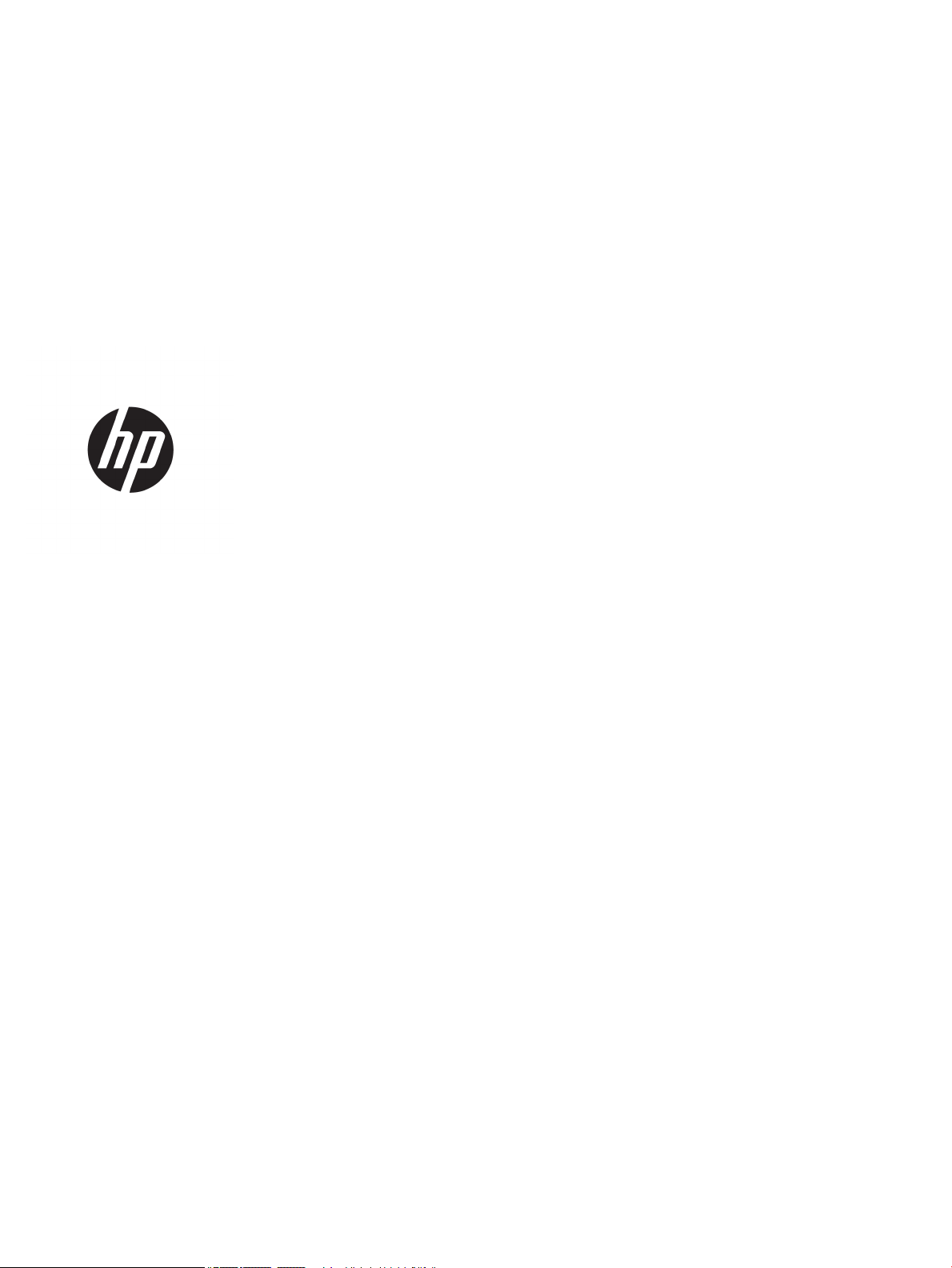
HP PageWide Managed Color E75160,
P75250
Guia de l'usuari
Page 2
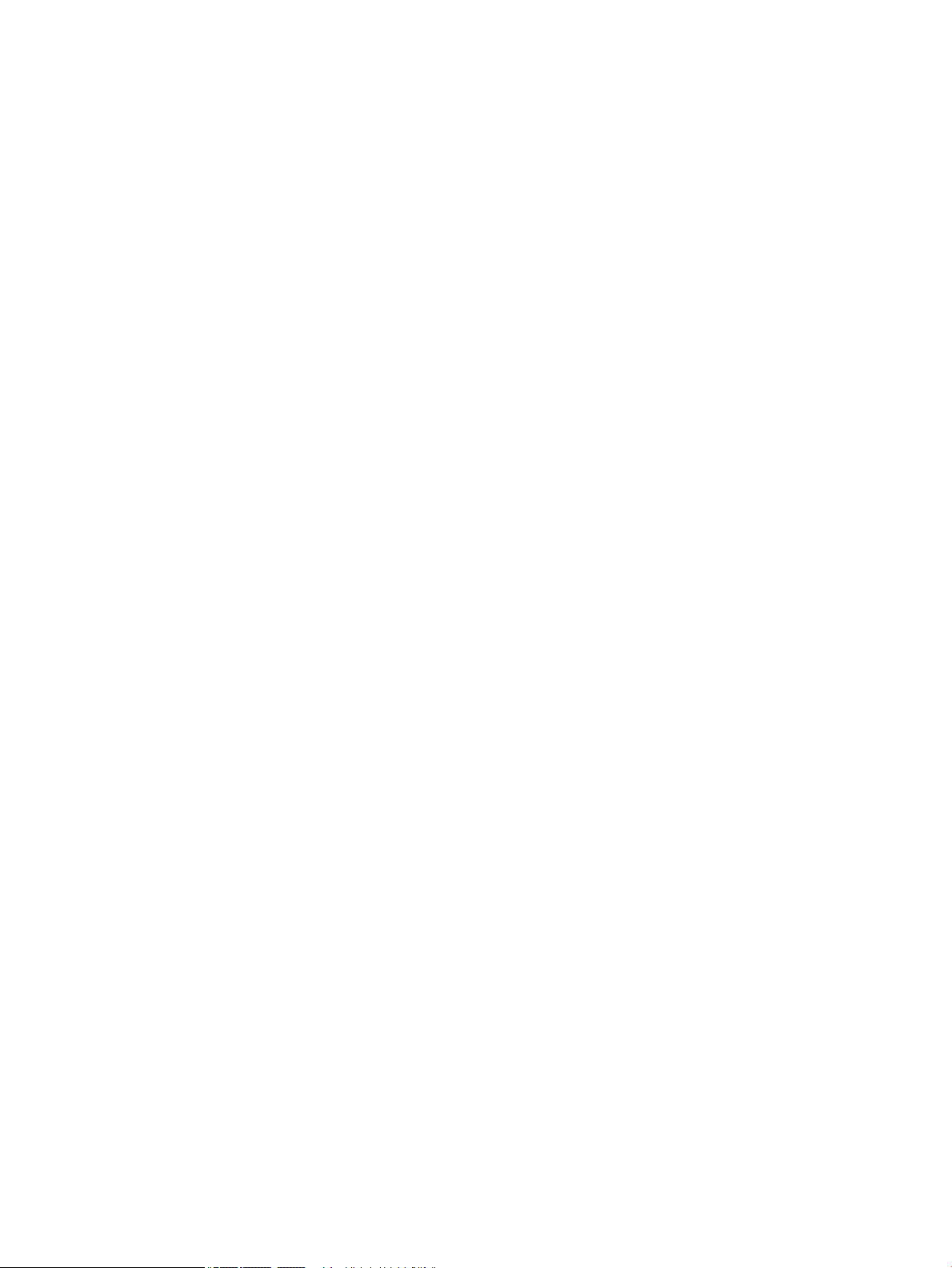
Copyright i llicència
Títols de marques registrades
© Copyright 2018 HP Development Company,
L.P.
Es prohibeix la reproducció, adaptació o
traducció sense el permís previ per escrit,
excepte en els termes que contemplin les lleis
de propietat intel·lectual.
La informació d’aquest document està subjecta
a canvis sense previ avís.
Les úniques garanties pels productes i serveis de
HP s’especiquen en les declaracions de
garantia expresses que acompanyen els
productes i serveis esmentats. Cap informació
d’aquest document pot ésser considerada com
una garantia addicional. HP no serà responsable
del errors u omissions tècnics o d’edició que
contingui aquest document.
Edition 2, 3/2018
Adobe®, Adobe Photoshop®, Acrobat® i
PostScript
®
són marques registrades d'Adobe
Systems Incorporated.
Apple i el logotip d'Apple són marques
comercials d'Apple Inc., registrades als Estats
Units i a altres països/regions.
macOS és una marca comercial d'Apple Inc.,
registrada als Estats Units i en altres països.
AirPrint és una marca comercial d'Apple Inc.,
registrada als Estats Units i a altres països/
regions.
Google™ és una marca registrada de Google Inc.
Microsoft®, Windows®, Windows® XP i Windows
Vista® són marques de Microsoft Corporation
registrades als EUA.
UNIX® és una marca registrada de The Open
Group.
Page 3
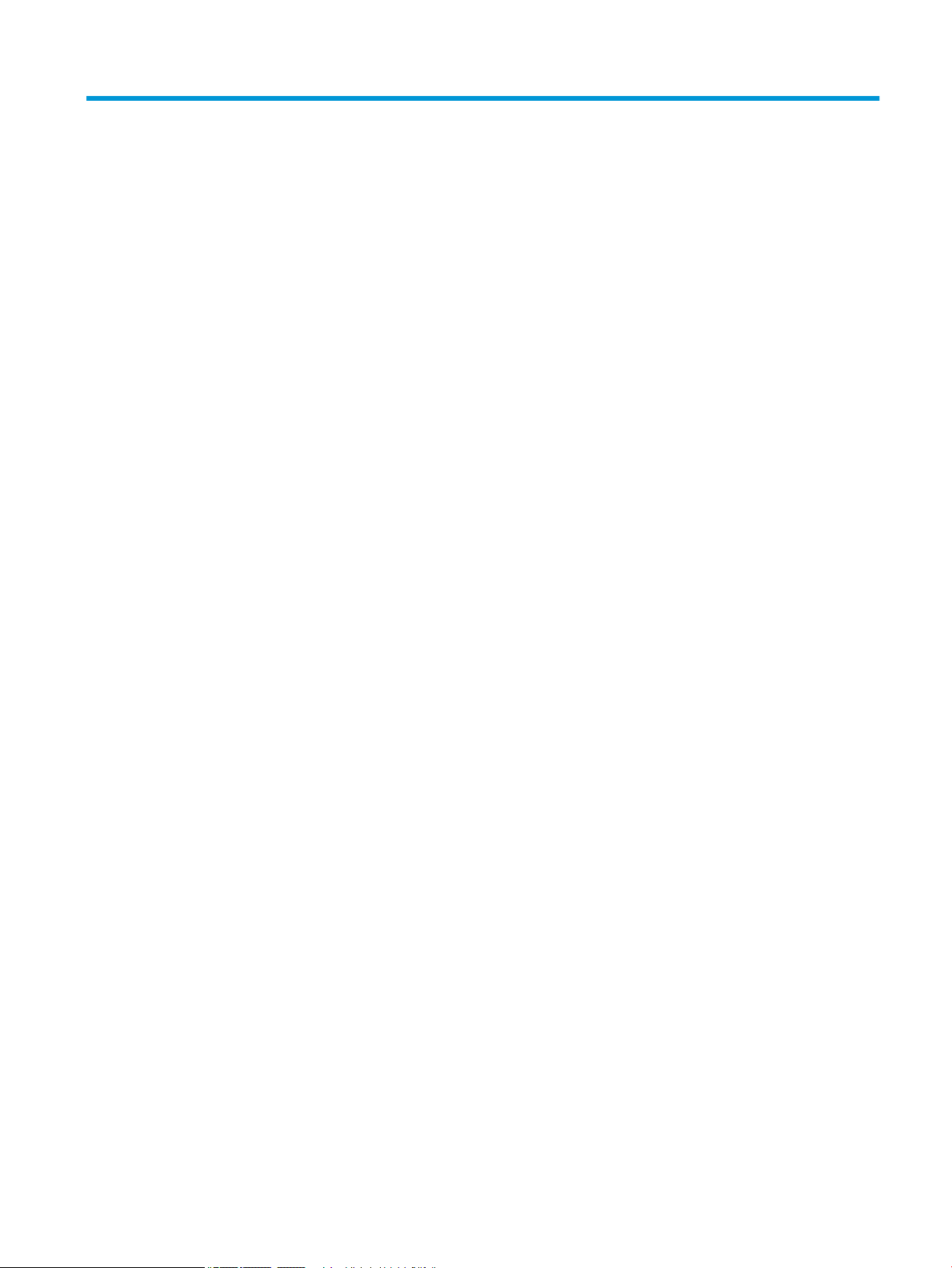
Índex de continguts
1 Informació general de la impressora ..................................................................................................................................................... 1
Per a més informació: .............................................................................................................................................................. 1
Icones de precaució .................................................................................................................................................................. 2
Vistes de la impressora ............................................................................................................................................................ 3
Vista frontal de la impressora ............................................................................................................................ 3
Vista posterior i ports d'interfície de la impressora ........................................................................................ 4
Vista del tauler de control ................................................................................................................................... 5
Ús del tauler de control amb pantalla tàctil ................................................................................ 6
Especicacions de la impressora ........................................................................................................................................... 6
Especicacions tècniques ................................................................................................................................... 7
Sistemes operatius admesos ............................................................................................................................. 8
Solucions d'impressió mòbil ............................................................................................................................ 11
Dimensions de la impressora .......................................................................................................................... 11
Consum d'energia, especicacions elèctriques i emissions acústiques .................................................... 12
Gamma de l'entorn operatiu ............................................................................................................................ 12
Conguració del maquinari de la impressora i instal·lació del programari ................................................................... 13
2 Safates de paper ..................................................................................................................................................................................... 15
Per a més informació: ............................................................................................................................................................ 15
Càrrega de paper a la safata 1 (safata polivalent) ............................................................................................................ 16
Introducció .......................................................................................................................................................... 16
Orientació del paper a la safata 1 ................................................................................................................... 17
Ús del mode de capçalera alternativa ............................................................................................................ 21
Habilitació del Mode de capçalera alternativa mitjançant els menús del tauler de
control de la impressora .............................................................................................................. 21
Càrrega de paper a la safata 2 ............................................................................................................................................. 22
Introducció .......................................................................................................................................................... 22
Orientació del paper a la safata 2 i a les safates per a 550 fulls ............................................................... 24
Ús del mode de capçalera alternativa ............................................................................................................ 27
Habilitació del Mode de capçalera alternativa mitjançant els menús del tauler de
control de la impressora .............................................................................................................. 28
Càrrega de la safata d'entrada d'alta capacitat (HCI) de 4.000 fulls .............................................................................. 29
CAWW iii
Page 4
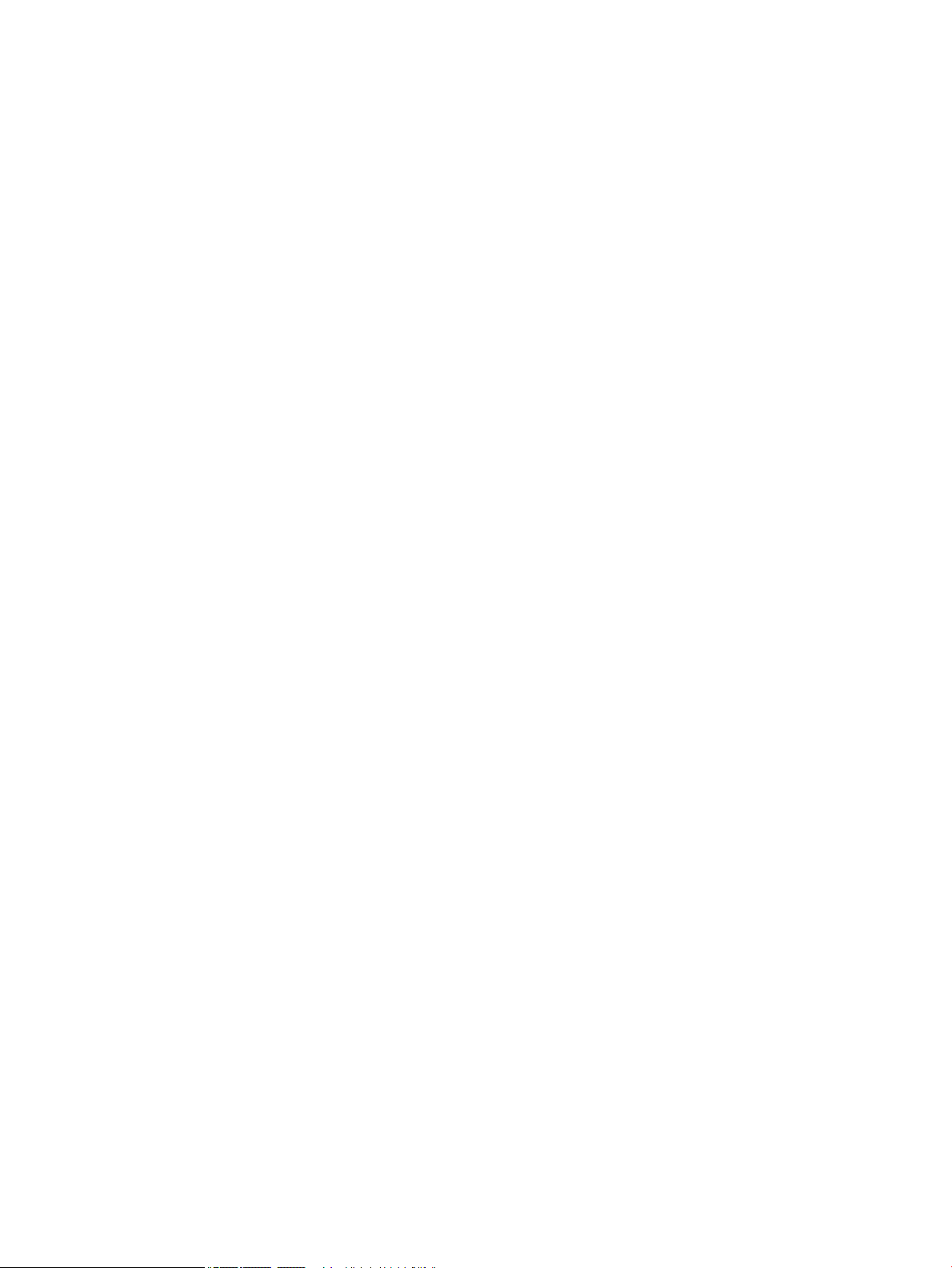
Introducció .......................................................................................................................................................... 29
Orientació del paper a l'HCI .............................................................................................................................. 31
Ús del mode de capçalera alternativa ............................................................................................................ 32
Habilitació del Mode de capçalera alternativa mitjançant els menús del tauler de
control de la impressora .............................................................................................................. 33
Càrrega i impressió de sobres .............................................................................................................................................. 34
Introducció .......................................................................................................................................................... 34
Impressió de sobres .......................................................................................................................................... 34
Orientació del sobre .......................................................................................................................................... 34
Càrrega i impressió d'etiquetes ............................................................................................................................................ 36
Introducció .......................................................................................................................................................... 36
Alimentació manual d'etiquetes ...................................................................................................................... 36
Orientació de la pàgina ..................................................................................................................................... 37
3 Subministraments, accessoris i peces ................................................................................................................................................ 39
Per a més informació: ............................................................................................................................................................ 39
Comanda de components, accessoris i subministraments ............................................................................................. 40
Encàrrecs ............................................................................................................................................................ 40
Subministraments i accessoris ........................................................................................................................ 40
Subministraments de manteniment/llarga durada (LLC) ........................................................................... 40
Peces d'autoreparació per part del client ...................................................................................................... 41
Substitució dels cartutxos .................................................................................................................................................... 43
Introducció .......................................................................................................................................................... 43
Informació del cartutx ...................................................................................................................................... 43
Com traure i substituir els cartutxos .............................................................................................................. 44
Substitució del contenidor de líquid de servei ................................................................................................................... 47
Introducció .......................................................................................................................................................... 47
Extracció i substitució del contenidor de líquid de servei ............................................................................ 47
4 Impressió ................................................................................................................................................................................................. 51
Per a més informació: ............................................................................................................................................................ 51
Tasques d'impressió (Windows) ........................................................................................................................................... 52
Com imprimir (Windows) .................................................................................................................................. 52
Impressió automàtica a les dues cares (Windows) ...................................................................................... 53
Impressió manual a les dues cares (Windows) ............................................................................................. 53
Impressió de diverses pàgines per full (Windows) ....................................................................................... 55
Selecció del tipus de paper (Windows) ........................................................................................................... 55
Tasques d'impressió addicionals ..................................................................................................................... 56
Tasques d'impressió (macOS) .............................................................................................................................................. 57
Procediment d'impressió (macOS) .................................................................................................................. 57
Impressió automàtica a les dues cares (macOS) .......................................................................................... 57
iv CAWW
Page 5
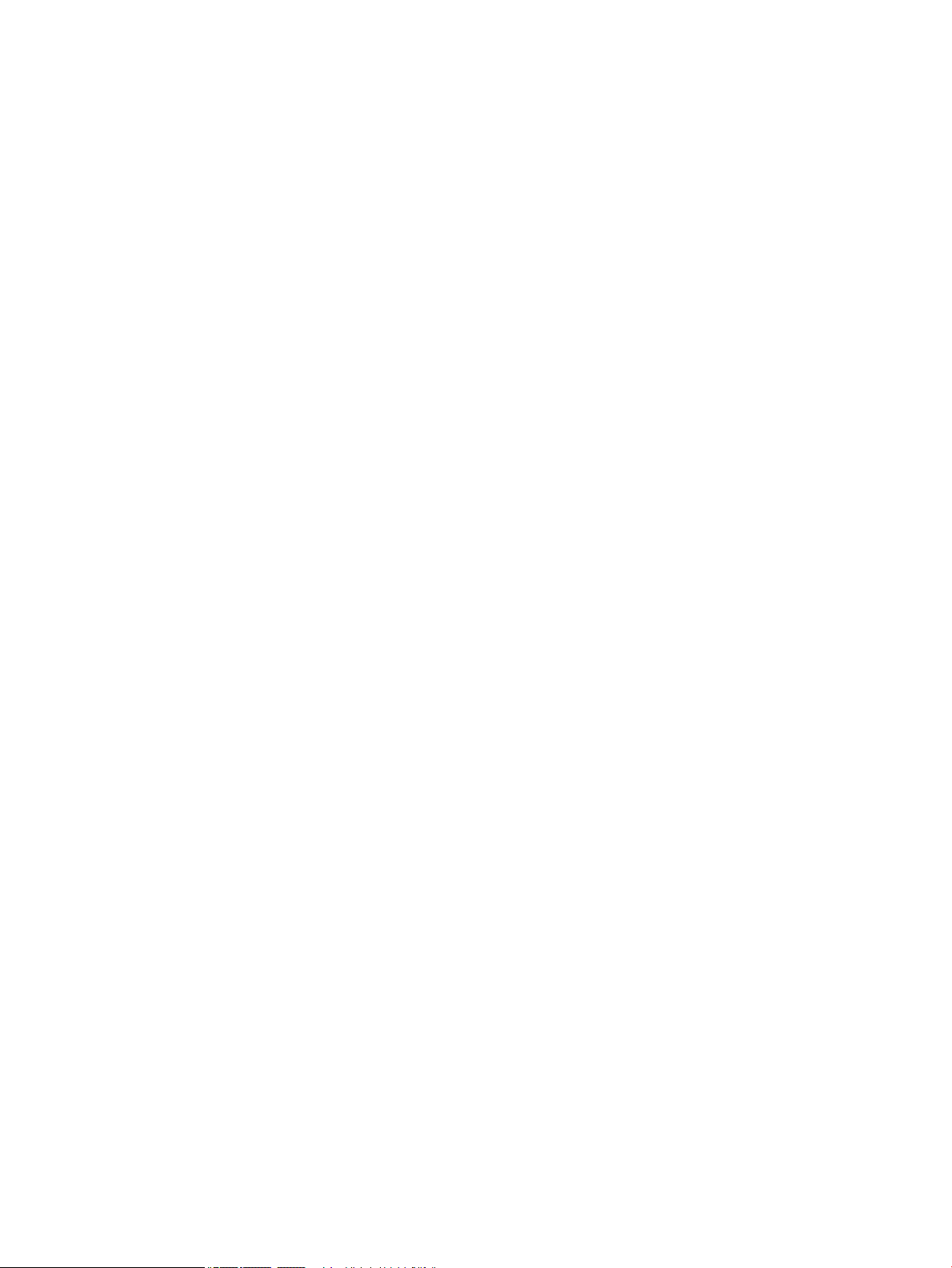
Impressió manual a les dues cares (macOS) ................................................................................................. 57
Impressió de diverses pàgines per full (macOS) ........................................................................................... 58
Selecció del tipus de paper (macOS) .............................................................................................................. 58
Tasques d'impressió addicionals ..................................................................................................................... 58
Emmagatzematge de tasques d'impressió a la impressora per imprimir-les més tard o imprimir-les
privadament ............................................................................................................................................................................ 60
Introducció .......................................................................................................................................................... 60
Creació d'una tasca emmagatzemada (Windows) ....................................................................................... 60
Creació d'una tasca emmagatzemada (macOS) ........................................................................................... 61
Imprimir una tasca emmagatzemada ............................................................................................................ 62
Supressió d'una tasca emmagatzemada ...................................................................................................... 62
Supressió d'una tasca emmagatzemada a la impressora ..................................................... 62
Modicació del límit d'emmagatzematge de tasques ............................................................ 63
Informació enviada a la impressora per motius de comptabilitat de tasques ........................................ 63
Impressió mòbil ...................................................................................................................................................................... 64
Introducció .......................................................................................................................................................... 64
Connexió i impressió Wi-Fi Direct i NFC .......................................................................................................... 64
HP ePrint mitjançant correu electrònic .......................................................................................................... 65
Programari HP ePrint ........................................................................................................................................ 66
AirPrint ................................................................................................................................................................. 66
Impressió incorporada per a Android ............................................................................................................. 67
Impressió des del port USB .................................................................................................................................................. 68
Introducció .......................................................................................................................................................... 68
Habilitació del port USB per imprimir ............................................................................................................. 68
Impressió de documents USB ......................................................................................................................... 69
5 Gestió de la impressora ......................................................................................................................................................................... 71
Per a més informació: ............................................................................................................................................................ 71
Conguració avançada amb el servidor web incrustat d'HP (EWS) ............................................................................... 72
Introducció .......................................................................................................................................................... 72
Com accedir al servidor web incrustat d'HP (EWS) ....................................................................................... 72
Característiques del servidor web incrustat d' HP ........................................................................................ 73
Pestanya Informació ..................................................................................................................... 73
Pestanya General .......................................................................................................................... 74
Pestanya Còpia/Impressió ........................................................................................................... 75
Pestanya Escaneig/Enviament digital ....................................................................................... 76
Pestanya de fax ............................................................................................................................. 77
Pestanya Solució de problemes ................................................................................................. 78
Pestanya Seguretat ...................................................................................................................... 78
Pestanya Serveis web d'HP ......................................................................................................... 79
Fitxa Xarxa ..................................................................................................................................... 79
CAWW v
Page 6
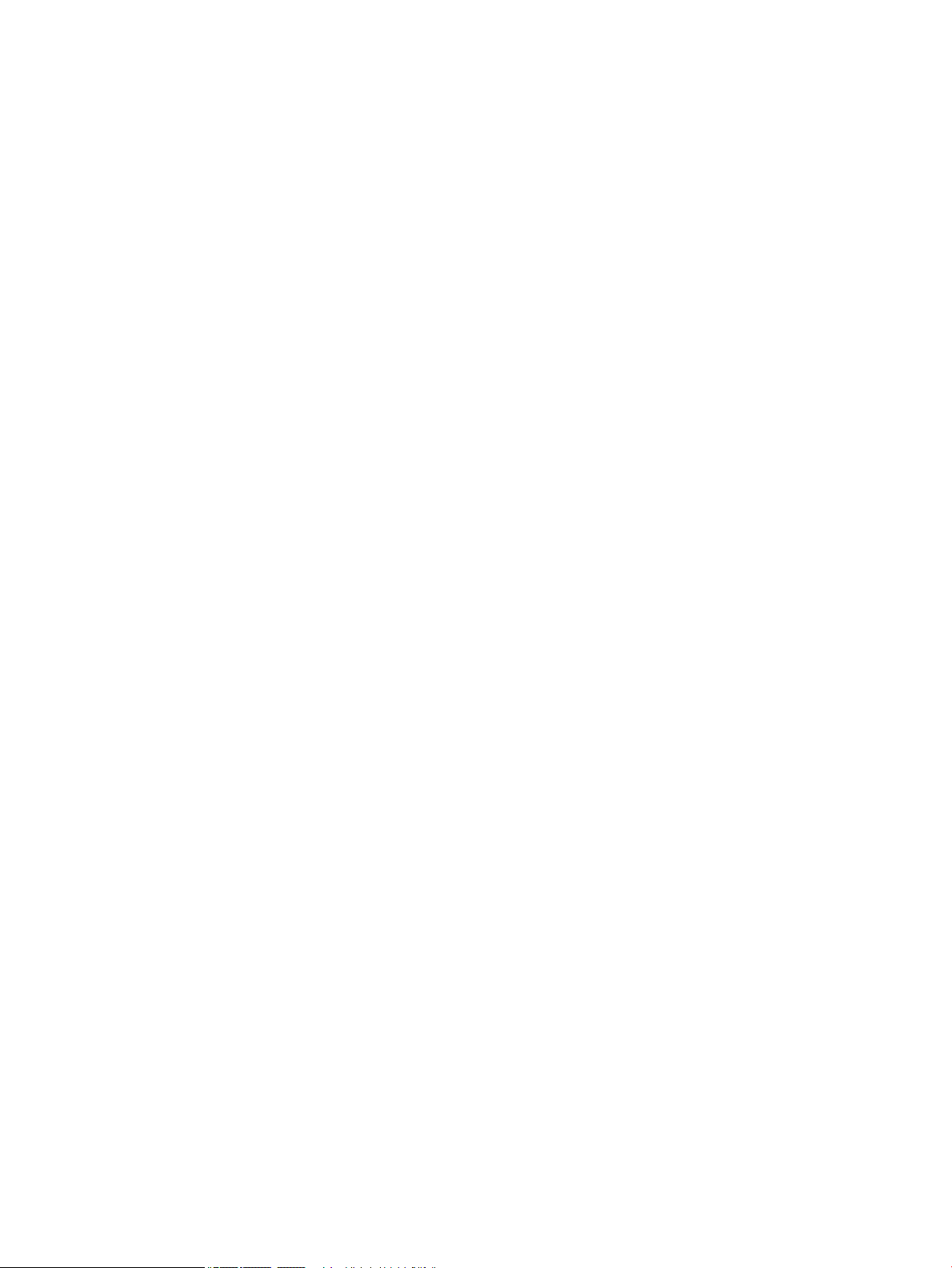
Llista Altres enllaços ..................................................................................................................... 81
Conguració dels paràmetres IP de xarxa ......................................................................................................................... 82
Descàrrec per compartir impressora .............................................................................................................. 82
Visualització o canvi dels paràmetres de xarxa ............................................................................................ 82
Canvi de nom de la impressora en una xarxa ............................................................................................... 82
Conguració manual dels paràmetres IPv4 TCP/IP des del tauler de control ......................................... 83
Conguració manual dels paràmetres IPv6 TCP/IP des del tauler de control ......................................... 83
Paràmetres de velocitat d'enllaç i impressió a doble cara .......................................................................... 84
Funcions de seguretat de la impressora ............................................................................................................................ 85
Introducció .......................................................................................................................................................... 85
Declaracions de seguretat ............................................................................................................................... 85
Assignació d'una contrasenya d'administrador ............................................................................................ 85
Seguretat IP ........................................................................................................................................................ 86
Bloqueig de la formatadora ............................................................................................................................. 86
Assistència de codicació: Unitats d'HP High-Performance Secure Hard Disk ........................................ 86
Conguració d'estalvi d'energia ............................................................................................................................................ 88
Introducció .......................................................................................................................................................... 88
Establiu el temporitzador d'hibernació i congureu la impressora per utilitzar 2 watts o menys
de potència ......................................................................................................................................................... 88
HP Web Jetadmin ................................................................................................................................................................... 89
Actualització del programari i el microprogramari ........................................................................................................... 90
6 Resolució de problemes ........................................................................................................................................................................ 91
Per a més informació: ............................................................................................................................................................ 91
Assistència al client ................................................................................................................................................................ 92
Sistema d'ajuda del tauler de control ................................................................................................................................. 93
Restaura paràmetres fàbrica ............................................................................................................................................... 94
Introducció .......................................................................................................................................................... 94
Mètode 1: Restauració dels paràmetres de fàbrica des del tauler de control de la impressora .......... 94
Mètode 2: Restauració dels paràmetres de fàbrica des del servidor web incrustat d'HP (només
impressores connectades a la xarxa) ............................................................................................................. 94
Al tauler de control de la impressora apareix el missatge "El cartutx està baix" o "El cartutx està molt baix" ....... 95
Canvi dels paràmetres "Molt baix" .................................................................................................................. 95
Encàrrec de subministraments ....................................................................................................................... 95
La impressora no agafa paper o el paper entra malament ............................................................................................ 97
Introducció .......................................................................................................................................................... 97
La impressora no agafa paper ......................................................................................................................... 97
La impressora recull més d'un full de paper alhora ..................................................................................... 99
Eliminació d'embussos de paper ....................................................................................................................................... 103
Introducció ........................................................................................................................................................ 103
Ubicacions d'embussos de paper ................................................................................................................. 103
vi CAWW
Page 7
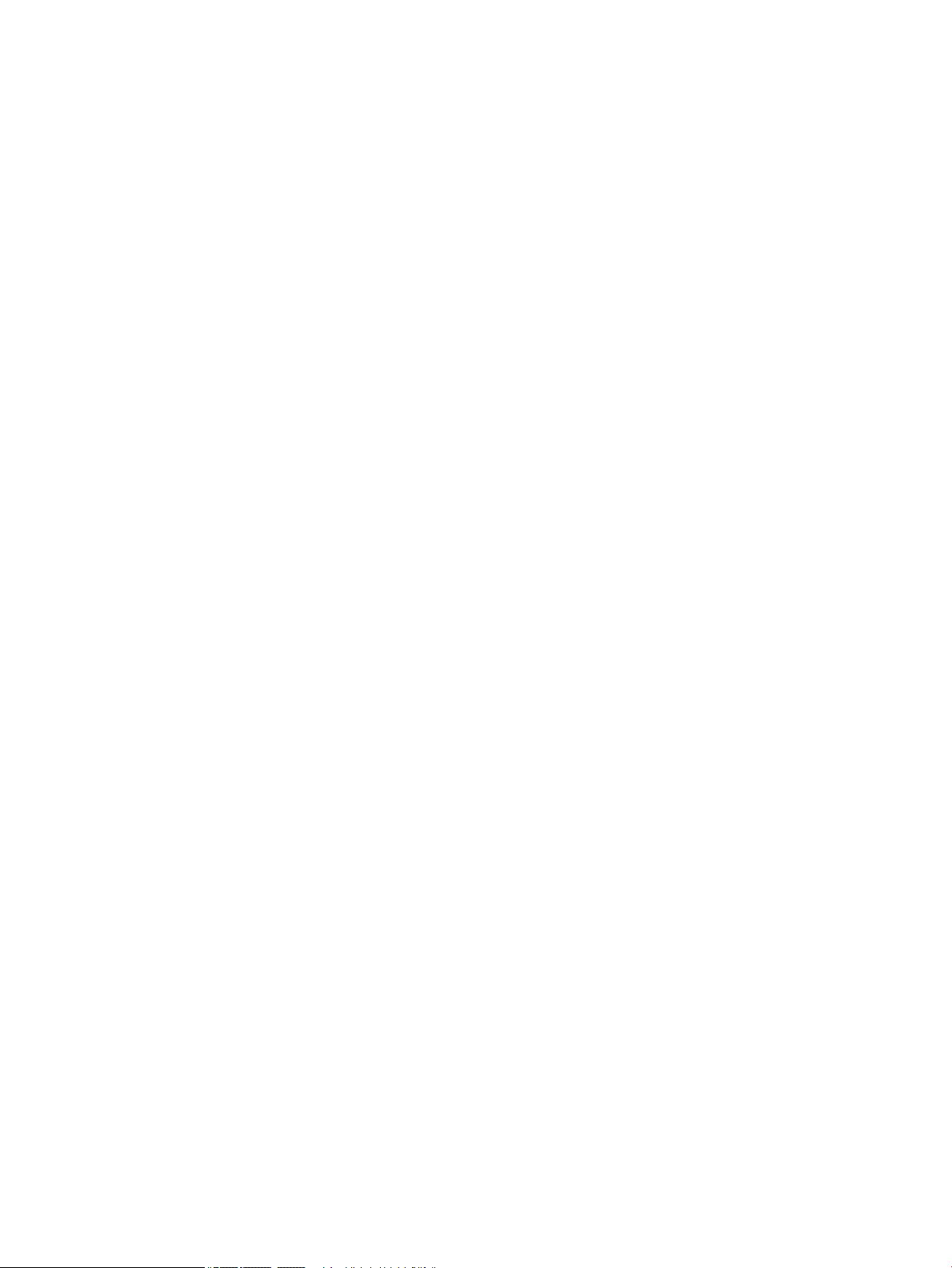
Autonavegació per eliminar embussos de paper ...................................................................................... 104
Es produeixen embussos de paper freqüents o periòdics? ..................................................................... 104
Eliminació dels embussos de paper a la safata d'entrada 1: 15.A1.yz; 15.D1.51; 15.D1.81;
15.D2.A1; 15.D2.D1 ........................................................................................................................................ 104
Eliminació dels embussos de paper a la safata d'entrada 2: 15.A2.yz; 15.D2.52; 15.D2.82;
15.D2.A2; 15.D2.D2 ........................................................................................................................................ 107
Eliminació dels embussos de paper a la safata 3: 15.A3.yz; 15.12.A3; 15.12.D3 ............................... 110
Eliminació dels embussos de paper a la safata de sortida: 15.E1.yz; 15.C1.AZ ................................... 113
Eliminació dels embussos de paper al comunicador dúplex: 15.D1.yz; 15.D2.yz; 15.C1.5z;
15.C1.8z; 15.C1.9z .......................................................................................................................................... 115
Eliminació dels embussos de paper a les 3 safates de 550 fulls: 15.A4.yz; 15.A5.yz; 15.A6.yz;
15.A9.yz; 15.37.yz; 15.38.yz; 15.48.yz ....................................................................................................... 117
Eliminació dels embussos de paper a l'HCI de 4.000 fulls: 15.A7.yz; 15.A8.yz; 15.37.yz;
15.38.yz; 15.48.yz .......................................................................................................................................... 120
Millora de la qualitat d'impressió ....................................................................................................................................... 125
Introducció ........................................................................................................................................................ 125
Comprovació de l'estat del cartutx ............................................................................................................... 125
Actualització del microprogramari de la impressora ................................................................................. 126
Canvi de la conguració de la qualitat d'impressió .................................................................................... 126
Impressió des d'un altre programa .............................................................................................................. 126
Comprovació dels paràmetres de paper i de qualitat ............................................................................... 126
Comprovació dels paràmetres de negre i d'escala de grisos ................................................................... 127
Ajustament dels paràmetres de color (Windows) ...................................................................................... 128
Comprovació del paper i de l'entorn d'impressió ....................................................................................... 128
Primer pas: Ús de paper que compleixi les especicacions d'HP ....................................... 128
Segon pas: Comprovació de l'entorn ....................................................................................... 129
Inspecció visual del cartutx ........................................................................................................................... 129
Neteja de la impressora ................................................................................................................................. 130
Impressió i interpretació de l'informe de qualitat d'impressió ............................................ 130
Neteja del capçal ........................................................................................................................ 131
Neteja dels roleus ....................................................................................................................... 131
Proveu amb un altre controlador d'impressió ............................................................................................ 132
Solució de problemes de la xarxa cablejada ................................................................................................................... 133
Introducció ........................................................................................................................................................ 133
Mala connexió física ........................................................................................................................................ 133
L'ordinador no pot establir comunicació amb la impressora .................................................................... 133
La impressora utilitza paràmetres incorrectes de velocitat d'enllaç i d'impressió a doble cara
(dúplex) per a la xarxa .................................................................................................................................... 134
Els programaris nous podrien provocar problemes de compatibilitat ................................................... 134
El vostre ordinador o estació de treball podria no haver-se congurat correctament ........................ 134
La impressora està desactivada o bé hi ha altres paràmetres de xarxa incorrectes ........................... 134
CAWW vii
Page 8
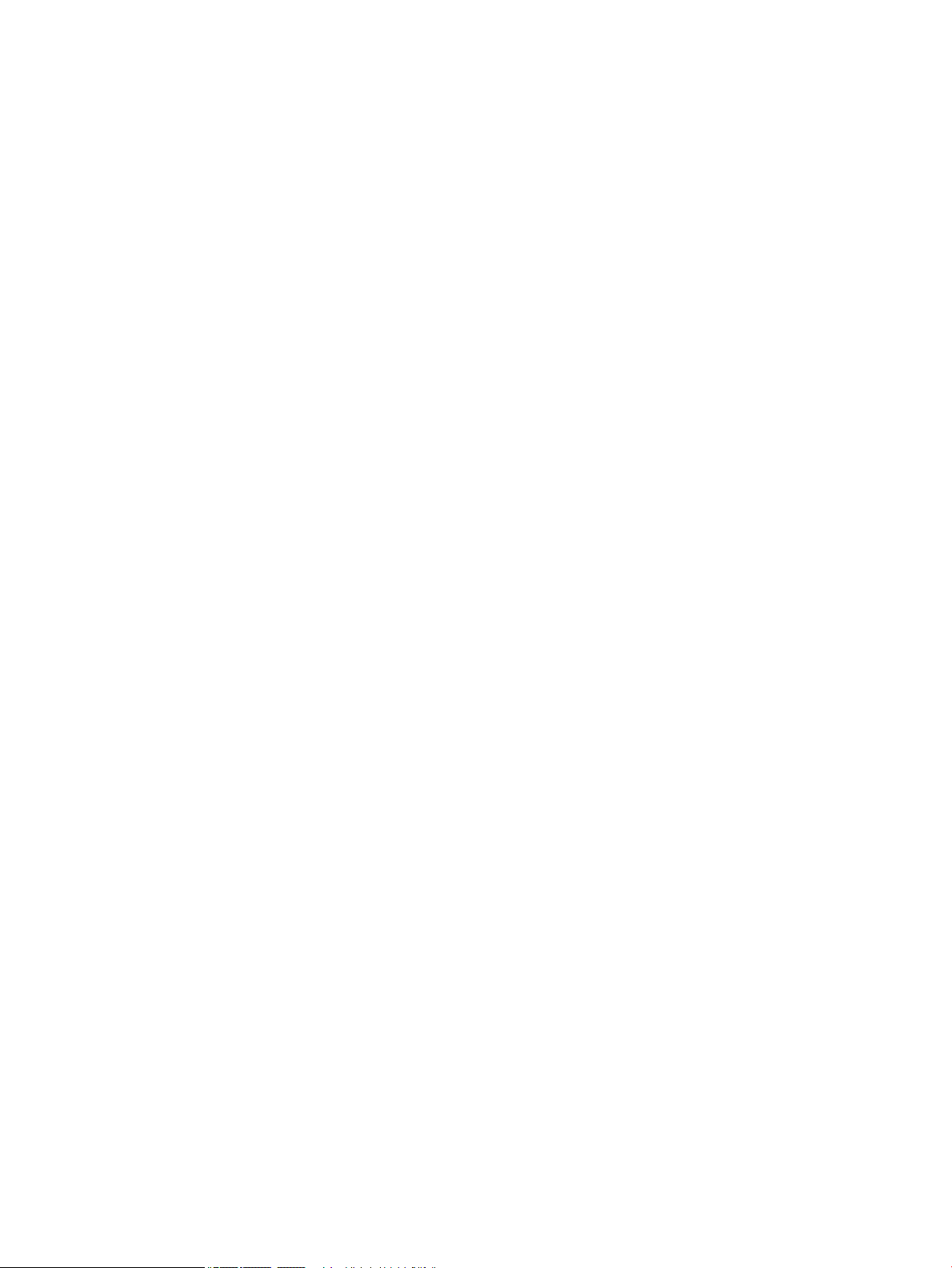
Índex ........................................................................................................................................................................................................... 135
viii CAWW
Page 9
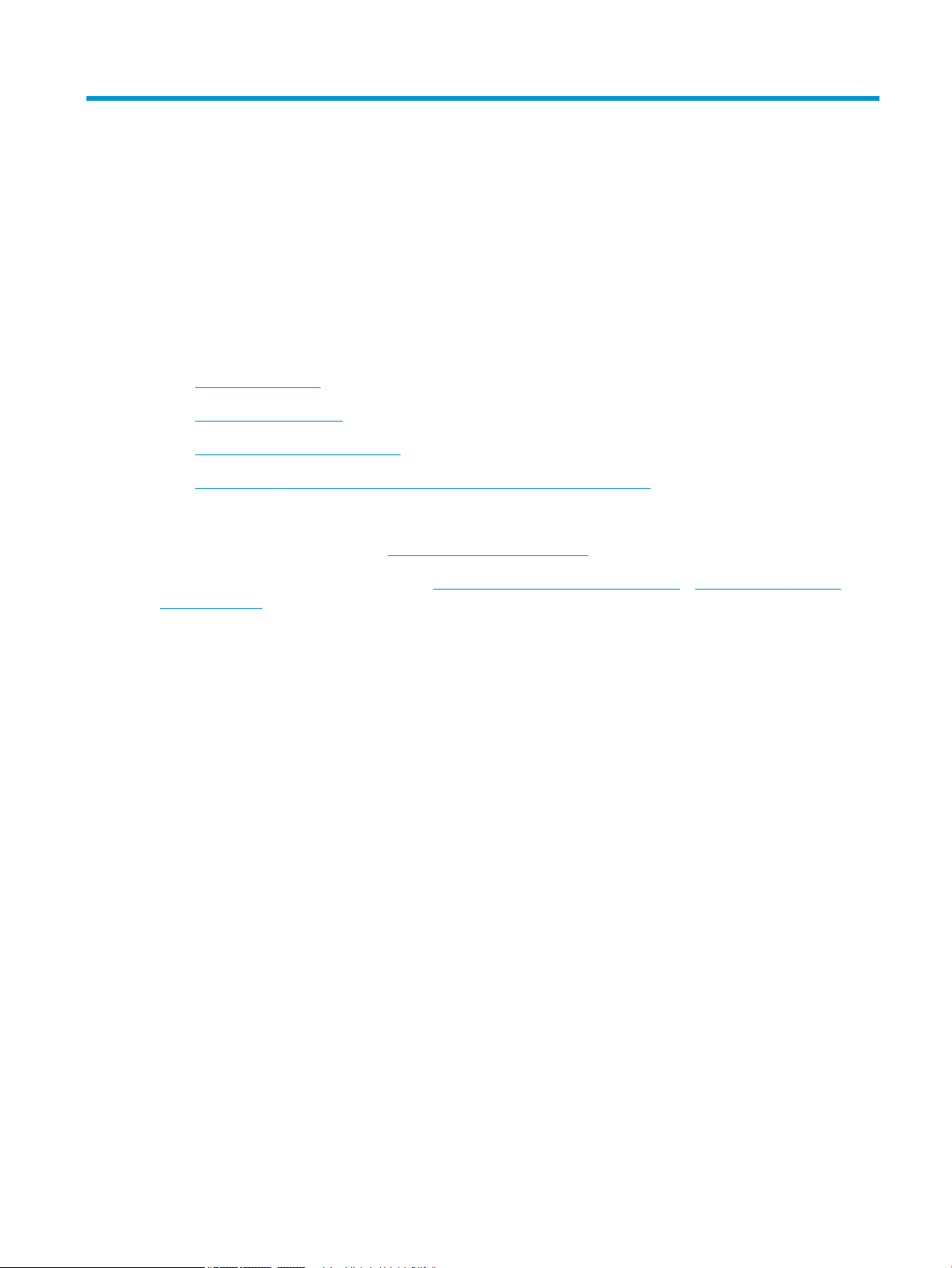
1 Informació general de la impressora
Per a més informació:
●
Icones de precaució
●
Vistes de la impressora
●
Especicacions de la impressora
●
Conguració del maquinari de la impressora i instal·lació del programari
La informació següent és correcta en la data de publicació.
Per obtenir videoassistència, vegeu www.hp.com/videos/PageWide.
Per obtenir informació actualitzada, vegeu www.hp.com/support/pwcolorE75160 o www.hp.com/support/
pwcolorP75250.
L'ajuda integral d'HP per a la impressora inclou la informació següent:
● Instal·lació i conguració
● Instruccions d'ús
● Resolució de problemes
● Descàrrega d'actualitzacions de microprogramari i programari
● Informació per unir-se a fòrums de suport tècnic
● Obtenció d'informació normativa i sobre la garantia
CAWW Per a més informació: 1
Page 10
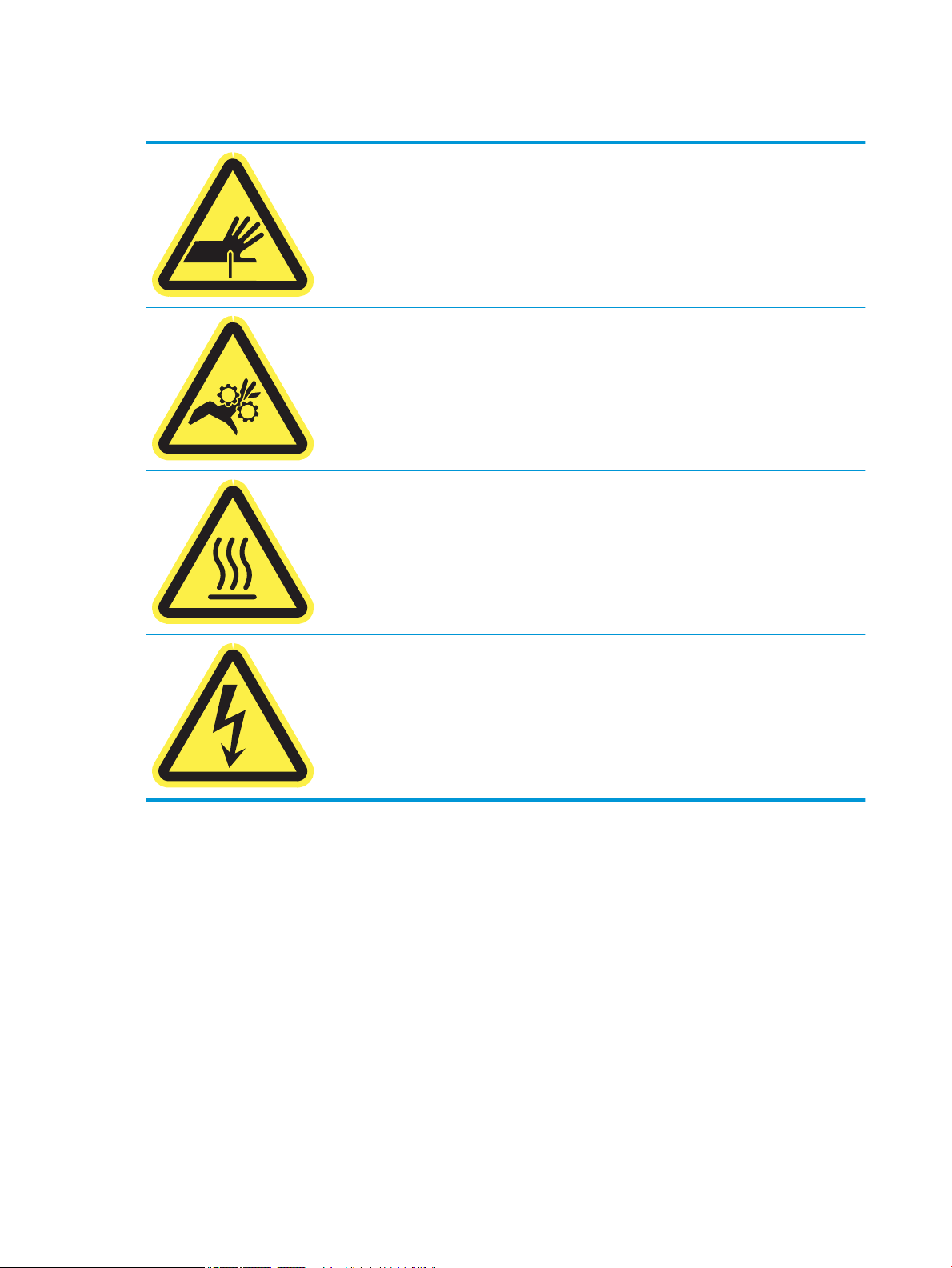
Icones de precaució
PRECAUCIÓ: Vora alada a prop.
PRECAUCIÓ: Manteniu totes les parts del cos lluny de les peces mòbils.
PRECAUCIÓ: Superfície calenta.
PRECAUCIÓ: Descàrrega elèctrica.
2 Capítol 1 Informació general de la impressora CAWW
Page 11
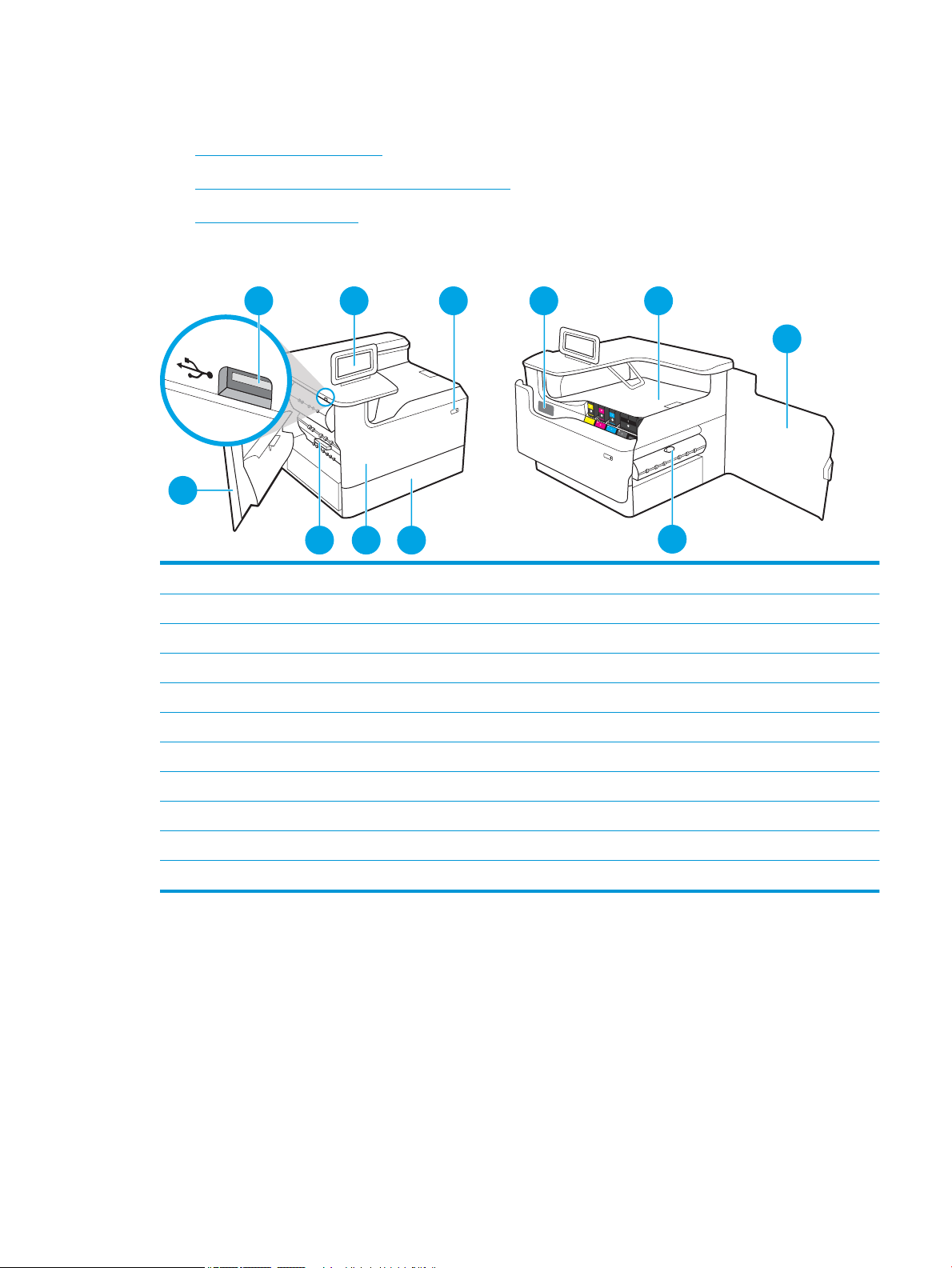
Vistes de la impressora
1
2
4 5
6
7
8
3
910
11
●
Vista frontal de la impressora
●
Vista posterior i ports d'interfície de la impressora
●
Vista del tauler de control
Vista frontal de la impressora
1 Porta esquerra
2 Port d'impressió USB de fàcil accés
3 Tauler de control amb pantalla tàctil en color (inclinable per facilitar-ne la visualització)
4 Botó On/O (Encén/Apaga)
5 Etiqueta del número de sèrie i número de producte
6 Safata de sortida i topall de la safata de sortida
7 Porta dreta (accés per eliminar embussos)
8 Comunicador dúplex
9 Safata 2
10 Porta frontal (permet accedir al cartutx)
11 Contenidor de líquid de servei
CAWW Vistes de la impressora 3
Page 12
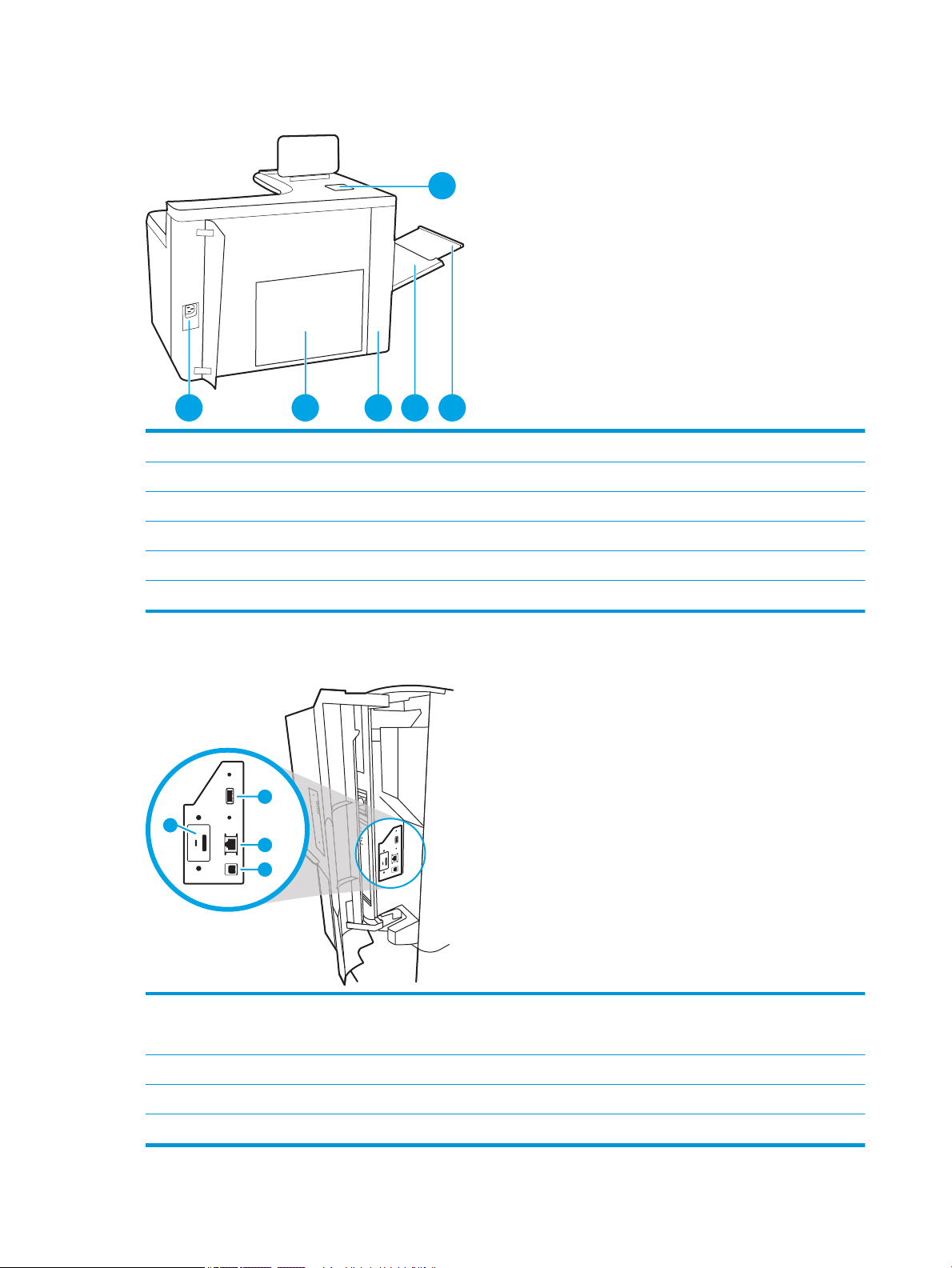
Vista posterior i ports d'interfície de la impressora
1 2 3 4 5
6
1
2
3
4
1 Connexió elèctrica
2 Placa de formatador (conté els ports de la interfície)
3 Porta d'accés als ports d'interfície i a la ranura per a mecanisme de bloqueig de cable
4 Safata polivalent (safata 1)
5 Extensió de la safata 1
6 Compartiment d'integració de maquinari (HIP) per connectar-hi accessoris i dispositius de tercers
La impressora disposa dels ports d'interfície que s'indiquen a continuació.
1 Port USB host per connectar dispositius USB externs
NOTA: Per a una impressió USB de fàcil accés, utilitzeu el port USB que hi ha a prop del tauler de control
2 Port de xarxa Ethernet (RJ-45) de xarxa d'àrea local (LAN)
3 Port d'impressió USB 2.0 d'alta velocitat
4 Ranura per a mecanisme de bloqueig de cable
4 Capítol 1 Informació general de la impressora CAWW
Page 13
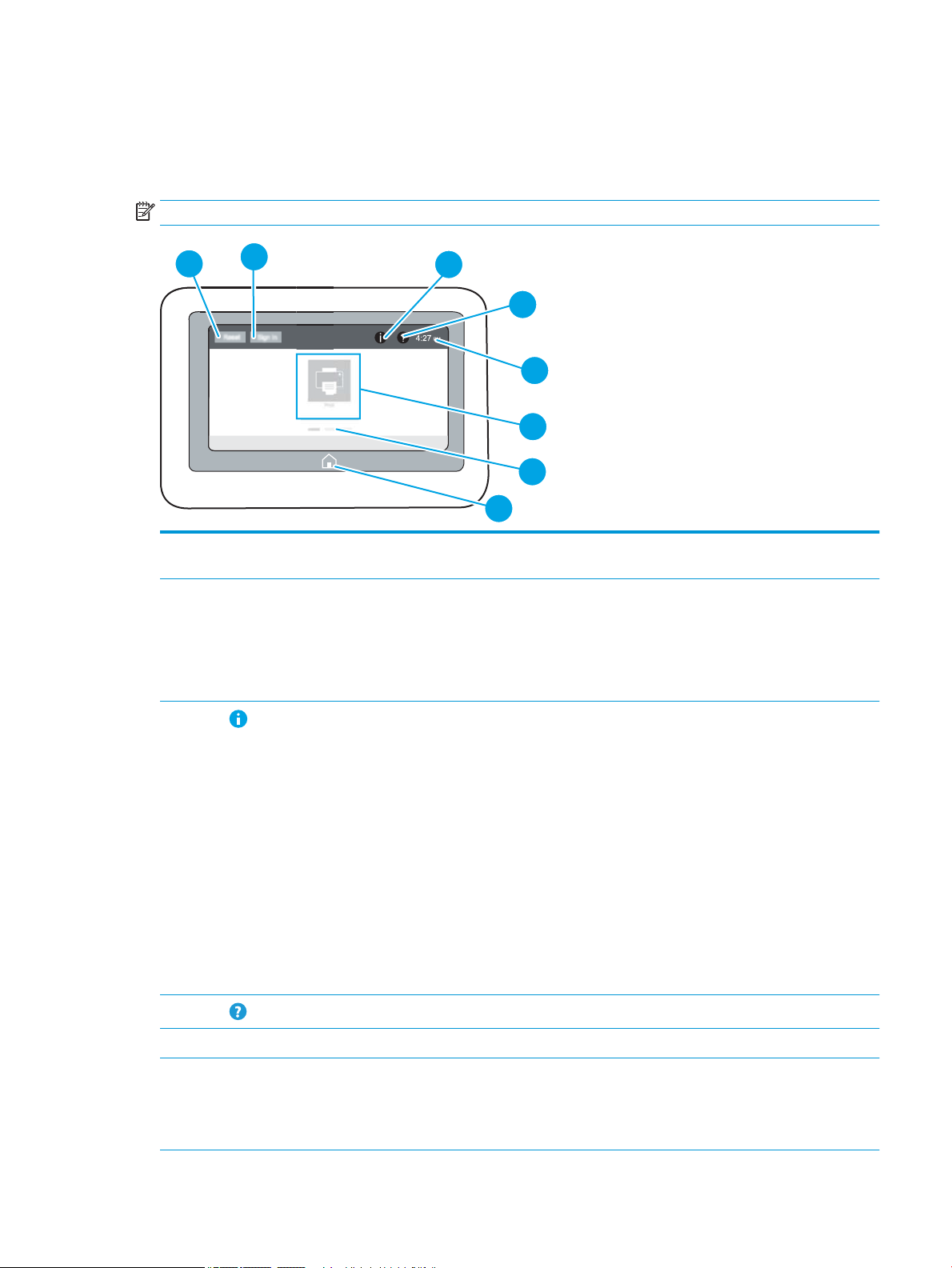
Vista del tauler de control
4
6
7
5
8
2
3
1
La pantalla d'inici dóna accés a les funcions de la impressora i n'indica l'estat actual.
Podeu tornar a la pantalla d'inici en qualsevol moment seleccionant el botó d'inici.
NOTA: Les funcions que apareixen a la pantalla d'inici poden variar segons la conguració de la impressora.
1 Botó Restableix Seleccioneu el botó Restableix per esborrar els canvis, treure la impressora d'un estat de pausa,
mostrar el Centre de missatgeria si hi ha errors i restaurar la conguració per defecte.
2 Botó Inicia sessió o Tanca
sessió
3
Botó d'informació
4
Botó d'ajuda
5 Hora actual Mostra l'hora actual.
6 Àrea d'aplicacions Seleccioneu qualsevol de les icones per obrir l'aplicació. Feu lliscar la pantalla cap als costats per
Seleccioneu el botó Inicia sessió per a accedir a funcions de seguretat.
Seleccioneu el botó Tanca sessió per tancar la sessió de la impressora. La impressora restablirà totes
les opcions a la conguració per defecte.
NOTA: Aquest botó només es mostra si l'administrador ha congurat la impressora per requerir
permís per accedir a les funcions.
Seleccioneu el botó Informació per accedir a una pantalla que dóna accés a diversos tipus d'informació
de la impressora. Seleccioneu els botons següents a la pantalla Informació per obtenir informació
sobre la impressora:
● Idioma de la pantalla: canvieu la conguració d'idioma de la sessió actual de l’usuari.
● Mode Hibernació: col·loqueu la impressora en el mode hibernació.
● Wi-Fi Direct: veieu informació sobre com connectar-vos directament a la impressora mitjançant
un telèfon, una tauleta o un altre dispositiu amb Wi-Fi.
● Sense l: veieu o canvieu la conguració de connexió sense l (només per als models equipats
amb l'accessori sense l).
● Ethernet: veieu o canvieu la conguració de connexió Ethernet.
● Serveis web d'HP: veieu la informació per connectar-vos i imprimir a la impressora mitjançant els
serveis web d'HP (ePrint).
Seleccioneu el botó Ajuda per obrir el sistema d'ajuda incrustat.
accedir a més aplicacions.
NOTA: Les aplicacions disponibles varien segons la impressora. L'administrador pot congurar quines
aplicacions es mostren i l'ordre en què ho fan.
CAWW Vistes de la impressora 5
Page 14
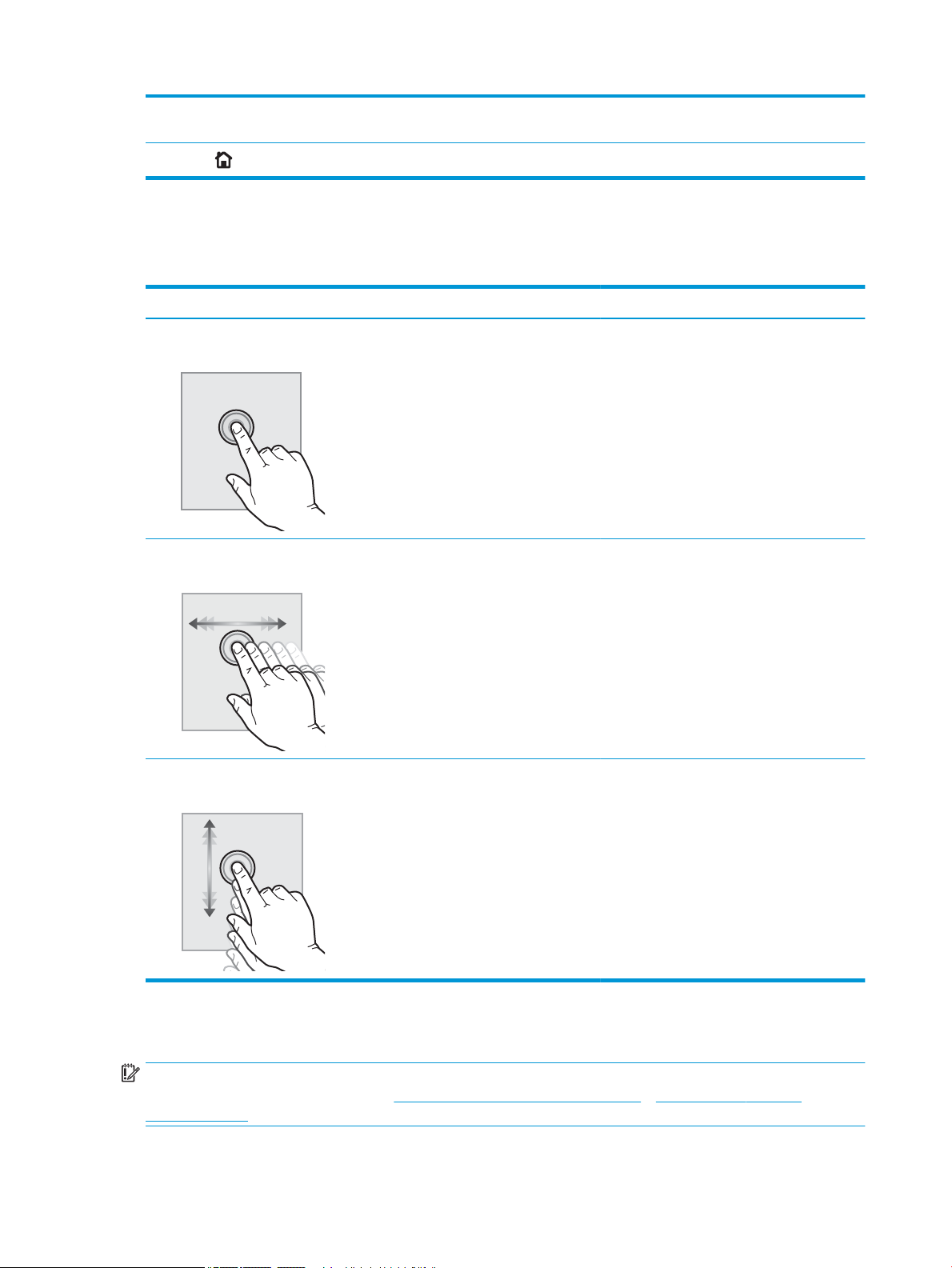
7 Indicador de pàgines de
la pantalla d'inici
Indica el número de pàgines de la pantalla inicial o d'una aplicació. La pàgina actual està ressaltada. Feu
lliscar la pantalla cap als costats per desplaçar-vos entre les pàgines.
8
Botó d'inici
Seleccioneu el botó d'inici per tornar a la pantalla d'inici.
Ús del tauler de control amb pantalla tàctil
Feu servir les accions següents per utilitzar el tauler de control amb pantalla tàctil de la impressora.
Acció Descripció Exemple
Tocar Toqueu un element de la pantalla per
seleccionar-lo o per obrir-ne el menú. A més,
quan us desplaceu pels menús, toqueu
breument la pantalla per aturar el desplaçament.
Fer lliscar el dit Toqueu la pantalla i desplaceu el dit
horitzontalment per desplaçar la pantalla cap als
costats.
Toqueu la icona de Conguració per obrir
l'aplicació Conguració.
Feu lliscar el dit ns que es mostri l'aplicació
Conguració.
Desplaçar Toqueu la pantalla i desplaceu el dit verticalment
per desplaçar la pantalla cap amunt i cap avall.
Quan us desplaceu pels menús, toqueu
breument la pantalla per aturar el desplaçament.
Desplaceu-vos per l'aplicació Conguració.
Especicacions de la impressora
IMPORTANT: Les especicacions següents són correctes en la data de publicació, però poden canviar. Per
obtenir informació actualitzada, vegeu www.hp.com/support/pwcolorE75160 o www.hp.com/support/
pwcolorP75250.
6 Capítol 1 Informació general de la impressora CAWW
Page 15
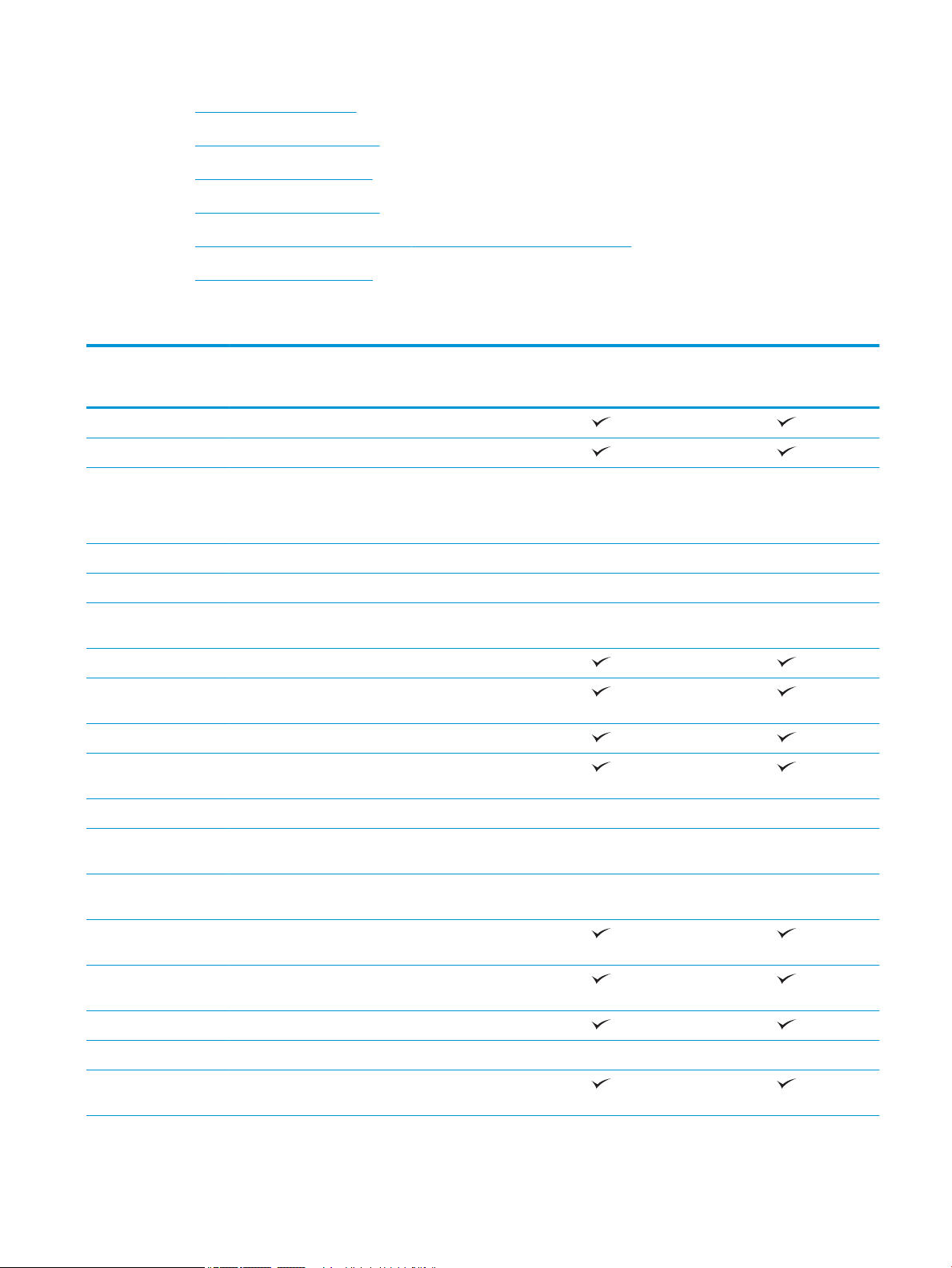
●
Especicacions tècniques
●
Sistemes operatius admesos
●
Solucions d'impressió mòbil
●
Dimensions de la impressora
●
Consum d'energia, especicacions elèctriques i emissions acústiques
●
Gamma de l'entorn operatiu
Especicacions tècniques
Nom del model
Número de producte
Gestió del paper Safata 1 (capacitat de 100 fulls)
Safata 2 (capacitat de 550 fulls)
Safata per a 550 fulls de paper
NOTA: La impressora admet un accessori
d'entrada opcional.
Safata per a 550 fulls de paper i suport Opcional Opcional
Safata de paper per a 3 x 550 fulls Opcional Opcional
Safata d'entrada de gran capacitat (HCI) per a 4.000
fulls
Impressió dúplex automàtica
Connectivitat Connexió LAN Ethernet 10/100/1000 amb IPv4 i
IPv6
USB 2.0 d'alta velocitat
Port USB de fàcil accés per imprimir sense un
ordinador i per actualitzar el microprogramari
Ports USB interns d'HP Opcional Opcional
E75160dn
J7Z06A
Opcional Opcional
Opcional Opcional
P75250dn
Y3Z49A
Accessori sense l i NFC per imprimir des de
dispositius mòbils HP Jetdirect 3000w
Accessori per a la connectivitat sense l del servidor
d'impressió HP Jetdirect 2900nw
Compartiment d'integració de maquinari (HIP) per
connectar-hi accessoris i dispositius de tercers
Memòria 1,5 GB de memòria ampliable a 2,5 GB afegint un
mòdul de memòria DIMM
Mòdul intern eMMC de 8 GB d'HP
Disc dur segur d'alt rendiment (FIPS) d'HP Opcional
Seguretat Mòdul de plataforma de conança d'HP per codicar
totes les dades que passen per la impressora
Opcional Opcional
Opcional Opcional
CAWW Especicacions de la impressora 7
Page 16
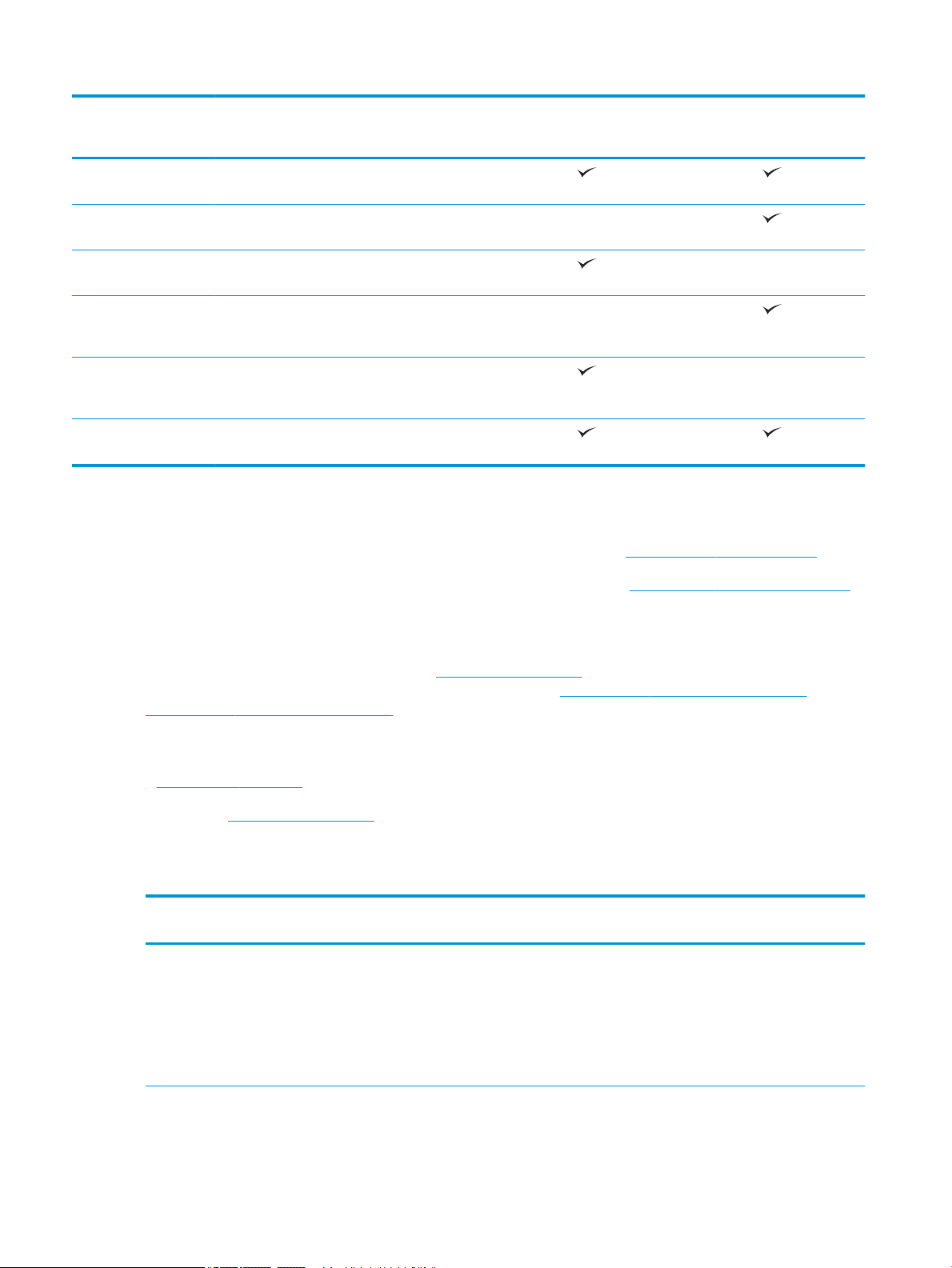
Nom del model
E75160dn
P75250dn
Número de producte
Entrada i pantalla del
tauler de control
Imprimeix Imprimeix 50 pàgines per minut (ppm) en paper de
Imprimeix 60 pàgines per minut (ppm) en paper de
Imprimeix 70 pàgines per minut (ppm) en paper de
Imprimeix 80 pàgines per minut (ppm) en paper de
Impressió USB de fàcil accés (no es requereix
Tauler de control amb pantalla tàctil en color i vista
constant
mida Carta i A4 en el mode Professional.
mida Carta i A4 en el mode Professional.
mida Carta i A4 en el mode General per a
administració.
mida Carta i A4 en el mode General per a
administració.
ordinador)
Sistemes operatius admesos
Linux: Per obtenir informació i controladors d'impressió per al Linux, visiteu www.hp.com/go/linuxprinting.
UNIX: Per obtenir informació i controladors d'impressió per a l'UNIX®, visiteu www.hp.com/go/unixmodelscripts.
J7Z06A
Y3Z49A
La informació següent és vàlida per als controladors d'impressió HP PCL 6 especícs de la impressora, i també
per a controladors d'impressió HP i l'instal·lador del programari.
Windows: Descarregueu l'HP Easy Start des d'123.hp.com/PageWide per instal·lar el controlador d'impressió
d'HP. O visiteu el lloc web de suport tècnic d'aquesta impressora: www.hp.com/support/pwcolorE75160 o
www.hp.com/support/pwcolorP75250 per descarregar el controlador d'impressió o l'instal·lador del programari
per instal·lar el controlador d'impressió d'HP.
macOS: Els ordinadors Mac són compatibles amb aquesta impressora. Descarregueu l'HP Easy Start des
d'123.hp.com/PageWide per instal·lar el controlador d'impressió d'HP.
1. Aneu a 123.hp.com/PageWide.
2. Seguiu els passos indicats per descarregar el programari de la impressora.
Taula
1-1 Sistemes operatius i controladors d'impressió admesos
Sistema operatiu Controlador d'impressió instal·lat (des del
programari al web)
Windows® XP SP3, 32 bits
El controlador d'impressió especíc de la
impressora "HP PCL.6" s'instal·la en aquest
sistema operatiu com a part de la
instal·lació del programari.
Notes
Microsoft va retirar l'assistència estàndard
per al Windows XP a l'abril del 2009.
HP continuarà fent tot el que sigui possible
per proporcionar assistència per al sistema
operatiu XP descatalogat. Hi ha algunes
funcions i mides de pàgina del controlador
d'impressió que no són compatibles. No
compatibles amb els models P75250.
8 Capítol 1 Informació general de la impressora CAWW
Page 17
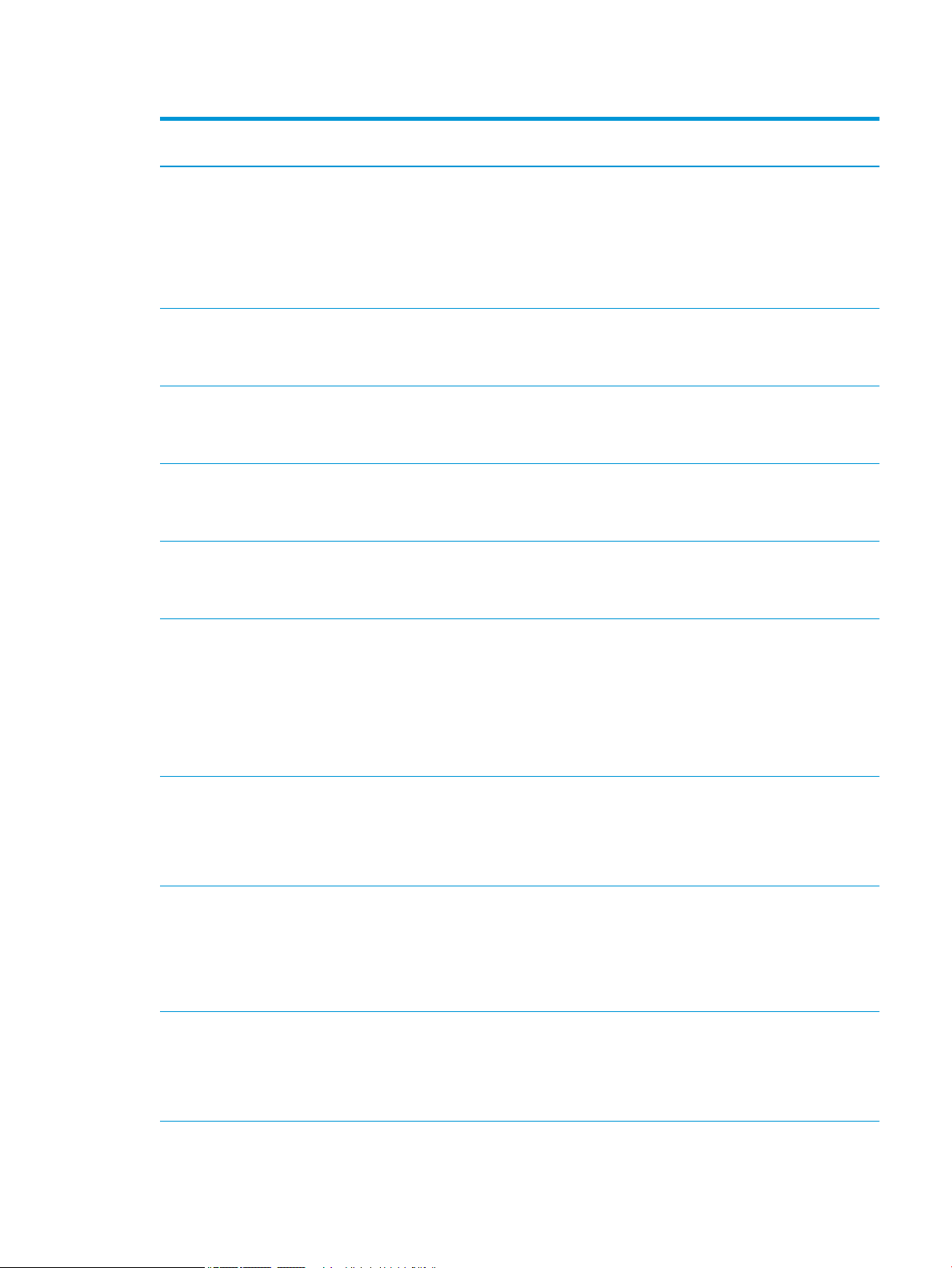
Taula 1-1 Sistemes operatius i controladors d'impressió admesos (continuació)
Sistema operatiu Controlador d'impressió instal·lat (des del
programari al web)
Windows Vista®, 32 bits
Windows 7, 32 bits i 64 bits El controlador d'impressió especíc de la
Windows 8, 32 bits i 64 bits El controlador d'impressió especíc de la
Windows 8.1, 32 bits i 64 bits El controlador d'impressió especíc de la
Windows 10, 32 bits i 64 bits El controlador d'impressió especíc de la
El controlador d'impressió especíc de la
impressora "HP PCL.6" s'instal·la en aquest
sistema operatiu com a part de la
instal·lació del programari.
impressora "HP PCL 6" s'instal·la en aquest
sistema operatiu com a part de la
instal·lació del programari.
impressora "HP PCL 6" s'instal·la en aquest
sistema operatiu com a part de la
instal·lació del programari.
impressora "HP PCL-6" V4 s'instal·la en
aquest sistema operatiu com a part de la
instal·lació del programari.
impressora "HP PCL-6" V4 s'instal·la en
aquest sistema operatiu com a part de la
instal·lació del programari.
Notes
Microsoft va retirar l'assistència estàndard
per al Windows Vista a l'abril del 2012. HP
continuarà fent tot el que sigui possible per
proporcionar assistència per al sistema
operatiu Vista descatalogat. Hi ha algunes
funcions i mides de pàgina del controlador
d'impressió que no són compatibles. No
compatibles amb els models P75250.
L'assistència per al Windows 8 RT es
proporciona mitjançant el controlador de la
versió 4 de Microsoft IN OS de 32 bits.
L'assistència per al Windows 8.1 RT es
proporciona mitjançant el controlador de la
versió 4 de Microsoft IN OS de 32 bits.
Windows Server 2008 SP2, 32 bits El controlador d'impressió especíc de la
impressora "HP PCL.6" es pot descarregar
des del lloc web de suport tècnic de la
impressora. Descarregueu el controlador i, a
continuació, utilitzeu l'eina Afegeix una
impressora de Microsoft per instal·lar-lo.
Windows Server 2008 SP2, 64 bits El controlador d'impressió especíc de la
impressora "HP PCL 6" es pot descarregar
des del lloc web de suport tècnic de la
impressora. Descarregueu el controlador i, a
continuació, utilitzeu l'eina Afegeix una
impressora de Microsoft per instal·lar-lo.
Windows Server 2008 R2, SP 1, 64 bits El controlador d'impressió "HP PCL 6"
especíc de la impressora es pot
descarregar des del lloc web de suport
tècnic de la impressora. Descarregueu el
controlador i, a continuació, utilitzeu l'eina
Afegeix una impressora de Microsoft per
instal·lar-lo.
Windows Server 2012, 64 bits El controlador d'impressió PCL 6 especíc de
la impressora es pot descarregar des del lloc
web de suport tècnic de la impressora.
Descarregueu el controlador i, a continuació,
utilitzeu l'eina Afegeix una impressora de
Microsoft per instal·lar-lo.
Microsoft va retirar l'assistència estàndard
per al Windows Server 2008 al gener del
2015. HP continuarà fent tot el que sigui
possible per proporcionar assistència per al
sistema operatiu Server 2008 descatalogat.
Hi ha algunes funcions i mides de pàgina del
controlador d'impressió que no són
compatibles. No compatibles amb els
models P75250.
Microsoft va retirar l'assistència estàndard
per al Windows Server 2008 al gener del
2015. HP continuarà fent tot el que sigui
possible per proporcionar assistència per al
sistema operatiu Server 2008 descatalogat.
No compatibles amb els models P75250.
CAWW Especicacions de la impressora 9
Page 18
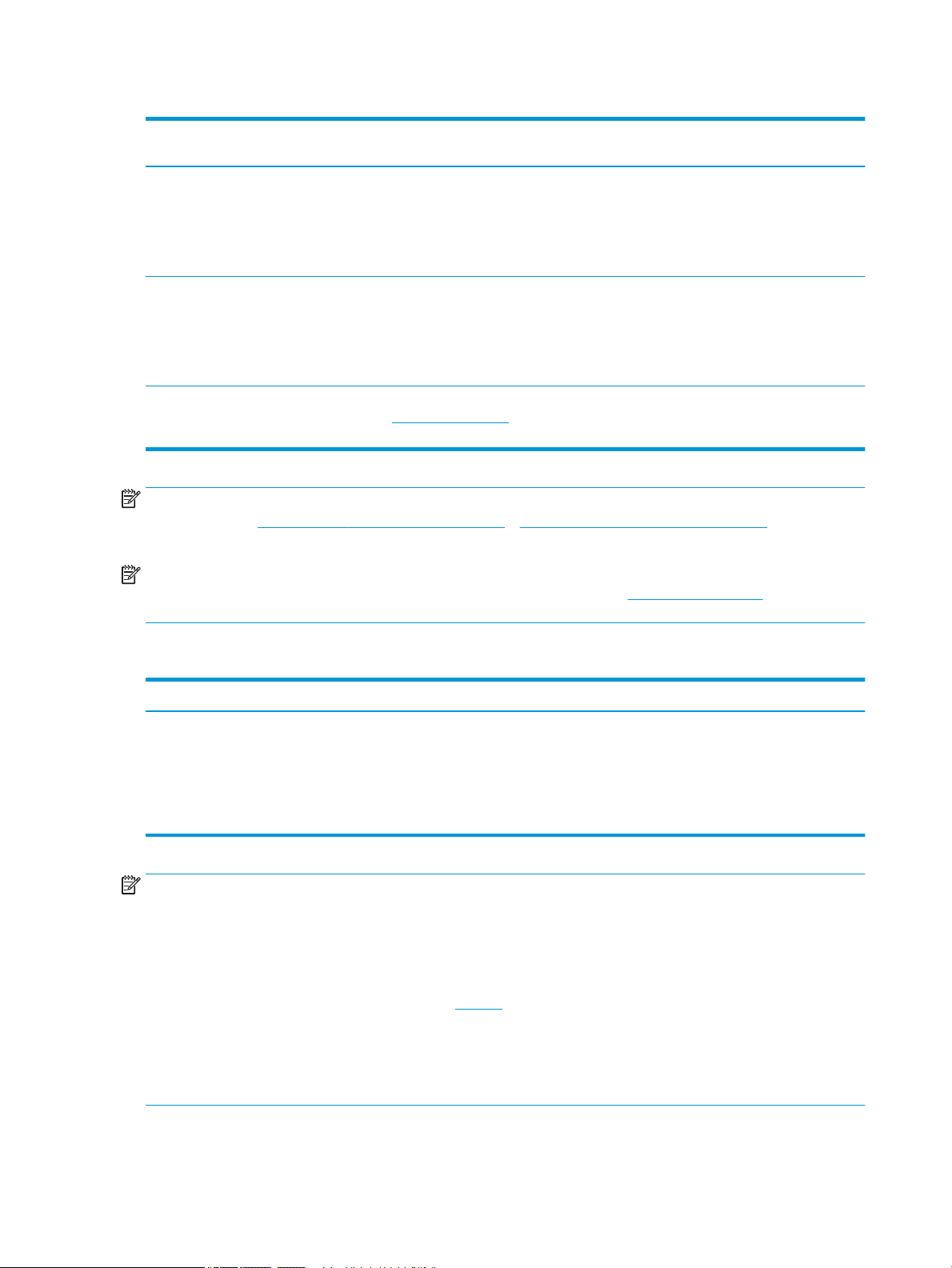
Taula 1-1 Sistemes operatius i controladors d'impressió admesos (continuació)
Sistema operatiu Controlador d'impressió instal·lat (des del
programari al web)
Windows Server 2012 R2, 64 bits El controlador d'impressió PCL 6 especíc de
la impressora es pot descarregar des del lloc
web de suport tècnic de la impressora.
Descarregueu el controlador i, a continuació,
utilitzeu l'eina Afegeix una impressora de
Microsoft per instal·lar-lo.
Windows Server 2016, 64 bits El controlador d'impressió PCL 6 especíc de
la impressora es pot descarregar des del lloc
web de suport tècnic de la impressora.
Descarregueu el controlador i, a continuació,
utilitzeu l'eina Afegeix una impressora de
Microsoft per instal·lar-lo.
OS X 10.11 El Capitan, OS X 10.12 Sierra,
OS X 10.13
Descarregueu l'HP Easy Start des d'
123.hp.com/PageWide i utilitzeu-lo per
instal·lar el controlador d'impressió.
Notes
NOTA: Els sistemes operatius compatibles poden canviar. Per obtenir una llista dels sistemes operatius
admesos, aneu a www.hp.com/support/pwcolorE75160 o www.hp.com/support/pwcolorP75250, on podreu
consultar l'ajuda integral d'HP per a la impressora.
NOTA: Per obtenir informació sobre els sistemes operatius de servidor i de client, així com sobre la
compatibilitat dels controladors UPD d'HP amb aquesta impressora, aneu a www.hp.com/go/upd. A Additional
information (Informació addicional), feu clic als enllaços.
Taula 1-2 Requisits mínims del sistema
Windows macOS
● Connexió a Internet
● Connexió USB 1.1 o 2.0 dedicada o connexió de xarxa
● 2 GB d'espai lliure al disc dur
● 1 GB de RAM (32 bits) o 2 GB de RAM (64 bits)
● connexió a Internet
● Connexió USB 1.1 o 2.0 dedicada o connexió de xarxa
● 1,5 GB d'espai lliure al disc dur
NOTA: L'instal·lador de programari de Windows instal·la el servei HP Smart Device Agent Base. La mida del
txer és inferior a 100 kb. La seva única funció és comprovar si hi ha impressores connectades a través d'USB
cada hora. No s'han recollit dades. Si es troba una impressora USB, tot seguit, s'intenta buscar una instància
JetAdvantage Management Connector (JAMc) a la xarxa. Si es troba una JAMc, l'HP Smart Device Agent Base
s'actualitza amb seguretat a un agent de dispositiu intel·ligent complet de la JAMc que, a continuació, permetrà
que les pàgines impreses es comptabilitzin per a un compte de Serveis Gestionats d'Impressió (MPS). Els paquets
web de només controlador descarregats del lloc hp.com de la impressora i instal·lats a través de l'assistent
Afegeix una impressora no instal·len aquest servei.
Per desinstal·lar el servei, obriu el Tauler de control, a continuació, seleccioneu Programes o Programes i
característiques
i seleccioneu Afegeix o suprimeix programes o Desinstal·la un programa per eliminar el servei. El
nom del txer és HPSmartDeviceAgentBase.
10 Capítol 1 Informació general de la impressora CAWW
Page 19
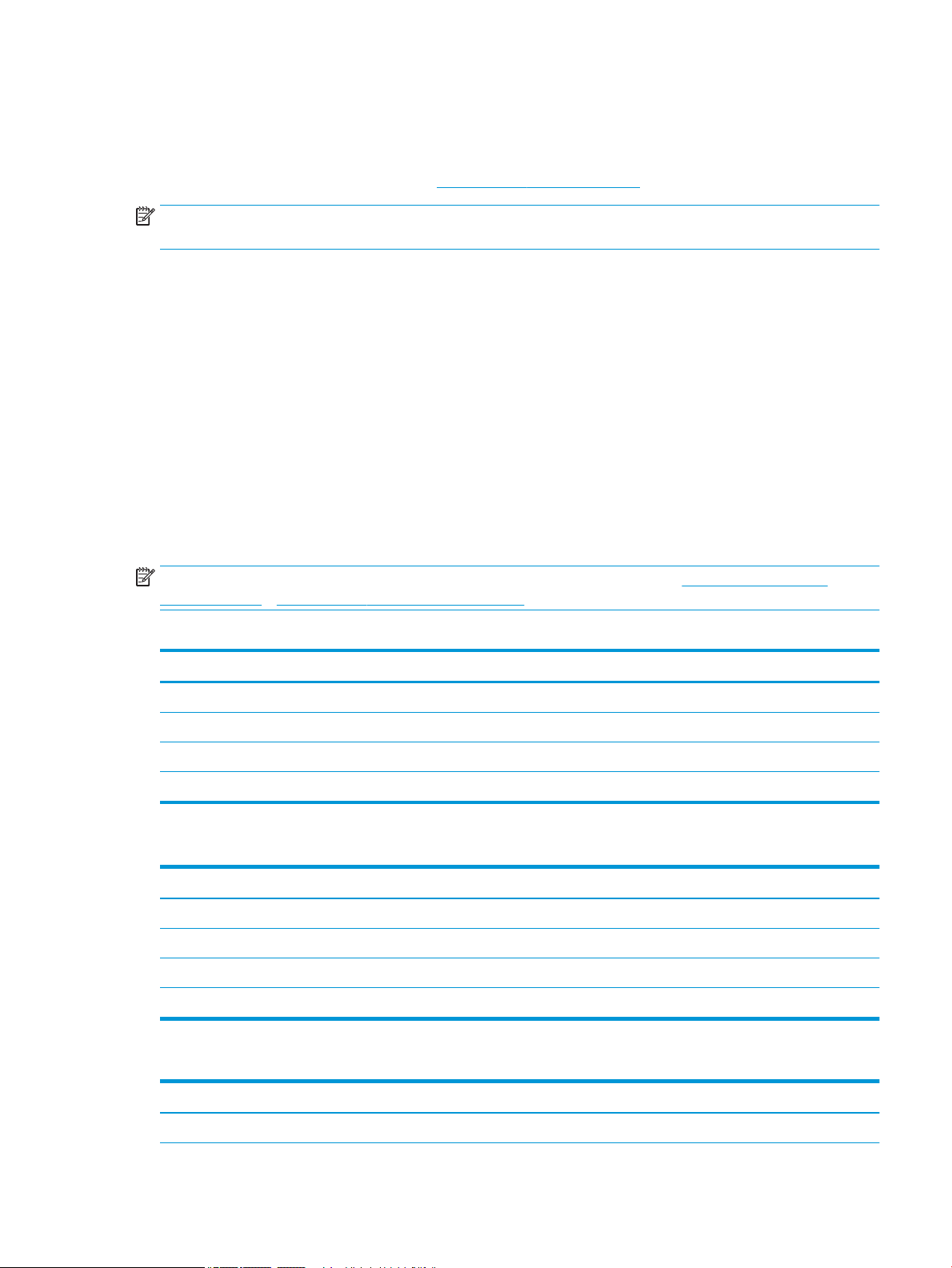
Solucions d'impressió mòbil
HP ofereix diverses solucions mòbils i d'ePrint per permetre la impressió senzilla mitjançant una impressora HP
des d'un ordinador portàtil, una tauleta, un telèfon intel·ligent o un altre dispositiu mòbil. Per veure la llista
sencera i determinar la millor opció, aneu a www.hp.com/go/MobilePrinting.
NOTA: Actualitzeu el microprogramari de la impressora per assegurar-vos que s'admeten totes les funcions
d'impressió mòbil i d'ePrint.
● HP ePrint mitjançant correu electrònic (cal que s'habilitin els Serveis web d'HP i que es registri la impressora
amb HP Connected)
● Aplicació HP ePrint (Disponible per a Android i iOS)
● Programari HP ePrint
● Google Cloud Print
● AirPrint
● Impressió Android
● Impressió amb Windows 10
Dimensions de la impressora
NOTA: Aquests valors podrien canviar. Per consultar la informació actual, visiteu www.hp.com/support/
pwcolorE75160 o www.hp.com/support/pwcolorP75250.
Taula 1-3 Dimensions del model bàsic de la impressora
Impressora completament tancada Impressora completament oberta
Alçada 462 mm 534 mm
Profunditat 595 mm 1.027 mm
Amplada 600 mm 1530 mm
Pes (amb el cartutx) 45,6 kg
Taula 1-4 Dimensions de l'alimentador de paper d'1 x 550 fulls
Impressora completament tancada Impressora completament oberta
Alçada 117 mm 117 mm
Profunditat 520 mm 685 mm
Amplada 600 mm 600 mm
Pes (amb el cartutx) 9,5 kg
Taula 1-5 Dimensions de l'alimentador de paper per a 1 x 550 fulls amb suport
Accessori completament tancat Accessori completament obert
Alçada 436 mm 436 mm
CAWW Especicacions de la impressora 11
Page 20
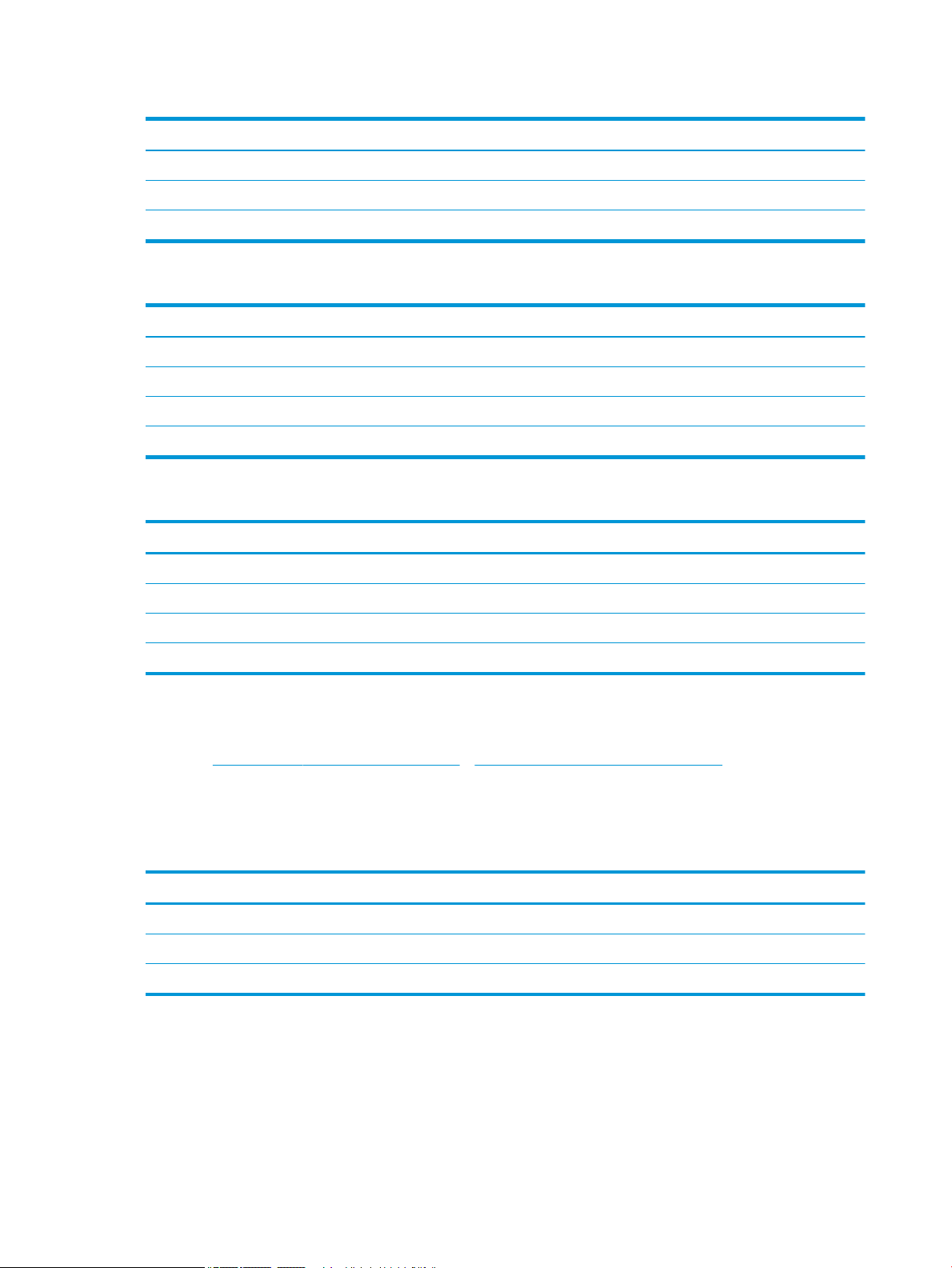
Taula 1-5 Dimensions de l'alimentador de paper per a 1 x 550 fulls amb suport (continuació)
Accessori completament tancat Accessori completament obert
Profunditat 520 mm 685 mm
Amplada 600 mm 600 mm
Pes 28,6 kg
Taula 1-6 Dimensions de l'alimentador de paper per a 3 x 550 fulls amb suport
Impressora completament tancada Impressora completament oberta
Alçada 436 mm 436 mm
Profunditat 520 mm 685 mm
Amplada 600 mm 600 mm
Pes (amb el cartutx) 34 kg
Taula 1-7 Dimensions de l'HCI de 4.000 fulls amb suport
Accessori completament tancat Accessori completament obert
Alçada 436 mm 436 mm
Profunditat 520 mm 685 mm
Amplada 600 mm 600 mm
Pes 41,3 kg
Consum d'energia, especicacions elèctriques i emissions acústiques
Consulteu www.hp.com/support/pwcolorE75160 o www.hp.com/support/pwcolorP75250 per obtenir
informació actualitzada.
Gamma de l'entorn operatiu
Taula
1-8 Gamma de l'entorn operatiu
Entorn Recomanat Permès
Temperatura De 17° a 25°C De 15° a 30 °C
Humitat relativa Del 30 % al 70 % d'humitat relativa Del 10 % al 80 % d'humitat relativa
Altitud No aplicable 0 a 3048 m
12 Capítol 1 Informació general de la impressora CAWW
Page 21
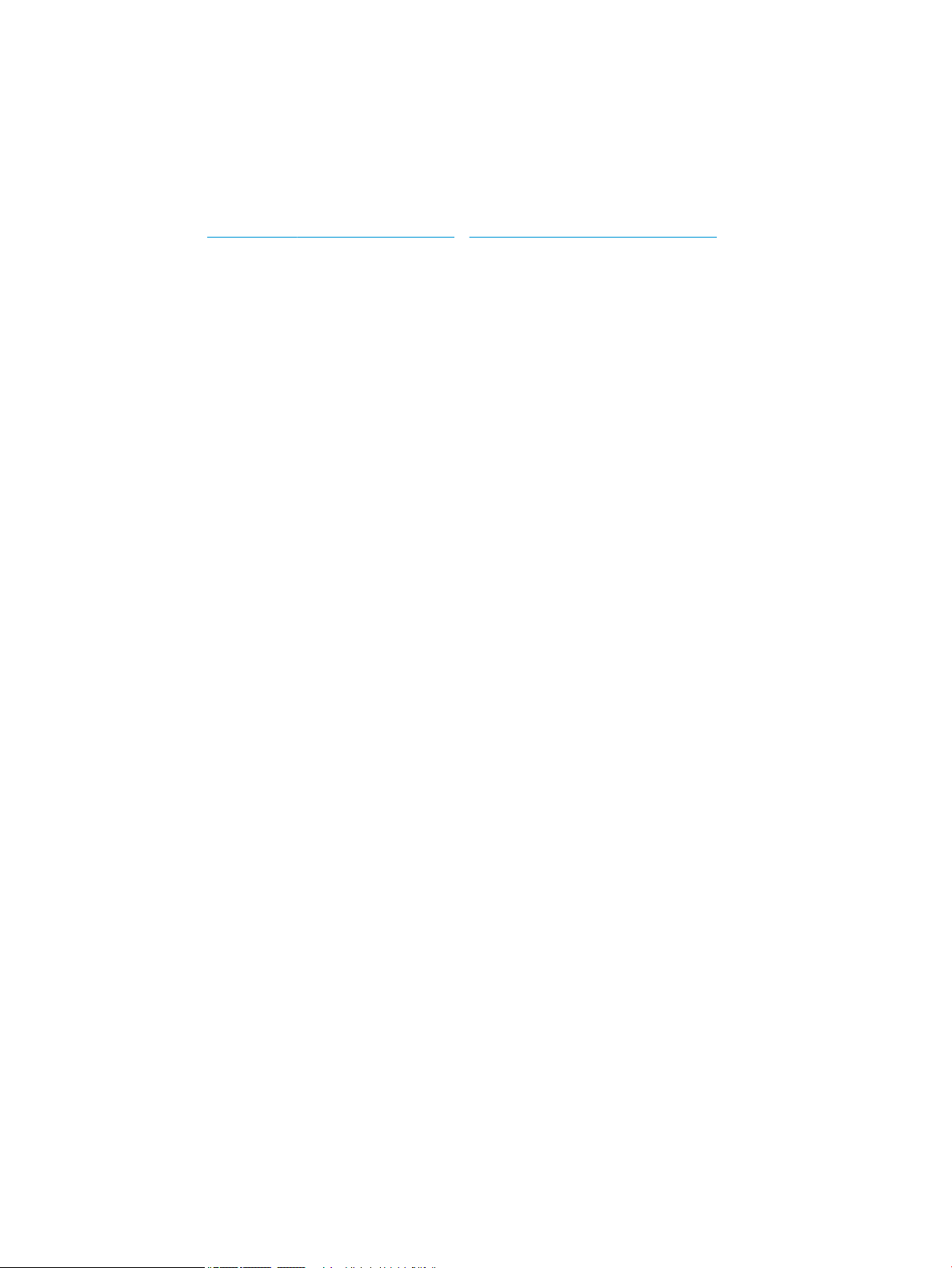
Conguració del maquinari de la impressora i instal·lació del
programari
Per obtenir informació bàsica sobre la conguració, vegeu la Guia d'instal·lació del maquinari que s'inclou amb la
impressora. Per obtenir informació addicional, aneu a la secció d'assistència tècnica d'HP al web.
Aneu a www.hp.com/support/pwcolorE75160 o www.hp.com/support/pwcolorP75250 per obtenir ajuda
integral d'HP per a la vostra impressora. Trobareu ajuda en relació amb les qüestions següents:
● Instal·lació i conguració
● Instruccions d'ús
● Resolució de problemes
● Descàrrega d'actualitzacions de microprogramari i programari
● Informació per unir-se a fòrums de suport tècnic
● Obtenció d'informació normativa i sobre la garantia
CAWW Conguració del maquinari de la impressora i instal·lació del programari 13
Page 22
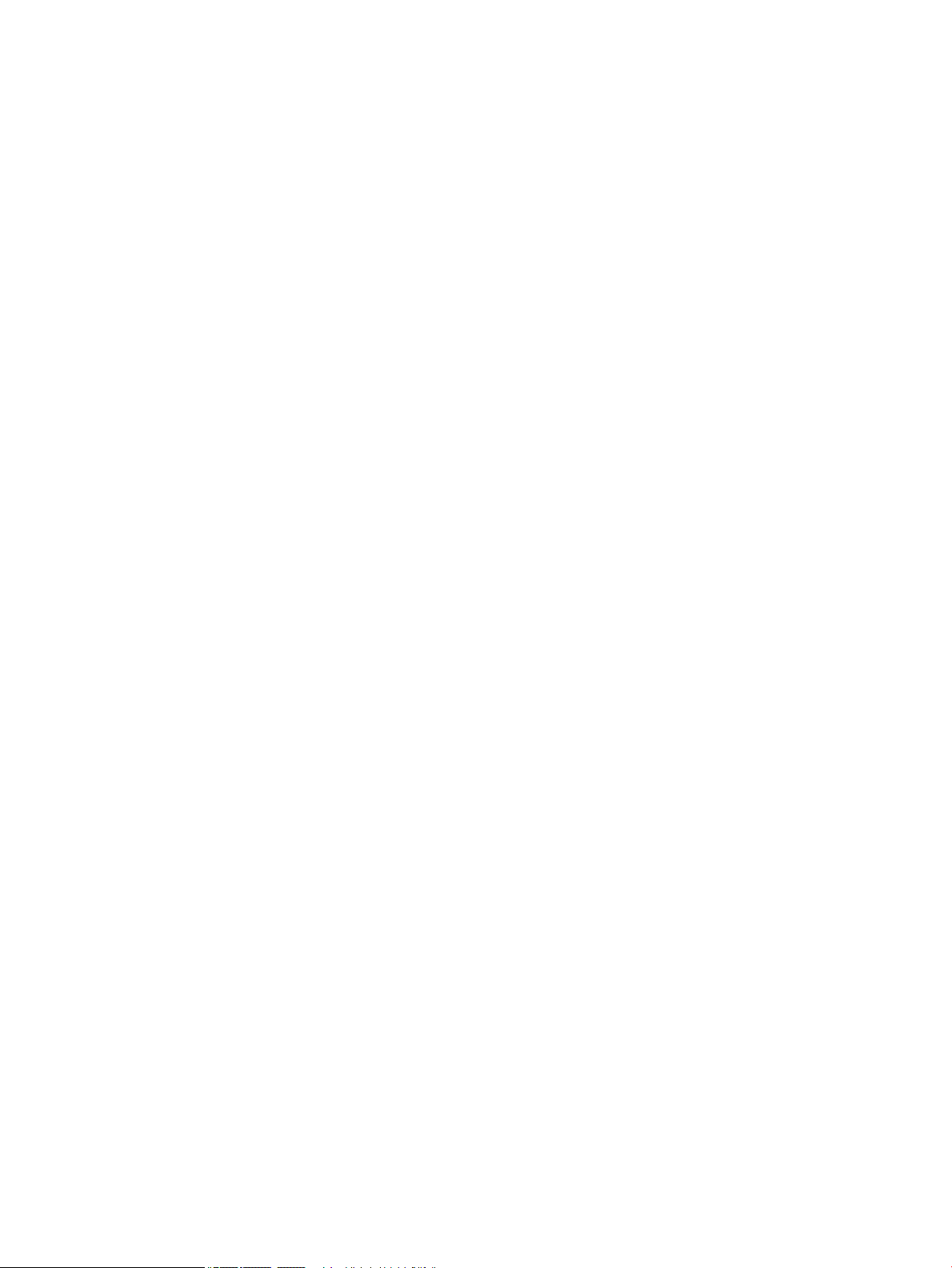
14 Capítol 1 Informació general de la impressora CAWW
Page 23
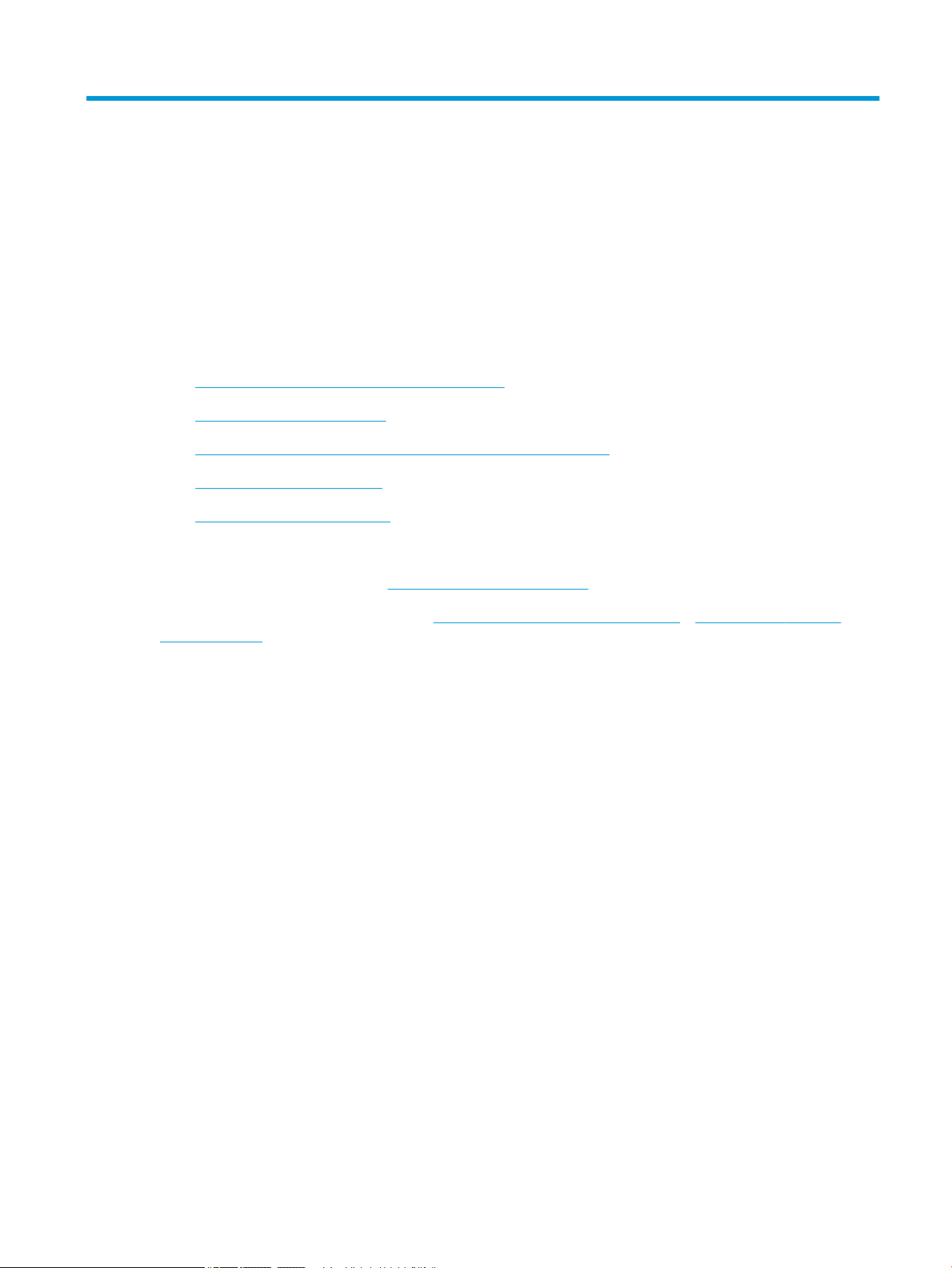
2 Safates de paper
Per a més informació:
●
Càrrega de paper a la safata 1 (safata polivalent)
●
Càrrega de paper a la safata 2
●
Càrrega de la safata d'entrada d'alta capacitat (HCI) de 4.000 fulls
●
Càrrega i impressió de sobres
●
Càrrega i impressió d'etiquetes
La informació següent és correcta en la data de publicació.
Per obtenir videoassistència, vegeu www.hp.com/videos/PageWide.
Per obtenir informació actualitzada, vegeu www.hp.com/support/pwcolorE75160 o www.hp.com/support/
pwcolorP75250.
L'ajuda integral d'HP per a la impressora inclou la informació següent:
● Instal·lació i conguració
● Instruccions d'ús
● Resolució de problemes
● Descàrrega d'actualitzacions de microprogramari i programari
● Informació per unir-se a fòrums de suport tècnic
● Obtenció d'informació normativa i sobre la garantia
CAWW Per a més informació: 15
Page 24
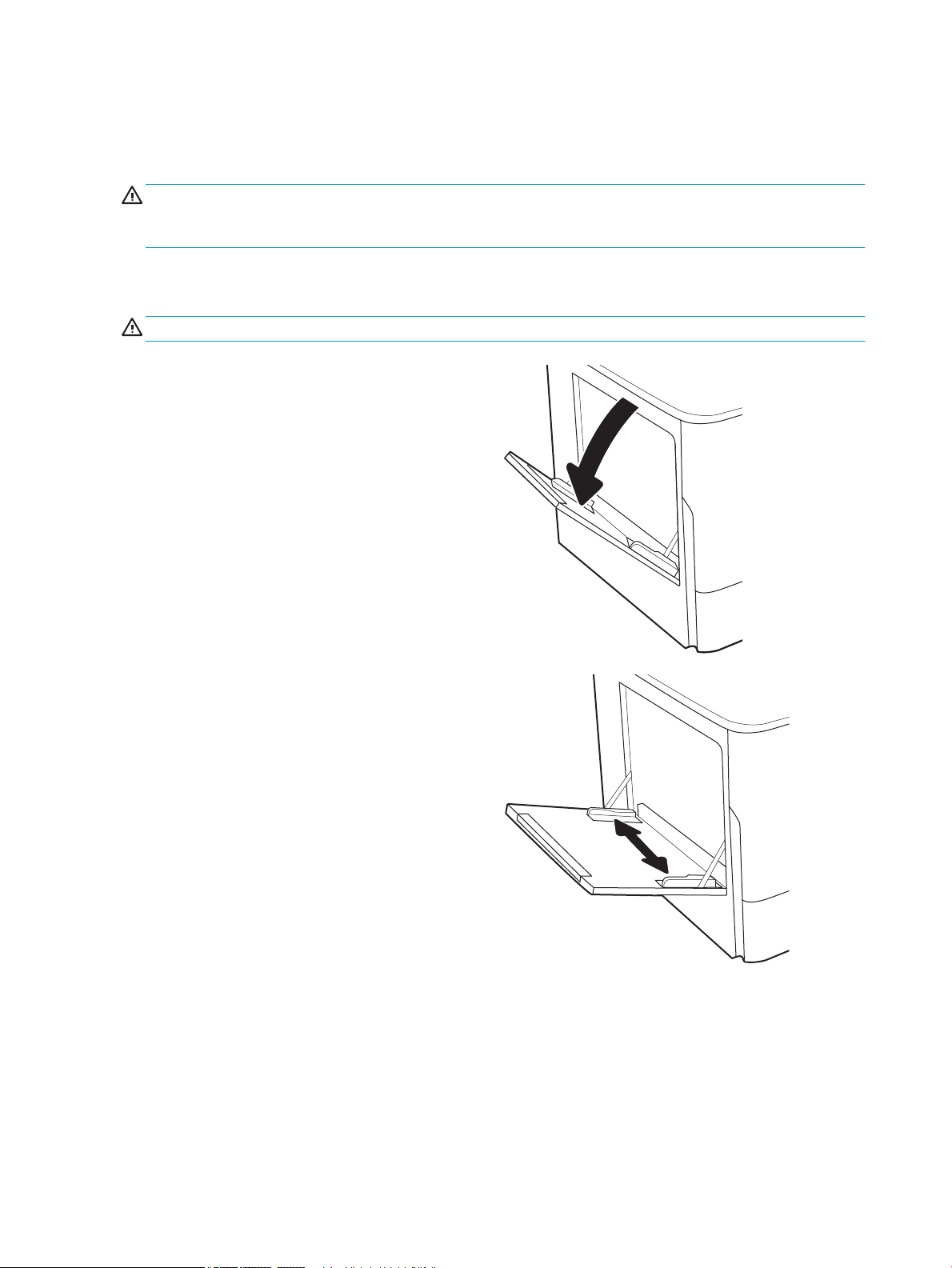
Càrrega de paper a la safata 1 (safata polivalent)
Introducció
ATENCIÓ: No obriu més d'una safata per a paper a la vegada. No utilitzeu la safata per a paper com a suport.
No poseu les mans a les safates per a paper quan les tanqueu. S'han de tancar totes les safates en desplaçar la
impressora.
A continuació s'explica com carregar el paper a la safata 1. La safata admet ns a 100 fulls de paper de 75 g/m2,
o bé 14 sobres.
ATENCIÓ: Per tal d'evitar embussos, no afegiu ni traieu mai paper de la safata 1 durant la impressió.
1. Obriu la safata 1.
NOTA: Per imprimir en paper més llarg, com per
exemple de mida Legal, traieu l'extensió de la
safata 1.
2. Ajusteu les guies d'amplada del paper a la mida del
paper que es faci servir.
16 Capítol 2 Safates de paper CAWW
Page 25
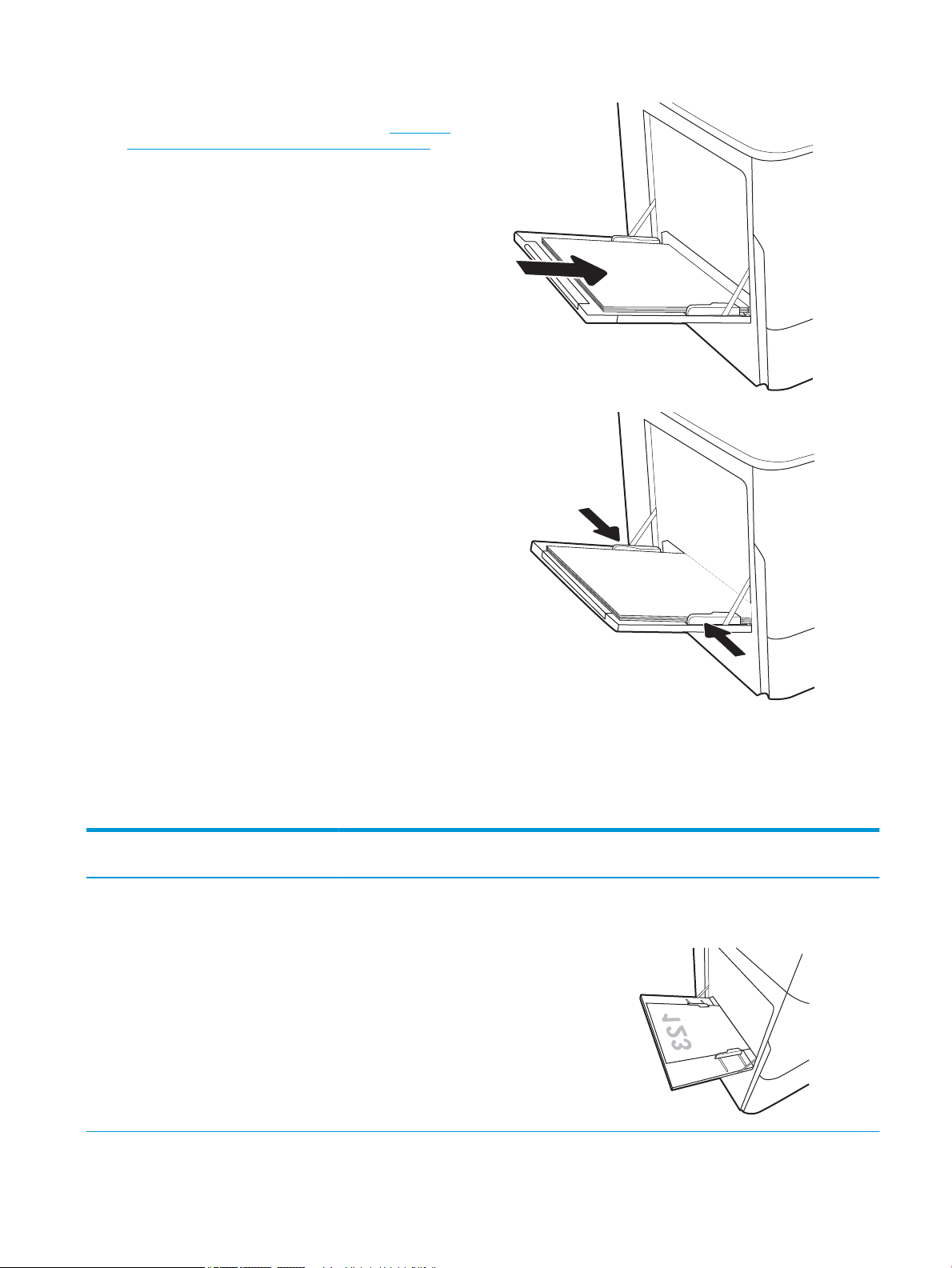
3. Carregueu paper a la safata. Per obtenir informació
sobre com orientar el paper, consulteu la Taula 2-1
Orientació del paper a la safata 1 a la pàgina 17.
4. Ajusteu les guies d’amplada de manera que toquin
la pila de paper però sense corbar-la.
Orientació del paper a la safata 1
Taula
2-1 Orientació del paper a la safata 1
Tipus de paper Orientació de la
imatge
Mode dúplex Mida del paper Com carregar paper
Amb capçalera o
preimprès
Vertical Impressió a una cara 12x18, 11x17, RA3, A3, 8K
(273x394 mm), 8K
(270x390 mm), 8K
(260x368 mm), B4 (JIS),
legal, Ocio (8.5x13), Ocio
(216x340 mm), C4, SRA4,
RA4, Arch A, A4, carta, 16K
(197x273 mm) 16K
(195x270 mm), executiu, A5,
16K (184x260 mm), B5 (JIS),
Arch A, declaració, 5x8, doble
postal japonesa
(148x200 mm), B6 (JIS), 5x7,
4x6, 10x15 cm, A6, postal
japonesa (100x148 mm)
Cara avall
Marge inferior mirant cap a la impressora
CAWW Càrrega de paper a la safata 1 (safata polivalent) 17
Page 26
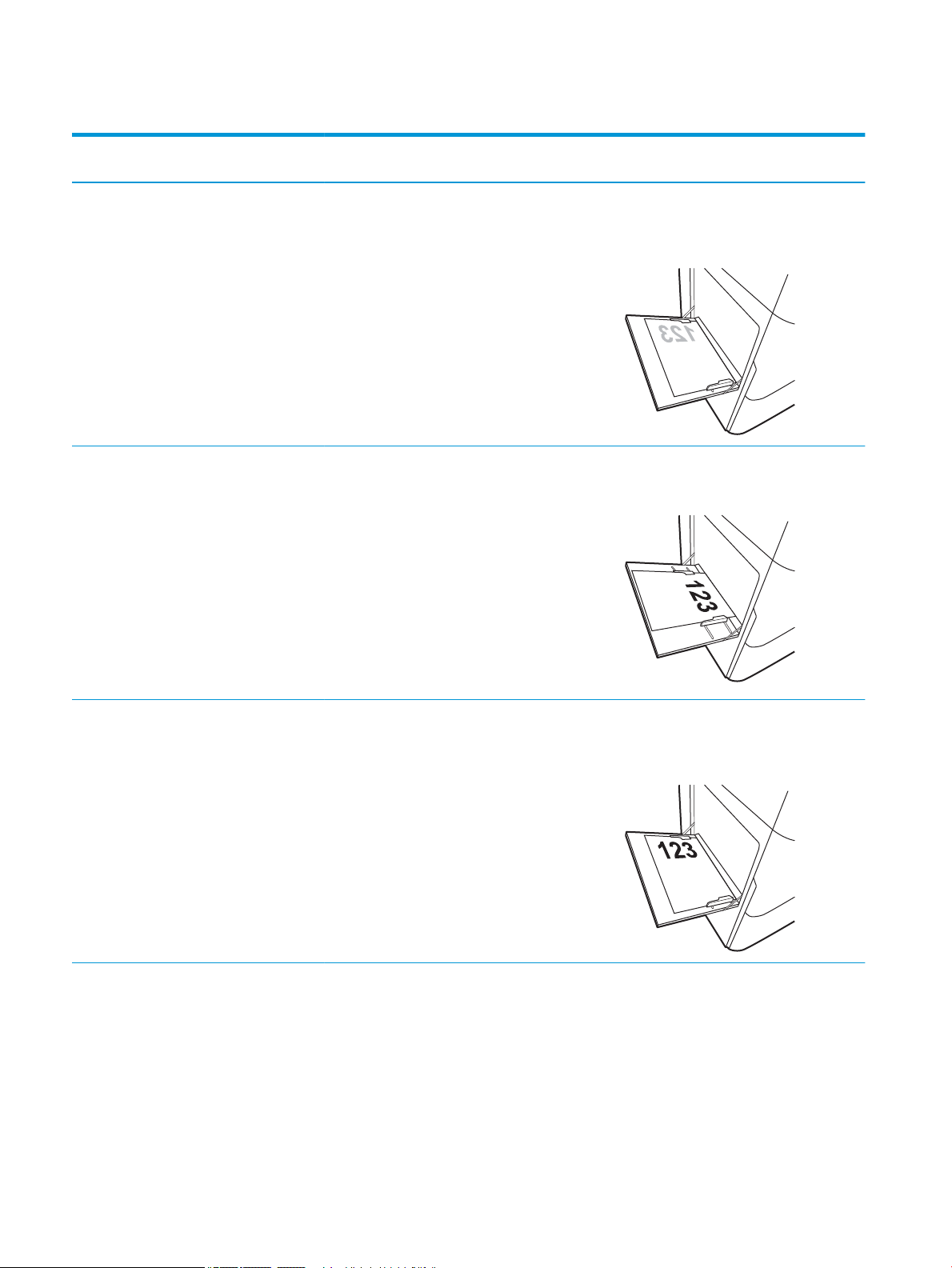
Taula 2-1 Orientació del paper a la safata 1 (continuació)
Tipus de paper Orientació de la
imatge
A4, carta, 16K
Impressió a dues cares
Mode dúplex Mida del paper Com carregar paper
(197x273 mm) 16K
(195x270 mm), executiu, A5,
16K (184x260 mm), B5 (JIS),
Arch A, declaració, 5x8, doble
postal japonesa
(148x200 mm), 16K
(195x270 mm), 16K
(197x273 mm), B6 (JIS), 5x7,
A6, postal japonesa
(100x148 mm)
12x18, 11x17, RA3, A3, 8K
automàtica o amb el
mode de capçalera
alternativa habilitat
(273x394 mm), 8K
(270x390 mm), 8K
(260x368 mm), B4 (JIS),
legal, Ocio (8.5x13), Ocio
(216x340 mm), C4, SRA4,
RA4, Arch A, A4, carta, 16K
(197x273 mm) 16K
(195x270 mm), executiu, A5,
16K (184x260 mm), B5 (JIS),
Arch A, declaració, 5x8, doble
postal japonesa
(148x200 mm), B6 (JIS), 5x7,
4x6, 10x15 cm, A6, postal
japonesa (100x148 mm)
Cara avall
Costat esquerre de la imatge preimpresa
mirant cap a la impressora
Cara amunt
Marge superior mirant cap a la impressora
A4, carta, 16K
(197x273 mm), 16K
(195x270 mm), executiu, A5,
16K (184x260 mm), B5 (JIS),
Arch A, declaració, 5x8, doble
postal japonesa
(148x200 mm), 16K
(195x270 mm), 16K
(197x273 mm), B6 (JIS), 5x7,
A6, postal japonesa
(100x148 mm)
Cara amunt
Costat dret de la imatge preimpresa mirant
cap a la impressora
18 Capítol 2 Safates de paper CAWW
Page 27
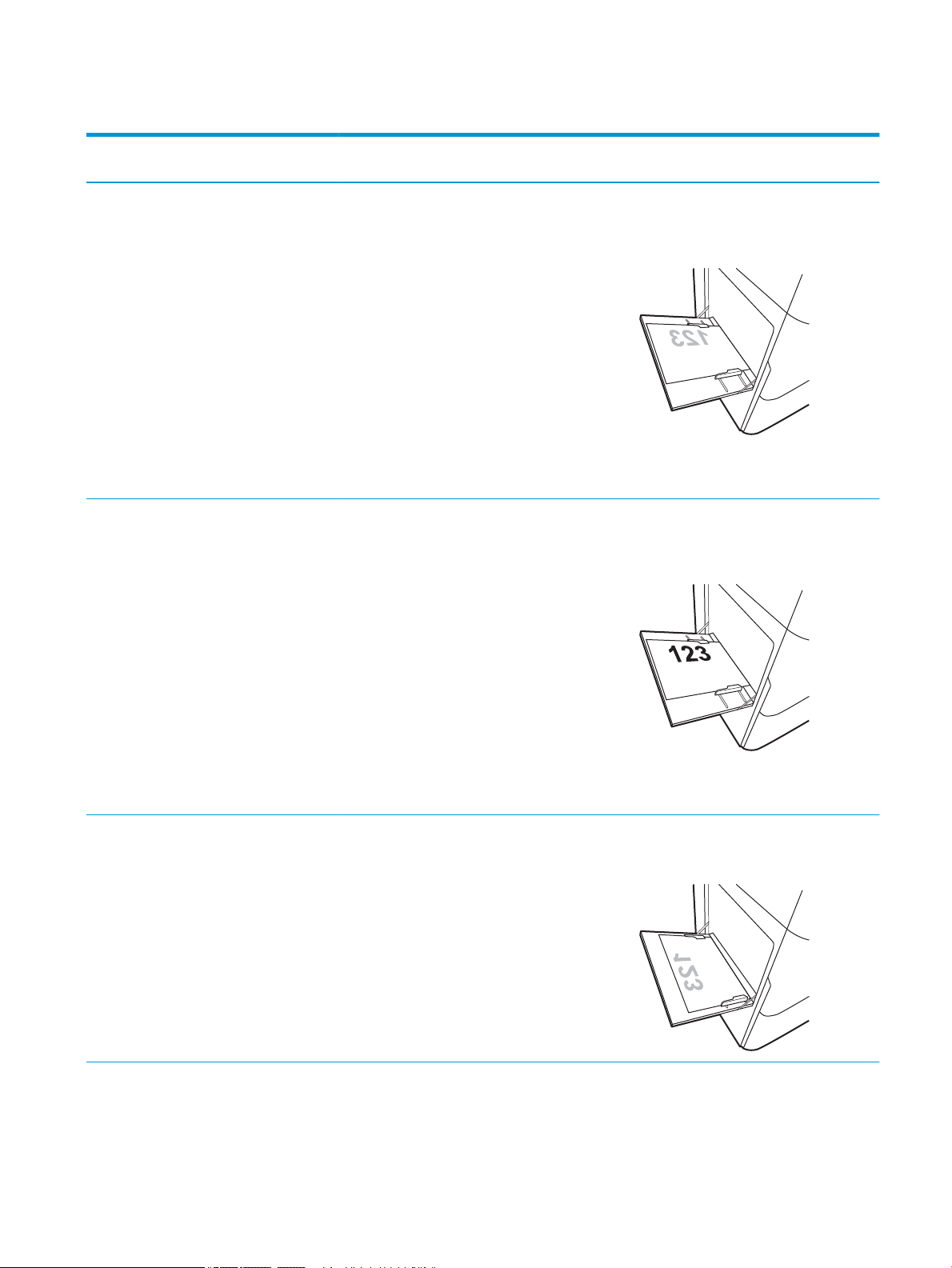
Taula 2-1 Orientació del paper a la safata 1 (continuació)
Tipus de paper Orientació de la
imatge
Horitzontal Impressió a una cara 12x18, 11x17, RA3, A3, 8K
Impressió a dues cares
Mode dúplex Mida del paper Com carregar paper
(273x394 mm), 8K
(270x390 mm), 8K (260x368
mm), B4 (JIS), legal, Ocio
(8,5x13), Ocio
(216x340 mm), C4, SRA4,
RA4, Arch A, A4, carta, 16K
(197x273 mm), 16K
(195x270 mm), executiu, A5,
16K (184x260 mm), B5 (JIS),
declaració, 5x8, doble postal
japonesa (148x200 mm), B6
(JIS), 5x7
4x6, 10x15 cm, A6, postal
japonesa (com que fan
menys de 127 mm
d'amplada, s'han de carregar
pel marge curt)
12x18, 11x17, RA3, A3, 8K
automàtica o amb el
mode de capçalera
alternativa habilitat
(273x394 mm), 8K
(270x390 mm), 8K (260x368
mm), B4 (JIS), legal, Ocio
(8,5x13), Ocio
(216x340 mm), C4, SRA4,
RA4, Arch A, A4, carta, 16K
(197x273 mm), 16K
(195x270 mm), executiu, A5,
16K (184x260 mm), B5 (JIS),
declaració, 5x8, doble postal
japonesa (148x200 mm), B6
(JIS), 5x7
Cara avall
Costat esquerre de la imatge preimpresa
mirant cap a la impressora
Cara amunt
Costat dret de la imatge preimpresa mirant
cap a la impressora
4x6, 10x15 cm, A6, postal
japonesa (com que fan
menys de 127 mm
d'amplada, s'han de carregar
pel marge curt)
Impressió a una cara A4, carta, 16K
(197x273 mm) 16K
(195x270 mm), executiu, A5,
16K (184x260 mm), B5 (JIS),
Arch A, declaració, 5x8, doble
postal japonesa, 5x7, B6
(JIS), A6
Cara avall
Marge inferior mirant cap a la impressora
CAWW Càrrega de paper a la safata 1 (safata polivalent) 19
Page 28
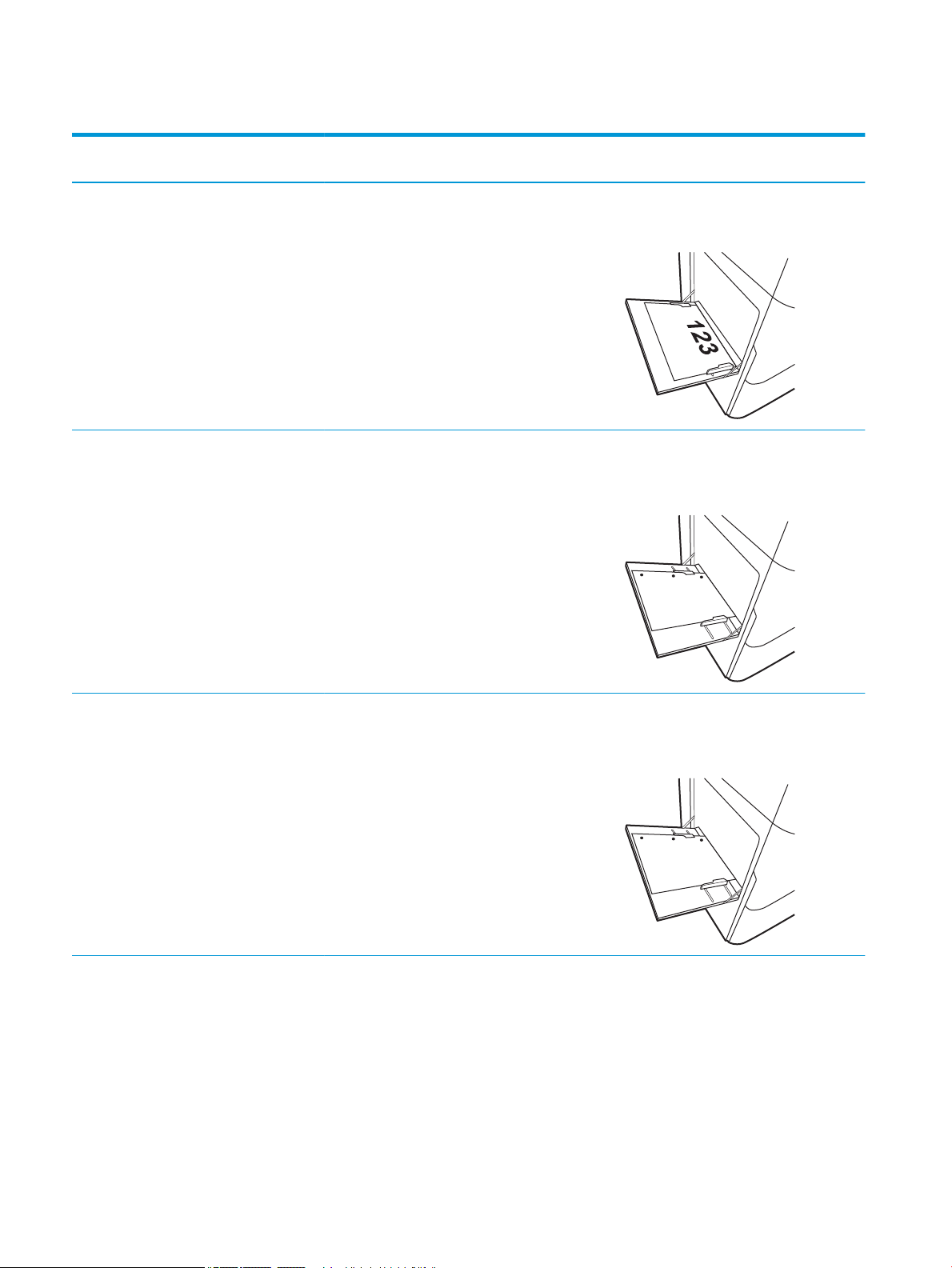
Taula 2-1 Orientació del paper a la safata 1 (continuació)
Tipus de paper Orientació de la
imatge
Impressió a dues cares
Perforat Vertical Impressió a una cara 12x18, 11x17, RA3, A3, 8K
Mode dúplex Mida del paper Com carregar paper
A4, carta, 16K
automàtica o amb el
mode de capçalera
alternativa habilitat
(197x273 mm) 16K
(195x270 mm), executiu, A5,
16K (184x260 mm), B5 (JIS),
Arch A, declaració, 5x8, doble
postal japonesa, 5x7, B6
(JIS), A6
(273x394 mm), 8K
(270x390 mm), 8K
(260x368 mm), B4 (JIS),
legal, Ocio (8.5x13), Ocio
(216x340 mm), C4, SRA4,
RA4, Arch A, A4, carta, 16K
(197x273 mm) 16K
(195x270 mm), executiu, A5,
16K (184x260 mm), B5 (JIS),
Arch A, declaració, A6, 5x8,
doble postal japonesa
(148x200 mm), B6 (JIS), 5x7,
4x6, 10x15 cm, postal
japonesa
Cara amunt
Marge superior mirant cap a la impressora
Cara avall
Forats cap a la part posterior de la
impressora
Impressió a dues cares
automàtica o amb el
mode de capçalera
alternativa habilitat
12x18, 11x17, RA3, A3, 8K
(273x394 mm), 8K
(270x390 mm), 8K
(260x368 mm), B4 (JIS),
legal, Ocio (8.5x13), Ocio
(216x340 mm), C4, SRA4,
RA4, Arch A, A4, carta, 16K
(197x273 mm) 16K
(195x270 mm), executiu, A5,
16K (184x260 mm), B5 (JIS),
Arch A, declaració, A6, 5x8,
doble postal japonesa
(148x200 mm), B6 (JIS), 5x7,
4x6, 10x15 cm, postal
japonesa
Cara amunt
Forats cap a la part posterior de la
impressora
20 Capítol 2 Safates de paper CAWW
Page 29
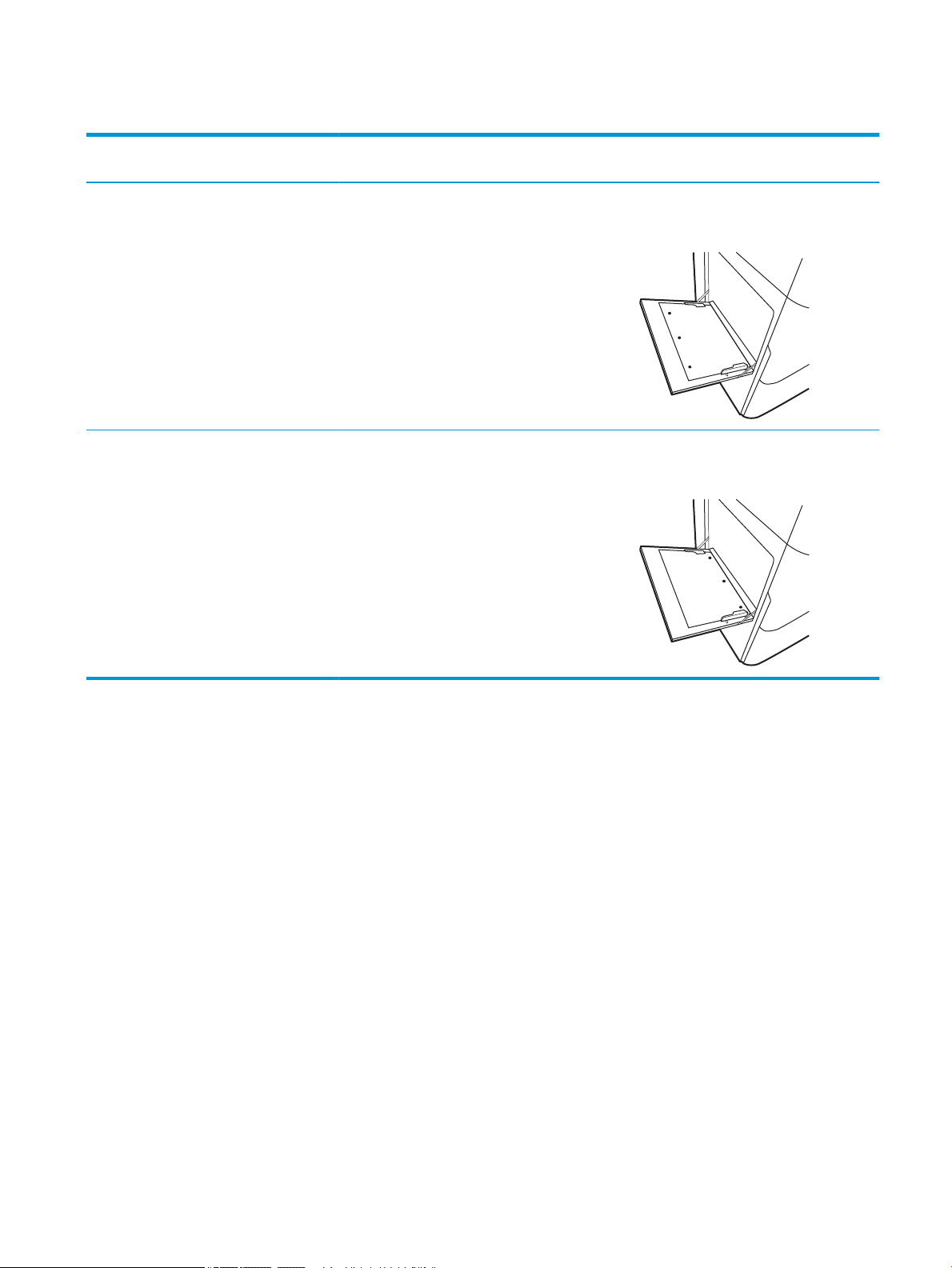
Taula 2-1 Orientació del paper a la safata 1 (continuació)
Tipus de paper Orientació de la
imatge
Horitzontal Impressió a una cara A4, carta, 16K
Impressió a dues cares
Mode dúplex Mida del paper Com carregar paper
(197x273 mm) 16K
(195x270 mm), executiu, A5,
16K (184x260 mm), B5 (JIS),
Arch A, declaració, 5x8, doble
postal japonesa, 5x7, B6
(JIS), A6
A4, carta, 16K
automàtica o amb el
mode de capçalera
alternativa habilitat
(197x273 mm) 16K
(195x270 mm), executiu, A5,
16K (184x260 mm), B5 (JIS),
Arch A, declaració, 5x8, doble
postal japonesa, 5x7, B6
(JIS), A6
Cara avall
Forats mirant cap a fora de la impressora
Cara amunt
Forats mirant cap a la impressora
Ús del mode de capçalera alternativa
Utilitzeu la funció Mode de capçalera alternativa per carregar a la safata paper amb capçalera o paper preimprès
de la mateixa manera per a totes les tasques, independentment de si s'imprimeix a una cara del full de paper o a
les dues. Quan feu servir aquest mode, carregueu el paper de la mateixa manera que per a la impressió dúplex
automàtica.
Per poder utilitzar la funció, cal que l'habiliteu mitjançant els menús del tauler de control de la impressora.
Habilitació del Mode de capçalera alternativa mitjançant els menús del tauler de control de la
impressora
1. A la pantalla principal del tauler de control de la impressora, obriu el menú Conguració.
2. Obriu els següents menús:
● Còpia/Impressió o Impressió
● Gestiona safates
● Mode de capçalera alternativa
3. Seleccioneu Activat.
CAWW Càrrega de paper a la safata 1 (safata polivalent) 21
Page 30
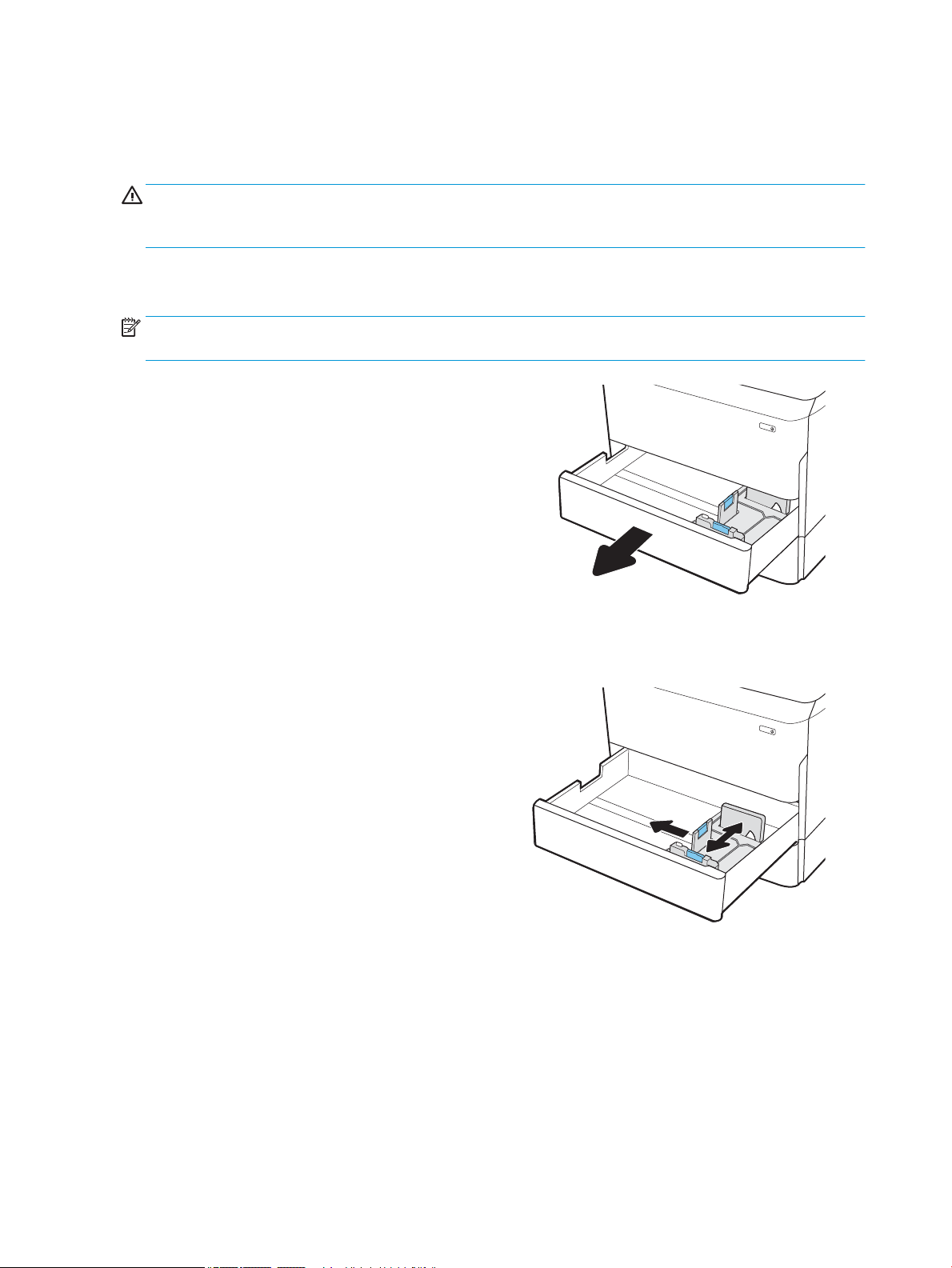
Càrrega de paper a la safata 2
Introducció
ATENCIÓ: No obriu més d'una safata per a paper a la vegada. No utilitzeu la safata per a paper com a suport.
No poseu les mans a les safates per a paper quan les tanqueu. S'han de tancar totes les safates en desplaçar la
impressora.
A continuació s'explica com carregar el paper a la safata 2 i a les safates opcionals per a 550 fulls. Aquestes
safates admeten
NOTA: El procediment per carregar paper a totes les safates per a 550 fulls és el mateix que per a la safata 2.
Aquí només es mostra el de la 2.
ns a 550 fulls de paper de 75 g/m2.
1. Obriu la safata.
NOTA: No obriu la safata mentre estigui en ús.
2. Premeu les pestanyes d'ajustament blaves per
situar les guies de llargada i d'amplada del paper i
desplaceu les guies ns que s'ajustin a la mida del
paper que estigueu utilitzant.
22 Capítol 2 Safates de paper CAWW
Page 31

3. Carregueu paper a la safata. Comproveu el paper
Y
X
per assegurar-vos que les guies toquin la pila
sense corbar-la. Per obtenir informació sobre com
orientar el paper, consulteu la Taula 2-2 Orientació
del paper a la safata 2 i a les safates per a 550 fulls
a la pàgina 24.
NOTA: Per evitar embussos, no sobrecarregueu
la safata. Assegureu-vos que la part superior de la
pila es troba per sota de l'indicador del límit de
càrrega de la safata.
NOTA: Si la safata no s'ajusta correctament, pot
aparèixer un missatge d'error durant la impressió o
es pot produir un embús de paper.
4. Tanqueu la safata.
5. El missatge de conguració de la safata es mostra
al tauler de control de la impressora.
6. Seleccioneu el botó D'acord per acceptar el tipus i
la mida detectats, o seleccioneu el botó Modica
per seleccionar una mida o un tipus de paper
diferents.
Per al paper de mida personalitzada, especiqueu
les dimensions X i Y del paper quan es mostri el
missatge al tauler de control de la impressora.
CAWW Càrrega de paper a la safata 2 23
Page 32

Orientació del paper a la safata 2 i a les safates per a 550 fulls
Taula 2-2 Orientació del paper a la safata 2 i a les safates per a 550 fulls
Tipus de paper Orientació de la imatge Mode dúplex Mida del paper Com carregar paper
Amb capçalera o
preimprès
A4, carta, 16K
Vertical Impressió a una cara 11x17, A3, 8K
(273x397 mm), 8K
(270x390 mm), 8K
(260x368 mm), B4 (JIS),
legal, Ocio (8.5x13),
Ocio (216x340 mm), C4,
SRA4, RA4, Arch A, A4,
carta
(197x273 mm) 16K
(195x270 mm), executiu,
A5, 16K (184x260 mm),
B5 (JIS)
Cara avall
Marge superior al cantó esquerre de la
safata
Cara avall
Marge superior a la part posterior de la
safata
Impressió a dues cares
automàtica o amb el
mode de capçalera
alternativa habilitat
11x17, A3, 8K
(273x397 mm), 8K
(270x390 mm), 8K
(260x368 mm), B4 (JIS),
legal, Ocio (8.5x13),
Ocio (216x340 mm), C4,
SRA4, RA4, Arch A, A4,
carta
Cara amunt
Marge superior al cantó dret de la
safata
24 Capítol 2 Safates de paper CAWW
Page 33

Taula 2-2 Orientació del paper a la safata 2 i a les safates per a 550 fulls (continuació)
Tipus de paper Orientació de la imatge Mode dúplex Mida del paper Com carregar paper
A4, carta, 16K
(197x273 mm) 16K
(195x270 mm), executiu,
A5, 16K (184x260 mm),
B5 (JIS)
Horitzontal Impressió a una cara 11x17, A3, 8K
(273x397 mm), 8K
(270x390 mm), 8K
(260x368 mm), B4 (JIS),
legal, Ocio (8.5x13),
Ocio (216x340 mm), C4,
SRA4, RA4, Arch A, A4,
carta
Cara amunt
Marge superior a la part posterior de la
safata
Cara avall
Marge superior a la part posterior de la
safata
A4, carta, 16K
(197x273 mm) 16K
(195x270 mm), executiu,
A5, 16K (184x260 mm),
B5 (JIS)
Cara avall
Marge superior al cantó esquerre de la
safata
CAWW Càrrega de paper a la safata 2 25
Page 34

Taula 2-2 Orientació del paper a la safata 2 i a les safates per a 550 fulls (continuació)
Tipus de paper Orientació de la imatge Mode dúplex Mida del paper Com carregar paper
Impressió a dues cares
automàtica o amb el
mode de capçalera
alternativa habilitat
A4, carta, 16K
11x17, A3, 8K
(273x397 mm), 8K
(270x390 mm), 8K
(260x368 mm), B4 (JIS),
legal, Ocio (8.5x13),
Ocio (216x340 mm), C4,
SRA4, RA4, Arch A, A4,
carta
(197x273 mm) 16K
(195x270 mm), executiu,
A5, 16K (184x260 mm),
B5 (JIS)
Cara amunt
Marge superior a la part posterior de la
safata
Cara amunt
Marge superior al cantó dret de la
safata
Perforat Vertical Impressió a una cara 11x17, A3, 8K
(273x397 mm), 8K
(270x390 mm), 8K
(260x368 mm), B4 (JIS),
legal, Ocio (8.5x13),
Ocio (216x340 mm), C4,
SRA4, RA4, Arch A, A4,
carta
Cara avall
Forats a la part posterior de la safata
26 Capítol 2 Safates de paper CAWW
Page 35

Taula 2-2 Orientació del paper a la safata 2 i a les safates per a 550 fulls (continuació)
Tipus de paper Orientació de la imatge Mode dúplex Mida del paper Com carregar paper
A4, carta, 16K
Impressió a dues cares
automàtica o amb el
mode de capçalera
alternativa habilitat
(197x273 mm) 16K
(195x270 mm), executiu,
A5, 16K (184x260 mm),
B5 (JIS)
11x17, A3, 8K
(273x397 mm), 8K
(270x390 mm), 8K
(260x368 mm), B4 (JIS),
legal, Ocio (8.5x13),
Ocio (216x340 mm), C4,
SRA4, RA4, Arch A, A4,
carta
Cara avall
Forats al costat dret de la safata
Cara amunt
Forats a la part posterior de la safata
A4, carta, 16K
(197x273 mm) 16K
(195x270 mm), executiu,
A5, 16K (184x260 mm),
B5 (JIS)
Ús del mode de capçalera alternativa
Utilitzeu la funció Mode de capçalera alternativa per carregar a la safata paper amb capçalera o paper preimprès
de la mateixa manera per a totes les tasques, independentment de si s'imprimeix a una cara del full de paper o a
les dues. Quan feu servir aquest mode, carregueu el paper de la mateixa manera que per a la impressió dúplex
automàtica.
Per poder utilitzar la funció, cal que l'habiliteu mitjançant els menús del tauler de control de la impressora.
Cara amunt
Forats al costat esquerre de la safata,
amb la part superior del formulari a la
part posterior de la impressora
CAWW Càrrega de paper a la safata 2 27
Page 36

Habilitació del Mode de capçalera alternativa mitjançant els menús del tauler de control de la
impressora
1. A la pantalla principal del tauler de control de la impressora, obriu el menú Conguració.
2. Obriu els següents menús:
● Còpia/Impressió o Impressió
● Gestiona safates
● Mode de capçalera alternativa
3. Seleccioneu Activat.
28 Capítol 2 Safates de paper CAWW
Page 37

Càrrega de la safata d'entrada d'alta capacitat (HCI) de 4.000 fulls
LTR
A4
Introducció
ATENCIÓ: No obriu més d'una safata per a paper a la vegada. No utilitzeu la safata per a paper com a suport.
No poseu les mans a les safates per a paper quan les tanqueu. S'han de tancar totes les safates en desplaçar la
impressora.
A continuació s'explica com carregar paper a la safata d'entrada de gran capacitat, que està disponible com
accessori per a tots els models. Les dues safates admeten
ns a 4.000 fulls de paper de 75 g/m2.
1. Obriu la safata.
NOTA: No obriu la safata mentre estigui en ús.
2. Ajusteu la guia de mida del paper a la posició
correcta per al paper.
CAWW Càrrega de la safata d'entrada d'alta capacitat (HCI) de 4.000 fulls 29
Page 38

3. Carregueu paper a la safata. Comproveu el paper
per assegurar-vos que les guies toquin suaument
la pila sense corbar-la.
NOTA: Per evitar embussos, no sobrecarregueu
la safata. Assegureu-vos que la part superior de la
pila es troba per sota de l'indicador del límit de
càrrega de la safata.
NOTA: Si la safata no s'ajusta correctament, pot
aparèixer un missatge d'error durant la impressió o
es pot produir un embús de paper.
4. Tanqueu la safata.
5. El missatge de conguració de la safata es mostra
al tauler de control de la impressora.
6. Seleccioneu el botó D'acord per acceptar el tipus i
la mida detectats, o seleccioneu el botó Modica
per seleccionar una mida o un tipus de paper
diferents.
30 Capítol 2 Safates de paper CAWW
Page 39

Orientació del paper a l'HCI
Taula 2-3 Orientació del paper a l'HCI
Tipus de paper Orientació de la imatge Mode dúplex Mida del paper Com carregar paper
Amb capçalera o
preimprès
Impressió a dues cares
Vertical Impressió a una cara A4, carta Cara avall
automàtica o amb el
mode de capçalera
alternativa habilitat
Marge superior a la part posterior de la
safata
A4, carta Cara amunt
Marge superior a la part posterior de la
safata
Horitzontal Impressió a una cara A4, carta Cara avall
Marge superior al cantó esquerre de la
safata
CAWW Càrrega de la safata d'entrada d'alta capacitat (HCI) de 4.000 fulls 31
Page 40

Taula 2-3 Orientació del paper a l'HCI (continuació)
Tipus de paper Orientació de la imatge Mode dúplex Mida del paper Com carregar paper
Impressió a dues cares
automàtica o amb el
mode de capçalera
alternativa habilitat
Perforat Horitzontal Impressió a una cara A4, carta Cara avall
A4, carta Cara amunt
Marge superior al cantó dret de la
safata
Forats al costat esquerre de la safata
Impressió a dues cares
automàtica o amb el
mode de capçalera
alternativa habilitat
Ús del mode de capçalera alternativa
Utilitzeu la funció Mode de capçalera alternativa per carregar a la safata paper amb capçalera o paper preimprès
de la mateixa manera per a totes les tasques, independentment de si s'imprimeix a una cara del full de paper o a
les dues. Quan feu servir aquest mode, carregueu el paper de la mateixa manera que per a la impressió dúplex
automàtica.
Per poder utilitzar la funció, cal que l'habiliteu mitjançant els menús del tauler de control de la impressora.
A4, carta Cara amunt
Forats al costat dret de la safata, amb
la part superior del formulari al costat
dret
32 Capítol 2 Safates de paper CAWW
Page 41

Habilitació del Mode de capçalera alternativa mitjançant els menús del tauler de control de la
impressora
1. A la pantalla principal del tauler de control de la impressora, obriu el menú Conguració.
2. Obriu els següents menús:
● Còpia/Impressió o Impressió
● Gestiona safates
● Mode de capçalera alternativa
3. Seleccioneu Activat.
CAWW Càrrega de la safata d'entrada d'alta capacitat (HCI) de 4.000 fulls 33
Page 42

Càrrega i impressió de sobres
Introducció
A continuació s'explica com imprimir i carregar sobres. Utilitzeu només la safata 1 per imprimir en sobres. La
safata 1 admet ns a 14 sobres, en funció del disseny del sobre i de les condicions ambientals.
Per imprimir sobres amb l'opció d'alimentació manual, seguiu aquests passos per seleccionar la conguració
correcta al controlador d'impressió i, a continuació, carregueu els sobres a la safata després d'enviar la tasca
d'impressió a la impressora.
Impressió de sobres
1. Des del programari, seleccioneu l'opció Imprimeix.
2. Seleccioneu la impressora d'entre la llista d'impressores i, a continuació feu clic a Propietats o a
Preferències per obrir el controlador d'impressió.
NOTA: El nom del botó varia segons el programari.
NOTA: Per accedir a les funcions d'impressió des de l'aplicació d'inici del Windows 8 o 8.1, seleccioneu
Dispositius, Impressió i, a continuació, seleccioneu la impressora. Per al Windows 10, seleccioneu
Impressió, que pot variar en funció de l'aplicació. Per al Windows 8, 8.1 i 10, aquestes aplicacions utilitzaran
una altra distribució i tindran funcions diferents de les que s'expliquen a sota per a les aplicacions
d'escriptori. Pel que fa al controlador d'HP PCL-6 V4, l'aplicació HP AiO Printer Remote descarrega funcions
del controlador addicionals si heu seleccionat Més opcions.
3. Feu clic a la pestanya Paper/Qualitat.
4. A la llista desplegable Mida de paper, seleccioneu la mida correcta per als sobres.
5. A la llista desplegable Tipus de paper, seleccioneu Sobre.
6. A la llista desplegable Origen del paper, seleccioneu Alimentació manual.
7. Feu clic al botó D'acord per tancar el quadre de diàleg Propietats del document.
8. Al quadre de diàleg Impressió, feu clic al botó D'acord per imprimir la tasca.
Orientació del sobre
NOTA: La impressora no és compatible amb la impressió dúplex en sobres.
34 Capítol 2 Safates de paper CAWW
Page 43

Safata Mida de sobre Procés de càrrega
Safata 1 Sobre núm. 9, sobre núm. 10, sobre
allargat, sobre DL, sobre B5, sobre C5
(cartera), sobre C6
Sobre B5, sobre japonès Chou núm. 3, sobre
C5 (butxaca)
Cara avall
Marge superior cap a la part posterior de la
impressora
Cara avall
Marge inferior mirant cap a la impressora;
solapa superior oberta
CAWW Càrrega i impressió de sobres 35
Page 44

Càrrega i impressió d'etiquetes
Introducció
A continuació s'explica com imprimir i carregar etiquetes.
Per imprimir etiquetes amb l'opció d'alimentació manual, seguiu aquests passos per seleccionar la conguració
correcta al controlador d'impressió i, a continuació, carregueu les etiquetes a la safata després d'enviar la tasca
d'impressió a la impressora. Quan s'utilitza l'alimentació manual, la impressora no imprimeix la tasca ns que no
detecta que la safata s'ha obert.
Alimentació manual d'etiquetes
1. Des del programari, seleccioneu l'opció Imprimeix.
2. Seleccioneu la impressora d'entre la llista d'impressores i, a continuació feu clic a Propietats o a
Preferències per obrir el controlador d'impressió.
NOTA: El nom del botó varia segons el programari.
NOTA: Per accedir a les funcions d'impressió des de l'aplicació d'inici del Windows 8 o 8.1, seleccioneu
Dispositius, Impressió i, a continuació, seleccioneu la impressora. Per al Windows 10, seleccioneu
Impressió, que pot variar en funció de l'aplicació. Per al Windows 8, 8.1 i 10, aquestes aplicacions utilitzaran
una altra distribució i tindran funcions diferents de les que s'expliquen a sota per a les aplicacions
d'escriptori. Pel que fa al controlador d'HP PCL-6 V4, l'aplicació HP AiO Printer Remote descarrega funcions
del controlador addicionals si heu seleccionat Més opcions.
3. Feu clic a la pestanya Paper/Qualitat.
4. A la llista desplegable Mida de paper, seleccioneu la mida correcta per als fulls d'etiquetes.
5. A la llista desplegable Tipus de paper, seleccioneu Etiquetes.
6. A la llista desplegable Origen del paper, seleccioneu Alimentació manual.
7. Feu clic al botó D'acord per tancar el quadre de diàleg Propietats del document.
8. Al quadre de diàleg Impressió, feu clic al botó Impressió per imprimir la tasca.
36 Capítol 2 Safates de paper CAWW
Page 45

Orientació de la pàgina
Safata Com carregar etiquetes
Safata 1 Cara avall
Safates de 550 fulls. Cara avall
Marge inferior mirant cap a la impressora
Marge superior al cantó esquerre de la safata
CAWW Càrrega i impressió d'etiquetes 37
Page 46

38 Capítol 2 Safates de paper CAWW
Page 47

3 Subministraments, accessoris i peces
Per a més informació:
●
Comanda de components, accessoris i subministraments
●
Substitució dels cartutxos
●
Substitució del contenidor de líquid de servei
La informació següent és correcta en la data de publicació.
Per obtenir videoassistència, vegeu www.hp.com/videos/PageWide.
Per obtenir informació actualitzada, vegeu www.hp.com/support/pwcolorE75160 o www.hp.com/support/
pwcolorP75250.
L'ajuda integral d'HP per a la impressora inclou la informació següent:
● Instal·lació i conguració
● Instruccions d'ús
● Resolució de problemes
● Descàrrega d'actualitzacions de microprogramari i programari
● Informació per unir-se a fòrums de suport tècnic
● Obtenció d'informació normativa i sobre la garantia
CAWW Per a més informació: 39
Page 48

Comanda de components, accessoris i subministraments
Encàrrecs
Feu comandes de subministraments i de paper www.hp.com/go/suresupply
Feu comandes de peces o accessoris d'HP originals www.hp.com/buy/parts
Feu comandes per mitjà de proveïdors de serveis o d'assistència Poseu-vos en contacte amb un proveïdor de serveis o d'assistència
autoritzat d'HP.
Encarregueu productes mitjançant el servidor web incrustat d'HP
(EWS)
Subministraments i accessoris
NOTA: Aneu a www.hp.com/support/pwcolorE75160 o www.hp.com/support/pwcolorP75250 per veure una
llista completa dels subministraments disponibles per a la impressora.
Element Descripció
Accessoris
Mòdul DIMM DDR3 d'1 GB de memòria Kit d’actualització de memòria E5K48A
Safata per a 550 fulls de l'HP PageWide Safata d'entrada opcional P1V16A
Safata per a 550 fulls de l'HP PageWide i suport Safata d'entrada opcional i suport d'armari P1V17A
Safata per a 3 x 550 fulls de l'HP PageWide i suport Safates d'entrada opcionals i suport P1V18A
Safata HCI per a 4.000 fulls de l'HP PageWide i suport Suport i alimentador d'entrada d'alta capacitat
Per accedir-hi, introduïu l'adreça IP de la impressora o el nom de
l'amtrió al camp d'adreça/URL d'un navegador web compatible del
vostre ordinador. L'EWS conté un enllaç al lloc web SureSupply d'HP,
que ofereix opcions de compra dels subministraments
originals d'HP.
Número de
referència
P1V19A
opcional
Dos ports USB interns per a solucions, panell AA Ports USB opcionals per connectar-hi dispositius de
tercers
Unitat de disc dur segur d'alt rendiment FIPS d'HP Unitat de disc dur segur B5L29A
Servidor d'impressió sense l HP Jetdirect amb NFC Accessori sense l per imprimir amb un "toc" des dels
dispositius mòbils
Servidor d'impressió sense l HP Jetdirect USB Accessori de servidor d'impressió sense l USB J8030A
B5L28A
J8031A
Subministraments de manteniment/llarga durada (LLC)
Kit de manteniment/LLC
Contenidor de líquid de servei de l'HP PageWide W1B44A 150.000 pàgines
Kit de netejador de capçals d'impressió de l'HP PageWide W1B43A 150.000 pàgines
Número de referència Vida útil estimada
40 Capítol 3 Subministraments, accessoris i peces CAWW
1
Page 49

Kit de manteniment/LLC Número de referència Vida útil estimada
Kit de roleus de l'HP PageWide W1B45A 150.000 pàgines
1
Les especicacions de la vida útil dels subministraments de manteniment/llarga durada (LLC) d'HP són estimacions que es basen en les
condicions de prova de la vida útil dels LLC que s'enumeren a continuació. La vida útil/rendiment real durant l'ús normal varia en funció de
l'ús, l'entorn, el paper i altres factors. La vida útil estimada no és una garantia implícita o justicable.
1
Les condicions de prova de la vida útil dels LLC
● Cobertura d’impressió: un 5 % distribuït uniformement a través de la pàgina
● Entorn: de 17° a 25°C ; humitat relativa del 30 % al 70 % (HR)
● Mida del suport: Letter/A4
● Pes del suport: 75 g/m2 suport normal de
● Mida de la tasca: 4 pàgines
● Alimentació pel marge curt (A3) (és a dir, suports de mida legal)
Factors que poden reduir la vida útil de les condicions anteriors:
● Que el suport sigui més estret que les amplades de carta/A4 (les càrregues pel marge curt equivalen a més
rotacions)
● Que el paper pesi més de 75 g/m2 (un suport més pesat crea més sobrecàrrega en els components de la
impressora)
● Que les tasques d'impressió siguin més petites que la imatge 4 (les tasques més petites equivalen a més
rotacions)
Peces d'autoreparació per part del client
Per a aquesta impressora hi ha les següents peces disponibles.
● Les peces d'autoreparació que apareixen com a Obligatòria les han d'instal·lar els clients, tret que estigueu
disposats a pagar perquè el personal de servei d'HP faci la reparació. La garantia del producte d'HP no
cobreix el suport in situ ni la devolució al magatzem d'aquestes peces.
● Les peces d'autoreparació que apareixen com a Opcional les pot instal·lar el personal de servei d'HP sense
cap cost addicional durant el període de garantia del producte.
Element Descripció
Kit de contenidor de líquid de servei Unitat de líquid de servei de recanvi Obligatòria A7W93-67081
Kit de netejador de capçals d'impressió Netejador de capçals d'impressió de recanvi Obligatòria A7W93-67080
Kit de rodets per a les safates de la 2 a la 5 Roleus de recanvi per a les safates de la 2 a la 5 Obligatòria A7W93-67082
Kit de roleus per a la safata 1 Roleus de recanvi per a la safata 1 Opcional A7W93-67039
Opcions
d'autoreparació
Número de
referència
Kit de muntatge per a les safates de la 2 a la 5 Safata de recanvi de la 2 a la 5 Obligatòria A7X02-67006
Safata esquerra per a l'HCI Safata esquerra de recanvi per a l'HCI Obligatòria A7W97-67008
Safata dreta per a l'HCI Safata dreta de recanvi per a l'HCI Obligatòria A7W97-67012
CAWW Comanda de components, accessoris i subministraments 41
Page 50

Element Descripció
Opcions
d'autoreparació
Número de
referència
Alimentador de sobretaula per a 550 fulls
opcional
Alimentador de paper d'1 x 550 fulls amb
suport
Safata d'emmagatzematge per a alimentador
d'1 x 550 fulls
Alimentador de paper de 3 x 550 fulls i suport Alimentador de paper de recanvi de 3 x 500 fulls
Safata HCI per a 4.000 fulls de l'HP PageWide i
suport
Unitat de disc dur segur d'alt rendiment FIPS
d'HP
eMMC, unitat de disc de 8 GB Disc dur de recanvi Obligatòria J7Z04-67908
Kit de muntatge del tauler de control Tauler de control amb pantalla tàctil de recanvi Obligatòria 5851-7252
Coberta per a l'HIP 2 Coberta de recanvi per a l'HIP 2 Obligatòria G1W39-67905
Coberta de l'USB Coberta de recanvi de l'USB d'accés fàcil Obligatòria J7Z04-67901
Servidor d'impressió HP Jetdirect 2900nw Accessori de recanvi del servidor d'impressió
Accessori d'impressió sense l i NFC HP Jetdirect
3000w
Alimentador de recanvi per a la safata 3 Obligatòria A7W99-67001
Alimentador per a la safata 3 i suport de recanvi Obligatòria W1B50-67001
Recanvi per a safata d'emmagatzematge per a
alimentador d'1 x 550 fulls
i suport
Suport i alimentador d'entrada d'alta capacitat
opcional
Disc dur segur de recanvi Obligatòria B5L29-67903
sense l USB
Accessori de recanvi d'impressió directa sense l
per imprimir amb un "toc" des dels dispositius
mòbils
Obligatòria A7W95-67024
Obligatòria W1B51-67001
Obligatòria W1B52-67001
Obligatòria J8031-61001
Obligatòria J8030-61001
HP 1 GB DDR3x32 144 contactes 800 MHz
SODIMM
Dos ports USB interns per a solucions, panell AA Ports USB opcionals per connectar-hi dispositius
Tapa d'accés al formatador Recanvi per a la tapa del formatador Obligatòria J7Z09-67935
Tapa d'accés al formatador, amb pany Placa de la tapa del pany Obligatòria J7Z09-67936
Tapa del compartiment del formatador Tapa del compartiment del formatador Obligatòria J7Z09-67937
Memòria DIMM de recanvi Obligatòria E5K48-67902
Obligatòria B5L28-67902
de tercers
42 Capítol 3 Subministraments, accessoris i peces CAWW
Page 51

Substitució dels cartutxos
1
●
Introducció
●
Informació del cartutx
●
Com traure i substituir els cartutxos
Introducció
La informació següent ofereix més detalls sobre els cartutxos per a la impressora i inclou instruccions per
substituir-los.
Informació del cartutx
La impressora indica quan un cartutx arriba a un nivell baix o molt baix, o està esgotat.
La impressora utilitza quatre colors i té un cartutx diferent per a cada color: groc (Y), turquesa (C), magenta (M) i
negre (K).
No retireu el cartutx del seu embalatge ns que estigueu a punt d'utilitzar-lo.
ATENCIÓ: Per evitar fer malbé el cartutx, no toqueu els contactes de metall daurats del cartutx.
La il·lustració següent mostra els components del cartutx.
1 Contacte de metall. No toqueu els contactes de metall daurats del cartutx. Les ditades als contactes poden fer malbé el cartutx.
Per adquirir cartutxos o comprovar la compatibilitat dels cartutxos amb la impressora, aneu a HP SureSupply a
www.hp.com/go/suresupply. Desplaceu-vos ns al nal de la pàgina i veriqueu que la informació sobre el
país/la regió sigui correcta.
NOTA: Els cartutxos d'alta capacitat contenen més pigment que els cartutxos estàndard per augmentar el
rendiment de pàgines. Trobareu més informació a www.hp.com/go/learnaboutsupplies.
CAWW Substitució dels cartutxos 43
NOTA: A la caixa del cartutx podeu trobar informació sobre el reciclatge de cartutxos usats.
Page 52

Com traure i substituir els cartutxos
1. Obriu la porta dels cartutxos.
2. Empenyeu el cartutx vell cap a dins per
desbloquejar-lo.
3. Agafeu l'ansa del cartutx vell i, a continuació,
estireu el cartutx cap a fora per extreure'l.
44 Capítol 3 Subministraments, accessoris i peces CAWW
Page 53

4. Traieu de l'embalatge el cartutx nou.
5. No toqueu els contactes de metall daurats del
cartutx. Les ditades als contactes poden fer malbé
el cartutx.
6. Inseriu el cartutx nou a la impressora. Assegureu-
vos que el cartutx encaixi fermament al seu lloc.
CAWW Substitució dels cartutxos 45
Page 54

7. Tanqueu la porta dels cartutxos.
8. Embaleu el cartutx usat en la capsa en què s'incloïa
el cartutx nou. Consulteu la guia de reciclatge que
s'inclou per obtenir informació sobre el reciclatge.
HP us ajuda a reciclar cartutxos originals d'HP: és
fàcil i gratis amb el programa de devolució i
reciclatge HP Planet Partners, disponible a més de
50 països/regions arreu del món1).
Per trobar informació sobre com reciclar cartutxos
d'HP usats, aneu a www.hp.com/recycle.
1)
La disponibilitat del programa varia. Per obtenir més informació, visiteu www.hp.com/recycle.
46 Capítol 3 Subministraments, accessoris i peces CAWW
Page 55

Substitució del contenidor de líquid de servei
●
Introducció
●
Extracció i substitució del contenidor de líquid de servei
Introducció
La informació següent ofereix més detalls sobre el contenidor de líquid de servei per a la impressora i inclou
instruccions per a substituir-lo.
La impressora indica quan el contenidor de líquid de servei està gairebé ple i quan està totalment ple. Quan està
totalment ple, s'atura la impressió ns que se substitueix el contenidor de líquid de servei.
Per adquirir un contenidor de líquid de servei (número de referència W1B44A), aneu a l'HP Parts Store a
www.hp.com/buy/parts.
NOTA: El contenidor de líquid de servei està dissenyat per a un sol ús. No intenteu buidar el contenidor de líquid
de servei per tornar-lo a utilitzar. Si ho féssiu, el pigment podria vessar a l'interior de la impressora i es podria
reduir la qualitat d'impressió. Un cop utilitzat, torneu el contenidor de líquid de servei al programa HP Planet
Partners per al seu reciclatge.
Extracció i substitució del contenidor de líquid de servei
1. Obriu la porta esquerra.
2. Separeu el contenidor de líquid de servei de la
impressora.
ATENCIÓ: Quan traieu el contenidor de líquid de
servei, eviteu tenir contacte directe amb el cilindre
negre per evitar que es vessi pigment a la pell o a
la roba.
CAWW Substitució del contenidor de líquid de servei 47
Page 56

3. Al costat esquerre del contenidor de líquid de
servei, deixeu anar el pestell que subjecta la unitat
a la guia d'alineació, i traieu el costat esquerre de la
unitat.
4. Traieu el costat esquerre de la guia d'alineació i, a
continuació, traieu la unitat de la impressora.
Col·loqueu la unitat a un costat, en posició vertical,
en un paper per evitar vessaments.
5. Traieu el contenidor de líquid de servei nou del seu
embalatge.
48 Capítol 3 Subministraments, accessoris i peces CAWW
Page 57

6. En primer lloc, inseriu l'extrem dret del contenidor
de líquid de servei a la guia d'alineació.
7. Inseriu l'extrem esquerre del contenidor de líquid
de servei a la guia d'alineació i, a continuació,
enganxeu el pestell que subjecta la unitat a la guia.
CAWW Substitució del contenidor de líquid de servei 49
Page 58

8. Introduïu el contenidor de líquid de servei a la
impressora.
9. Tanqueu la porta esquerra.
50 Capítol 3 Subministraments, accessoris i peces CAWW
Page 59

4 Impressió
Per a més informació:
●
Tasques d'impressió (Windows)
●
Tasques d'impressió (macOS)
●
Emmagatzematge de tasques d'impressió a la impressora per imprimir-les més tard o imprimir-les
privadament
●
Impressió mòbil
●
Impressió des del port USB
La informació següent és correcta en la data de publicació.
Per obtenir videoassistència, vegeu www.hp.com/videos/PageWide.
Per obtenir informació actualitzada, vegeu www.hp.com/support/pwcolorE75160 o www.hp.com/support/
pwcolorP75250.
L'ajuda integral d'HP per a la impressora inclou la informació següent:
● Instal·lació i conguració
● Instruccions d'ús
● Resolució de problemes
● Descàrrega d'actualitzacions de microprogramari i programari
● Informació per unir-se a fòrums de suport tècnic
● Obtenció d'informació normativa i sobre la garantia
CAWW Per a més informació: 51
Page 60

Tasques d'impressió (Windows)
Com imprimir (Windows)
El procediment següent descriu el procés bàsic d'impressió per al Windows.
1. Des del software, seleccioneu l'opció Impressió.
2. Seleccioneu la impressora de la llista d'impressores. Per canviar la conguració, feu clic al botó Propietats o
Preferències per obrir el controlador d'impressió.
NOTA: El nom del botó varia segons el programari.
NOTA: A Windows 10, 8.1 i 8, aquestes aplicacions tindran un disseny i funcions diferents als descrits a
continuació per a les aplicacions d'escriptori. Per accedir a la funció d'impressió des d'una aplicació de
pantalla d'inici, seguiu els passos següents:
● Windows 10: Seleccioneu Imprimeix i, a continuació, seleccioneu la impressora.
● Windows 8.1 o 8: Seleccioneu Dispositius, seleccioneu Imprimeix i, a continuació, seleccioneu la
impressora.
Pel que fa el controlador d'HP PCL-6 V4, l'aplicació HP AiO Printer Remote descarrega funcions del
controlador addicionals si heu seleccionat Més opcions.
NOTA: Per obtenir més informació, feu clic al botó d'ajuda (?) del controlador d'impressió.
3. Feu clic a les pestanyes del controlador d'impressió per congurar les opcions disponibles. Per exemple,
establiu l'orientació del paper a la pestanya Acabat i deniu l'origen del paper, el tipus de paper, la mida del
paper i la conguració de qualitat a la pestanya Paper/Qualitat.
4. Feu clic al botó D'acord per tornar al quadre de diàleg Imprimeix. Seleccioneu el nombre de còpies que
voleu imprimir en aquesta pantalla.
5. Feu clic al botó Imprimeix per imprimir la tasca.
52 Capítol 4 Impressió CAWW
Page 61

Impressió automàtica a les dues cares (Windows)
Seguiu aquest procediment per a impressores que disposen d'un comunicador dúplex automàtic. Si la
impressora no té un comunicador dúplex automàtic instal·lat, o bé per imprimir en tipus de paper que no siguin
compatibles amb el comunicador dúplex, podeu imprimir a les dues cares manualment.
1. Des del software, seleccioneu l'opció Impressió.
2. Seleccioneu la impressora de la llista d'impressores i, a continuació, feu clic a Propietats o Preferències per
obrir el controlador d'impressió.
NOTA: El nom del botó varia segons el programari.
NOTA: A Windows 10, 8.1 i 8, aquestes aplicacions tindran un disseny i funcions diferents als descrits a
continuació per a les aplicacions d'escriptori. Per accedir a la funció d'impressió des d'una aplicació de
pantalla d'inici, seguiu els passos següents:
● Windows 10: Seleccioneu Imprimeix i, a continuació, seleccioneu la impressora.
● Windows 8.1 o 8: Seleccioneu Dispositius, seleccioneu Imprimeix i, a continuació, seleccioneu la
impressora.
Pel que fa el controlador d'HP PCL-6 V4, l'aplicació HP AiO Printer Remote descarrega funcions del
controlador addicionals si heu seleccionat Més opcions.
3. Feu clic a la pestanya Acabat.
4. Seleccioneu Imprimeix a les dues cares. Feu clic a D'acord per tancar el quadre de diàleg Propietats del
document.
5. Al quadre de diàleg Imprimeix, feu clic a Imprimeix per imprimir la tasca.
Impressió manual a les dues cares (Windows)
Utilitzeu aquest procediment per a impressores que no tinguin instal·lat un comunicador dúplex automàtic o bé
per imprimir en paper que no sigui compatible amb el comunicador dúplex.
1. Des del software, seleccioneu l'opció Impressió.
2. Seleccioneu la impressora de la llista d'impressores i, a continuació, feu clic a Propietats o Preferències per
obrir el controlador d'impressió.
NOTA: El nom del botó varia segons el programari.
NOTA: Al Windows 10, 8.1 i 8, aquestes aplicacions utilitzaran una altra distribució i tindran funcions
diferents de les que s'expliquen a continuació per a les aplicacions d'escriptori. Per accedir a la funció
d'impressió des d'una aplicació de la pantalla inicial, seguiu els passos següents:
● Windows 10: Seleccioneu Imprimeix i, a continuació, seleccioneu la impressora.
● Windows 8.1 o 8: Seleccioneu Dispositius, seleccioneu Imprimeix i, a continuació, seleccioneu la
impressora.
Pel que fa al controlador d'HP PCL-6 V4, l'aplicació HP AiO Printer Remote descarrega funcions del
controlador addicionals si heu seleccionat Més opcions.
3. Feu clic a la pestanya Acabat.
CAWW Tasques d'impressió (Windows) 53
Page 62

4. Seleccioneu Imprimeix a les dues cares (manualment) i, a continuació, feu clic a D'acord per tancar el
quadre de diàleg Propietats del document.
5. Al quadre de diàleg Imprimeix, feu clic a Imprimeix per imprimir la primera cara de la tasca.
6. Recupereu la tasca impresa de la safata de sortida i col·loqueu-la a la safata 1.
7. Si se us demana, seleccioneu el botó del tauler de control que calgui per continuar.
54 Capítol 4 Impressió CAWW
Page 63

Impressió de diverses pàgines per full (Windows)
1. Des del software, seleccioneu l'opció Impressió.
2. Seleccioneu la impressora de la llista d'impressores i, a continuació, feu clic a Propietats o Preferències per
obrir el controlador d'impressió.
NOTA: El nom del botó varia segons el programari.
NOTA: A Windows 10, 8.1 i 8, aquestes aplicacions tindran un disseny i funcions diferents als descrits a
continuació per a les aplicacions d'escriptori. Per accedir a la funció d'impressió des d'una aplicació de
pantalla d'inici, seguiu els passos següents:
● Windows 10: Seleccioneu Imprimeix i, a continuació, seleccioneu la impressora.
● Windows 8.1 o 8: Seleccioneu Dispositius, seleccioneu Imprimeix i, a continuació, seleccioneu la
impressora.
Pel que fa el controlador d'HP PCL-6 V4, l'aplicació HP AiO Printer Remote descarrega funcions del
controlador addicionals si heu seleccionat Més opcions.
3. Feu clic a la pestanya Acabat.
4. Seleccioneu el nombre de pàgines per full a la llista desplegable Pàgines per full.
5. Seleccioneu les opcions adequades a Imprimeix marges de la pàgina, Ordre de pàgines i Orientació. Feu clic
a D'acord per tancar el quadre de diàleg Propietats del document.
6. Al quadre de diàleg Imprimeix, feu clic a Imprimeix per imprimir la tasca.
Selecció del tipus de paper (Windows)
1. Des del software, seleccioneu l'opció Impressió.
2. Seleccioneu la impressora de la llista d'impressores i, a continuació, feu clic a Propietats o Preferències per
obrir el controlador d'impressió.
NOTA: El nom del botó varia segons el programari.
NOTA: A Windows 10, 8.1 i 8, aquestes aplicacions tindran un disseny i funcions diferents als descrits a
continuació per a les aplicacions d'escriptori. Per accedir a la funció d'impressió des d'una aplicació de
pantalla d'inici, seguiu els passos següents:
● Windows 10: Seleccioneu Imprimeix i, a continuació, seleccioneu la impressora.
● Windows 8.1 o 8: Seleccioneu Dispositius, seleccioneu Imprimeix i, a continuació, seleccioneu la
impressora.
Pel que fa el controlador d'HP PCL-6 V4, l'aplicació HP AiO Printer Remote descarrega funcions del
controlador addicionals si heu seleccionat Més opcions.
3. Feu clic a la pestanya Paper/Qualitat.
4. Seleccioneu el tipus de paper a la llista desplegable Tipus de paper.
CAWW Tasques d'impressió (Windows) 55
Page 64

5. Feu clic a D'acord per tancar el quadre de diàleg Propietats del document. Al quadre de diàleg Imprimeix,
feu clic a Imprimeix per imprimir la tasca.
Si cal congurar la safata, apareixerà un missatge de conguració de safata al tauler de control de la
impressora.
6. Carregueu la safata amb el paper del tipus i de la mida especicats i després tanqueu la safata.
7. Toqueu el botó D'acord per a acceptar el tipus i la mida detectats, o toqueu el botó Modica per a
seleccionar una mida o un tipus de paper diferents.
8. Trieu el tipus i la mida correctes i, a continuació, toqueu el botó D'acord.
Tasques d'impressió addicionals
Aneu a www.hp.com/support/pwcolorE75160 o www.hp.com/support/pwcolorP75250.
Hi trobareu instruccions per realitzar diverses tasques d'impressió especíques, com ara:
● Creació i ús de dreceres d'impressió o valors predenits
● Selecció de la mida del paper, o utilització d'una mida personalitzada
● Selecció de l'orientació de la pàgina
● Creació d'un fullet
● Ajustament d'un document perquè s'adeqüi a una mida de paper especíca
● Impressió de la primera o de la darrera pàgina d'un document en un paper diferent
● Impressió de marques d'aigua en un document
56 Capítol 4 Impressió CAWW
Page 65

Tasques d'impressió (macOS)
Procediment d'impressió (macOS)
El procediment següent descriu el procés bàsic d'impressió per al macOS.
1. Feu clic al menú File (Fitxer) i, després, feu clic a l'opció Print (Imprimeix).
2. Seleccioneu la impressora.
3. Feu clic a Mostra detalls o a Còpies i pàgines i, a continuació, seleccioneu altres menús per ajustar les
opcions d'impressió.
NOTA: El nom de l'element varia segons el programari.
4. Feu clic al botó Print (Imprimeix).
Impressió automàtica a les dues cares (macOS)
NOTA: Aquesta informació fa referència a les impressores que disposen d'un comunicador dúplex automàtic.
NOTA: Aquesta funció està disponible si instal·leu el controlador d'impressió d'HP. És possible que no estigui
disponible si utilitzeu AirPrint.
1. Feu clic al menú File (Fitxer) i, després, feu clic a l'opció Print (Imprimeix).
2. Seleccioneu la impressora.
3. Feu clic a Mostra detalls o a Còpies i pàgines i, a continuació, feu clic al menú Disseny.
NOTA: El nom de l'element varia segons el programari.
4. Seleccioneu una opció d'enquadernació de la llista desplegable Two-Sided (A dues cares).
5. Feu clic al botó Print (Imprimeix).
Impressió manual a les dues cares (macOS)
NOTA: Aquesta funció està disponible si instal·leu el controlador d'impressió d'HP. És possible que no estigui
disponible si utilitzeu AirPrint.
1. Feu clic al menú File (Fitxer) i, després, feu clic a l'opció Print (Imprimeix).
2. Seleccioneu la impressora.
3. Feu clic a Mostra detalls o a Còpies i pàgines i, a continuació, feu clic al menú Dúplex manual.
NOTA: El nom de l'element varia segons el programari.
4. Feu clic a la casella Manual Duplex (Dúplex Manual) i seleccioneu una opció d'enquadernació.
5. Feu clic al botó Print (Imprimeix).
6. Aneu a la impressora i traieu-ne els fulls de paper en blanc de la safata 1.
CAWW Tasques d'impressió (macOS) 57
Page 66

7. Recupereu la pila impresa de la safata de sortida i col·loqueu-la a la safata d'entrada amb la cara impresa
avall.
8. Si se us demana, toqueu el botó del tauler de control que calgui per continuar.
Impressió de diverses pàgines per full (macOS)
1. Feu clic al menú File (Fitxer) i, després, feu clic a l'opció Print (Imprimeix).
2. Seleccioneu la impressora.
3. Feu clic a Mostra detalls o a Còpies i pàgines i, a continuació, feu clic al menú Disseny.
NOTA: El nom de l'element varia segons el programari.
4. A la llista desplegable Pages per Sheet (Pàgines per full), trieu el número de pàgines que voleu imprimir en
cada full.
5. A la secció Layout Direction (Direcció del disseny), seleccioneu l'ordre i la disposició de les pàgines en el full.
6. Al menú Borders (Marges), seleccioneu el tipus de marge que s'ha d'imprimir al voltant de cada pàgina del
full.
7. Feu clic al botó Print (Imprimeix).
Selecció del tipus de paper (macOS)
1. Feu clic al menú File (Fitxer) i, després, feu clic a l'opció Print (Imprimeix).
2. Seleccioneu la impressora.
3. Feu clic a Mostra detalls o a Còpies i pàgines i, a continuació, feu clic al menú Material i qualitat o al menú
Paper/Qualitat.
NOTA: El nom de l'element varia segons el programari.
4. Seleccioneu les opcions de Material i qualitat o Paper/Qualitat.
NOTA: Aquesta llista conté el conjunt principal d'opcions disponibles. Algunes opcions no estan
disponibles a totes les impressores.
● Tipus de material: Seleccioneu l'opció corresponent al tipus de paper per a la tasca d'impressió.
● Qualitat d'impressió: Seleccioneu el nivell de resolució per a la tasca d'impressió.
● Impressió Edge-To-Edge: Seleccioneu aquesta opció per imprimir a prop de les vores del paper.
5. Feu clic al botó Print (Imprimeix).
Tasques d'impressió addicionals
Aneu a www.hp.com/support/pwcolorE75160 o www.hp.com/support/pwcolorP75250.
Hi trobareu instruccions per realitzar diverses tasques d'impressió especíques, com ara:
● Creació i ús de dreceres d'impressió o valors predenits
● Selecció de la mida del paper, o utilització d'una mida personalitzada
58 Capítol 4 Impressió CAWW
Page 67

● Selecció de l'orientació de la pàgina
● Creació d'un fullet
● Ajustament d'un document perquè s'adeqüi a una mida de paper especíca
Impressió de la primera o de la darrera pàgina d'un document en un paper diferent
●
● Impressió de marques d'aigua en un document
CAWW Tasques d'impressió (macOS) 59
Page 68

Emmagatzematge de tasques d'impressió a la impressora per
imprimir-les més tard o imprimir-les privadament
Introducció
La informació següent ofereix procediments per crear i imprimir documents que es desen a la impressora.
Aquestes tasques es poden imprimir més endavant o de forma privada.
●
Creació d'una tasca emmagatzemada (Windows)
●
Creació d'una tasca emmagatzemada (macOS)
●
Imprimir una tasca emmagatzemada
●
Supressió d'una tasca emmagatzemada
●
Informació enviada a la impressora per motius de comptabilitat de tasques
Creació d'una tasca emmagatzemada (Windows)
Emmagatzemeu tasques a la impressora per imprimir de forma privada o amb retard.
1. Des del software,seleccioneu l'opció Imprimeix.
2. Seleccioneu la impressora a la llista d'impressores i, tot seguit, seleccioneu Propietats o Preferències (el
nom varia en funció del programa).
NOTA: El nom del botó varia segons el programari.
NOTA: Al Windows 10, 8.1 i 8, aquestes aplicacions utilitzaran una altra distribució i tindran funcions
diferents de les que s'expliquen a sota per a les aplicacions d'escriptori. Per accedir a la funció d'impressió
des d'una aplicació de la pantalla Inicia, seguiu els passos següents:
● Windows 10: Seleccioneu Imprimeix i, a continuació, seleccioneu la impressora.
● Windows 8.1 o 8: Seleccioneu Dispositius, seleccioneu Imprimeix i, a continuació, seleccioneu la
impressora.
Pel que fa al controlador d'HP PCL-6 V4, l'aplicació HP AiO Printer Remote descarrega funcions del
controlador addicionals si heu seleccionat Més opcions.
3. Feu clic a la pestanya Emmagatzematge de tasques.
4. Seleccioneu un Mode d'emmagatzematge de tasques.
● Tasques personals i d'impressió de prova: Feu una còpia de prova d'una tasca i,a
continuació,imprimiu-ne més còpies.
● Tasca personal: La tasca no s'imprimeix ns que no ho sol·liciteu al tauler de control de la impressora.
Per a aquest mode d'emmagatzematge de tasques, podeu seleccionar una de les opcions de Feu la
tasca privada/segura. Si assigneu un número d'identicació personal (PIN) a la tasca, heu de
proporcionar el PIN necessari al tauler de control. Si codiqueu la tasca, cal que introduïu la
contrasenya necessària al tauler de control. La tasca d'impressió s'esborra de la memòria després
d'imprimir-la i es perd si la impressora es queda sense energia.
60 Capítol 4 Impressió CAWW
Page 69

● Còpia ràpida: Imprimiu el nombre sol·licitat de còpies d'una tasca i guardeu-ne una còpia a la memòria
de la impressora per poder-la tornar a imprimir més endavant.
● Tasca emmagatzemada: Emmagatzemeu una tasca a la impressora i permeteu que altres usuaris
imprimeixin la tasca en qualsevol moment. Per a aquest mode d'emmagatzematge de tasques,
podeu seleccionar una de les opcions de Feu la tasca privada/segura. Si assigneu un número
d'identicació personal (PIN) a la tasca, la persona que imprimeix la tasca ha d'introduir el PIN
necessari al tauler de control. Si codiqueu la tasca, cal que la persona que imprimeix la tasca
introdueixi la contrasenya necessària al tauler de control.
5. Si voleu utilitzar un nom d'usuari o un nom de tasca personalitzat,feu clic al botó Personalitzat i,tot
seguit,introduïu el nom d'usuari o el nom de la tasca.
Si ja hi ha una tasca emmagatzemada amb el mateix nom,seleccioneu quina opció voleu fer servir:
● Utilitza el nom de la tasca + (1-99): Afegeix un número exclusiu al nal de cada nom de tasca.
● Substitueix el txer existent: Sobreescriu la tasca emmagatzemada existent amb la nova.
6. Feu clic al botó D'acord per tancar el quadre de diàleg Propietats del document. Al quadre de diàleg
Imprimeix, feu clic al botó Imprimeix per imprimir la tasca.
Creació d'una tasca emmagatzemada (macOS)
Emmagatzemeu tasques a la impressora per imprimir de forma privada o amb retard.
1. Feu clic al menú File (Fitxer) i,després,feu clic a l'opció Print (Imprimeix).
2. Seleccioneu la impressora al menú Impressora.
3. Per defecte,el controlador d'impressió mostra el menú Copies & Pages (Còpies i pàgines). Obriu la llista
desplegable de menús i feu clic al menú Emmagatzematge de tasques.
4. A la llista desplegable Mode,seleccioneu el tipus de tasca emmagatzemada.
● Tasques personals i d'impressió de prova: Feu una còpia de prova d'una tasca i,a
continuació,imprimiu-ne més còpies.
● Tasca personal: La tasca no s'imprimeix ns que no se sol·licita al tauler de control de la impressora.
Si la tasca té un número d'identicació personal (PIN), proporcioneu el PIN necessari al tauler de
control. La tasca d'impressió s'esborra de la memòria després d'imprimir-la i es perd si la impressora
es queda sense energia.
● Còpia ràpida: Imprimiu el nombre sol·licitat de còpies d'una tasca i guardeu-ne una còpia a la memòria
del producte per poder-la tornar a imprimir més endavant.
● Tasca emmagatzemada: Emmagatzemeu una tasca a la impressora i permeteu que altres usuaris
imprimeixin la tasca en qualsevol moment. Si la tasca té un número d'identicació personal (PIN), la
persona que imprimeix la tasca ha d'introduir el PIN necessari al tauler de control.
5. Si voleu utilitzar un nom d'usuari o un nom de tasca personalitzat,feu clic al botó Personalitzat i,tot
seguit,introduïu el nom d'usuari o el nom de la tasca.
Si ja hi ha una tasca emmagatzemada amb el mateix nom,seleccioneu quina opció voleu fer servir.
● Utilitza el nom de la tasca + (1-99): Afegeix un número exclusiu al nal de cada nom de tasca.
● Substitueix el txer existent: Sobreescriu la tasca emmagatzemada existent amb la nova.
CAWW Emmagatzematge de tasques d'impressió a la impressora per imprimir-les més tard o imprimir-les
privadament
61
Page 70

6. Si heu seleccionat l'opció Tasca emmagatzemada o Tasca personal al pas 4, podeu protegir la tasca amb un
PIN. Escriviu un número de 4 dígits al camp Utilitza PIN per imprimir. Quan una altra persona intenti
imprimir aquesta tasca, la impressora li sol·licitarà que introdueixi aquest número PIN.
7. Feu clic al botó Imprimeix per processar la tasca.
Imprimir una tasca emmagatzemada
Utilitzeu aquest procediment per imprimir un document d'una carpeta d'emmagatzematge de tasques de la
impressora.
1. A la pantalla d'inici del tauler de control de la impressora, seleccioneu Imprimeix i, a continuació,
seleccioneu Impr. Des d'emmag. tasques.
2. A Tasca emmagatzemada per imprimir, seleccioneu Tria i, a continuació, seleccioneu la carpeta on està
desat el document.
3. Seleccioneu el document i, a continuació, toqueu Selecciona.
Si el document és privat, introduïu els quatre dígits del codi PIN al camp Contrasenya i, tot seguit,
seleccioneu D'acord.
4. Per denir el nombre de còpies, seleccioneu el quadre que hi ha a l'esquerra del botó Imprimeix i, a
continuació, seleccioneu el nombre de còpies amb el teclat que s'obre. Per tancar el teclat, seleccioneu el
botó Tanca .
5. Seleccioneu Imprimeix per imprimir el document.
Supressió d'una tasca emmagatzemada
Quan no necessiteu els documents que s'han desat a la impressora, podeu suprimir-los. També podeu congurar
el nombre màxim de tasques que es poden emmagatzemar a la impressora.
●
Supressió d'una tasca emmagatzemada a la impressora
●
Modicació del límit d'emmagatzematge de tasques
Supressió d'una tasca emmagatzemada a la impressora
Seguiu aquests passos per suprimir una tasca emmagatzemada a la memòria de la impressora.
1. A la pantalla d'inici del tauler de control de la impressora, seleccioneu Imprimeix.
2. Seleccioneu Impressió des d'emmagatzematge de tasques.
3. Seleccioneu Tria i el nom de la carpeta on s'ha emmagatzemat la tasca.
4. Seleccioneu el nom de la tasca.
5. Seleccioneu el botó de la Paperera per suprimir la tasca.
Si la tasca és privada o està codicada, introduïu el PIN o la contrasenya i seleccioneu D'acord.
6. Seleccioneu Elimina les tasques al missatge de conrmació.
62 Capítol 4 Impressió CAWW
Page 71

Modicació del límit d'emmagatzematge de tasques
Quan s'emmagatzema una tasca a la memòria de la impressora, la impressora sobreescriu qualsevol tasca
anterior amb el mateix nom d'usuari i de tasca. Si no hi ha una tasca ja emmagatzemada amb el mateix nom
d'usuari i de tasca, i la impressora necessita espai addicional, és possible que la impressora elimini altres tasques
emmagatzemades, començant per les més antigues. Seguiu aquests passos per canviar el nombre de tasques
que es poden emmagatzemar a la impressora:
1. A la pantalla d'inici del tauler de control de la impressora, seleccioneu Conguració.
2. Obriu els següents menús:
● Còpia/Impressió o Impressió
● Gestiona tasques d'emmagatzematge
● Límit d'emmagat. de tasques temp.
3. Utilitzeu el teclat per introduir el nombre de tasques que pot emmagatzemar la impressora.
4. Seleccioneu Fet per desar la conguració.
Informació enviada a la impressora per motius de comptabilitat de tasques
Les tasques d'impressió enviades des dels controladors del client (p. ex. PC) poden enviar als dispositius
d'impressió i processament d'imatges d'HP informació que us identiqui personalment. Aquesta informació pot
incloure, sense restriccions, el nom de l'usuari i el nom del client que han originat la tasca, que es poden utilitzar
per motius de comptabilitat de tasques, a decisió de l'administrador del dispositiu d'impressió. Aquesta mateixa
informació també pot emmagatzemar-se amb la tasca a la unitat d'emmagatzematge massiu (p. ex. unitat de
disc) del dispositiu d'impressió si s'utilitza la funció d'emmagatzematge de tasques.
CAWW Emmagatzematge de tasques d'impressió a la impressora per imprimir-les més tard o imprimir-les
privadament
63
Page 72

Impressió mòbil
Introducció
HP ofereix diverses solucions mòbils i d'ePrint per permetre la impressió senzilla mitjançant una impressora HP
des d'un ordinador portàtil, una tauleta, un telèfon intel·ligent o un altre dispositiu mòbil. Per veure la llista
sencera i determinar la millor opció, aneu a www.hp.com/go/MobilePrinting.
NOTA: Actualitzeu el microprogramari de la impressora per assegurar-vos que s'admeten totes les funcions
d'impressió mòbil i d'ePrint.
●
Connexió i impressió Wi-Fi Direct i NFC
●
HP ePrint mitjançant correu electrònic
●
Programari HP ePrint
●
AirPrint
●
Impressió incorporada per a Android
Connexió i impressió Wi-Fi Direct i NFC
HP proporciona impressió Wi-Fi Direct Print i NFC (Near Field Communication) per a les impressores amb un
accessori d'impressió sense l i NFC HP Jetdirect 3000w. Aquest accessori està disponible de manera opcional
per a les impressores HP que inclouen un compartiment d'integració de maquinari (HIP).
Les funcions Wi-Fi Direct Print i de connexió i impressió NFC (Near Field Communication) permeten als dispositius
(mòbils) amb tecnologia Wi-Fi establir una connexió de xarxa sense l directament amb la impressora sense
haver de fer servir un encaminador sense l.
No és necessari que la impressora estigui connectada a la xarxa perquè funcioni aquesta impressió directa mòbil.
Podeu fer servir la funció Wi-Fi Direct Print per imprimir sense l des dels següents dispositius:
● iPhone, iPad o iPod Touch mitjançant l'AirPrint d'Apple o l'aplicació HP ePrint
● Dispositius mòbils Android que fan servir l'aplicació HP ePrint o la solució d'impressió incorporada amb
l'Android
● Dispositius de PC i Mac que fan servir el programari HP ePrint
● Dispositius mòbils amb Windows 10
Per obtenir més informació sobre la impressió sense l, aneu a www.hp.com/go/mobileprinting.
Les funcions NFC i Wi-Fi Direct Print poden habilitar-se o inhabilitar-se des del tauler de control de la impressora.
1. A la pantalla d'inici del tauler de control de la impressora, seleccioneu Conguració.
2. Obriu els següents menús:
● Treball en xarxa
● Wi-Fi Direct
● Estat
3. Seleccioneu Activat i OK per habilitar la impressió sense l.
64 Capítol 4 Impressió CAWW
Page 73

NOTA: Als entorns en els quals s'ha instal·lat més d'un model de la mateixa impressora, pot ser útil assignar un
nom de Wi-Fi Direct únic a cada impressora per facilitar-ne la identicació a l'hora d'utilitzar la impressió Wi-Fi
Direct d'HP. Els noms de la xarxa sense l, com per exemple Wireless, Wi-Fi Direct, etc. estan disponibles a la
pantalla d'informació seleccionant la icona Informació i la icona Xarxa o Sense l .
Seguiu el procediment següent per canviar el nom de Wi-Fi Direct de la impressora:
1. A la pantalla d'inici del tauler de control de la impressora, seleccioneu Conguració.
2. Obriu els següents menús:
● Treball en xarxa
● Wi-Fi Direct
● Nom de Wi-Fi Direct
3. Utilitzeu el teclat per canviar el nom al camp de text Nom de Wi-Fi Direct i, a continuació, seleccioneu
D'acord.
HP ePrint mitjançant correu electrònic
Podeu fer servir HP ePrint per a imprimir documents enviant-los com a annexos de correus electrònics a l'adreça
de correu electrònic de la impressora mitjançant qualsevol dispositiu habilitat per a correu electrònic.
Per fer servir l'HP ePrint, la impressora ha de complir els requisits següents:
● Cal que la impressora estigui connectada a una xarxa, amb l o sense l, que tingui accés a Internet.
● Cal que els serveis web d'HP estiguin habilitats per a aquest producte, i la impressora ha d'estar registrada
a l'HP Connected.
Seguiu aquest procediment per habilitar els Serveis web d'HP i registrar-vos a l'HP Connected:
1. Obriu el servidor web incrustat d'HP (EWS):
a. A la pantalla d'inici del tauler de control de la impressora, seleccioneu la icona Informació i, a
continuació, seleccioneu la icona Xarxa per mostrar l'adreça IP o el nom de l'amtrió.
b. En un ordinador que estigui connectat a la mateixa xarxa que la impressora, obriu un navegador web.
A la línia de l'adreça, escriviu l'adreça IP o el nom de l'amtrió exactament igual que apareixen al tauler
de control de la impressora. Premeu la tecla Retorn al teclat de l'ordinador. S'obrirà el servidor web
incrustat.
NOTA: Si el navegador web mostra un missatge que indica que l'accés al lloc web potser no és segur,
seleccioneu l'opció per accedir al lloc web. L'accés a aquest lloc web no farà malbé l'ordinador.
2. Feu clic a la pestanya Serveis web d'HP.
3. Seleccioneu l'opció per a activar els serveis web.
NOTA: L'habilitació dels Serveis web pot trigar una mica.
4. Dirigiu-vos a www.hpconnected.com per obrir un compte HP ePrint i completar el procés d'instal·lació.
CAWW Impressió mòbil 65
Page 74

Programari HP ePrint
El programari HP ePrint facilita la impressió des d'un ordinador d'escriptori o des d'un portàtil Windows o Mac en
qualsevol impressora compatible amb l'HP ePrint. Només amb aquest programari podreu trobar fàcilment les
impressores habilitades per a l'HP ePrint que estiguin registrades al vostre compte d' HP Connected. La
impressora HP en qüestió pot estar a l'ocina o en qualsevol lloc del món.
● Windows: Després d'instal·lar el programari, obriu l'opció Imprimeix des de la vostra aplicació i seleccioneu
HP ePrint a la llista d'impressores instal·lades. Feu clic al botó Propietats per congurar les opcions
d'impressió.
● macOS: Després d'instal·lar el programari, seleccioneu File (Fitxer), Print (Imprimeix) i, seguidament,
seleccioneu la etxa del costat de PDF (cantonada inferior esquerra de la pantalla del controlador).
Seleccioneu HP ePrint.
En el cas del Windows, el programari HP ePrint també admet la impressió TCP/IP en impressores de xarxes locals
(LAN o WAN) a productes compatibles amb UPD PostScript®.
Windows i macOS admeten la impressió IPP en productes connectats a la xarxa LAN o WAN compatibles amb
ePCL.
Windows i macOS també admeten la impressió de documents PDF en ubicacions d'impressió públiques i la
impressió amb l'HP ePrint a través del correu mitjançant el núvol.
Aneu a www.hp.com/go/eprintsoftware per obtenir controladors i informació.
AirPrint
NOTA: Per al Windows, el nom del controlador d'impressió del programari HP ePrint és HP ePrint +
JetAdvantage.
NOTA: El programari HP ePrint és una utilitat de ux de treball PDF per al macOS i no es considera un
controlador d'impressió com a tal.
NOTA: El programari HP ePrint no admet la impressió USB.
La impressió directa mitjançant AirPrint d'Apple és compatible amb l'iOS, i amb els ordinadors Mac que utilitzen
els sistemes operatius macOS 10.7 Lion i posteriors. Feu servir l'AirPrint per imprimir directament a la impressora
des d'un iPad, un iPhone (3GS o superior) o un iPod touch (tercera generació o superior) mitjançant les següents
aplicacions per a mòbils:
● Correu
● Fotos
● Safari
● iBooks
● Aplicacions externes seleccionades
Per utilitzar l'AirPrint, cal que la impressora estigui connectada a la mateixa xarxa (subxarxa) que el dispositiu
d'Apple. Per obtenir més informació sobre l'ús de l'AirPrint i sobre les impressores d'HP que són compatibles amb
l'AirPrint, accediu a www.hp.com/go/MobilePrinting.
NOTA: Abans de fer servir AirPrint amb una connexió USB, comproveu el número de versió. Les versions
d'AirPrint 1.3 i anteriors no admeten connexions USB.
66 Capítol 4 Impressió CAWW
Page 75

Impressió incorporada per a Android
La solució d'impressió incorporada d'HP per a Android i Kindle permet que els dispositius mòbils puguin cercar i
imprimir automàticament a les impressores HP situades a la mateixa xarxa o dins de l'abast de la impressió Wi-Fi
Direct.
La solució d'impressió està incorporada a moltes versions del sistema operatiu.
NOTA: Si la impressió no està disponible al vostre dispositiu, aneu a Google Play > Aplicacions per a Android i
instal·leu el complement HP Print Service.
Per obtenir més informació sobre el funcionament de la impressió incorporada d'Android i els dispositius Android
admesos, aneu a www.hp.com/go/MobilePrinting.
CAWW Impressió mòbil 67
Page 76

Impressió des del port USB
Introducció
Aquesta impressora ofereix impressió d'accés senzill des d'USB, la qual cosa permet imprimir txers de forma
ràpida sense enviar-los des d'un ordinador. La impressora accepta unitats de memòria USB estàndard al port
USB que hi ha a prop del tauler de control. És compatible amb els tipus de txer següents:
● .pdf
● .prn
● .pcl
● .ps
● .cht
●
Habilitació del port USB per imprimir
●
Impressió de documents USB
Habilitació del port USB per imprimir
El port USB està inhabilitat per defecte. Abans d'utilitzar aquesta funció, habiliteu el port USB. Seguiu un
d'aquests mètodes per habilitar el port:
Mètode 1: habilitar el port USB des del tauler de control de la impressora
1. A la pantalla d'inici del tauler de control de la impressora, seleccioneu Conguració.
2. Obriu els següents menús
● Còpia/Impressió o Impressió
● Habilita dispositiu USB
3. Seleccioneu Habilitat per habilitar el port USB.
Mètode 2: habilitar el port USB des del servidor web incrustat d'HP (només impressores connectades a la xarxa)
1. A la pantalla d'inici del tauler de control de la impressora, seleccioneu la icona Informació i, a
continuació, seleccioneu la icona Xarxa per mostrar l'adreça IP o el nom de l'amtrió.
2. Obriu un navegador web i, a la línia de l'adreça, escriviu l'adreça IP exactament igual que apareix al tauler de
control de la impressora. Premeu la tecla Retorn al teclat de l'ordinador. S'obrirà el servidor web incrustat.
NOTA: Si el navegador web mostra el missatge S'ha produït un problema amb el certicat de seguretat
d'aquest lloc web en intentar obrir l'EWS, feu clic a Continua a aquest lloc web (no recomanat).
Si escolliu Continua a aquest lloc web (no recomanat), l'ordinador no tindrà cap problema mentre navegueu
a l'EWS de la impressora d'HP.
3. Seleccioneu la pestanya Còpia/Impressió per als models MFP o la pestanya Impressió per als models SFP.
4. Al menú de l'esquerra, seleccioneu Paràm. d'impressió des d'unitat USB.
68 Capítol 4 Impressió CAWW
Page 77

5. Seleccioneu Habilita impressió des d'unitat USB.
6. Feu clic a Aplica.
Impressió de documents USB
1. Introduïu la unitat de memòria ash USB al port USB directe.
NOTA: És possible que el port estigui cobert. En algunes impressores, la coberta s'obre. En d'altres, cal
d'estirar la coberta per traure-la.
2. A la pantalla d'inici del tauler de control de la impressora, seleccioneu Imprimeix.
3. Seleccioneu Imprimeix des d'unitat USB.
4. Seleccioneu Tria, seleccioneu el nom del document que s'ha d'imprimir i, a continuació, toqueu Selecciona.
NOTA: El document pot estar a una carpeta. Obriu les carpetes que calgui.
5. Per denir el nombre de còpies, toqueu el quadre que hi ha a l'esquerra del botó Imprimeix i, a continuació,
seleccioneu el nombre de còpies amb el teclat que s'obre. Per tancar el teclat, seleccioneu el botó Tanca
.
6. Seleccioneu Imprimeix per imprimir el document.
CAWW Impressió des del port USB 69
Page 78

70 Capítol 4 Impressió CAWW
Page 79

5 Gestió de la impressora
Per a més informació:
●
Conguració avançada amb el servidor web incrustat d'HP (EWS)
●
Conguració dels paràmetres IP de xarxa
●
Funcions de seguretat de la impressora
●
Conguració d'estalvi d'energia
●
HP Web Jetadmin
●
Actualització del programari i el microprogramari
La informació següent és correcta en la data de publicació.
Per obtenir videoassistència, vegeu www.hp.com/videos/PageWide.
Per obtenir informació actualitzada, vegeu www.hp.com/support/pwcolorE75160 o www.hp.com/support/
pwcolorP75250.
L'ajuda integral d'HP per a la impressora inclou la informació següent:
● Instal·lació i conguració
● Instruccions d'ús
● Resolució de problemes
● Descàrrega d'actualitzacions de microprogramari i programari
● Informació per unir-se a fòrums de suport tècnic
● Obtenció d'informació normativa i sobre la garantia
CAWW Per a més informació: 71
Page 80

Conguració avançada amb el servidor web incrustat d'HP (EWS)
●
Introducció
●
Com accedir al servidor web incrustat d'HP (EWS)
●
Característiques del servidor web incrustat d' HP
Introducció
Utilitzeu el servidor web incrustat d'HP per gestionar les funcions d'impressió des d'un ordinador en lloc
d'utilitzar el tauler de control de la impressora.
● Veure la informació d'estat de la impressora
● Determinar la vida útil restant de tots els subministraments i encarregar-ne de nous
● Veure i canviar les conguracions de la safata
● Veure i canviar la conguració del menú del tauler de control de la impressora
● Veure i imprimir les pàgines internes
● Rebre la noticació d'incidències de la impressora i dels subministraments
● Veure i canviar la conguració de la xarxa
El servidor web incrustat d'HP funciona quan la impressora està connectada a una xarxa basada en IP. El servidor
web incrustat d'HP no admet connexions d'impressora basades en IPX. No cal tenir accés a Internet per poder
obrir i utilitzar el servidor web incrustat d'HP.
Si la impressora està connectada a la xarxa, el servidor web incrustat estarà disponible automàticament.
NOTA: El servidor web incrustat d'HP no és accessible fora del tallafoc de la xarxa.
Com accedir al servidor web incrustat d'HP (EWS)
1. A la pantalla d'inici del tauler de control de la impressora, seleccioneu la icona Informació i, a
continuació, seleccioneu la icona Xarxa per mostrar l'adreça IP o el nom de l'amtrió.
2. Obriu un navegador web i, a la línia de l'adreça, escriviu l'adreça IP o el nom de l'amtrió exactament igual
que apareix al tauler de control de la impressora. Premeu la tecla Retorn al teclat de l'ordinador. S'obrirà el
servidor web incrustat.
NOTA: Si el navegador web mostra un missatge que indica que l'accés al lloc web potser no és segur,
seleccioneu l'opció per accedir al lloc web. L'accés a aquest lloc web no farà malbé l'ordinador.
Per utilitzar el servidor web incrustat d'HP, el navegador ha de complir els requisits següents:
Windows® 7
● Internet Explorer (versió 8.x o superior)
● Google Chrome (versió 34.x o superior)
● Firefox (versió 20.x o superior)
72 Capítol 5 Gestió de la impressora CAWW
Page 81

Windows® 8 o superior
● Internet Explorer (versió 9.x o superior)
● Google Chrome (versió 34.x o superior)
● Firefox (versió 20.x o superior)
macOS
● Safari (versió 5.x o superior)
● Google Chrome (versió 34.x o superior)
Linux
● Google Chrome (versió 34.x o superior)
● Firefox (versió 20.x o superior)
Característiques del servidor web incrustat d' HP
●
Pestanya Informació
●
Pestanya General
●
Pestanya Còpia/Impressió
●
Pestanya Escaneig/Enviament digital
●
Pestanya de fax
●
Pestanya Solució de problemes
●
Pestanya Seguretat
●
Pestanya Serveis web d'HP
●
Fitxa Xarxa
●
Llista Altres enllaços
Pestanya Informació
Taula
5-1 Pestanya Informació del servidor web incrustat d’HP
Menú Descripció
Estat del dispositiu Mostra l'estat de la impressora i la duració restant estimada dels subministraments d'HP. La
Registre de tasques Mostra un resum de totes les tasques que ha processat la impressora.
Pàgina de conguració Mostra la informació de la pàgina de conguració.
Pàgina d'estat dels subministraments Mostra l'estat dels consumibles de la impressora.
pàgina també indica el tipus i mida del paper establert per a cada safata. Per a canviar els
paràmetres per defecte, feu clic a l’enllaç Modiqueu els paràmetres.
CAWW Conguració avançada amb el servidor web incrustat d'HP (EWS) 73
Page 82

Taula 5-1 Pestanya Informació del servidor web incrustat d’HP (continuació)
Menú Descripció
Pàgina de registre d’incidències Mostra una llista amb tots els errors i les incidències de la impressora. Utilitzeu l'enllaç HP
pàgina d’utilització Mostra un resum del número de pàgines que ha imprès la impressora, agrupades per mida,
Informació del dispositiu Indica el nom de la xarxa de la impressora, l'adreça i informació sobre el model. Per
Instantània tauler de control Mostra una imatge de la pantalla actual del tauler de control.
Impressió Permet carregar un txer preparat per a imprimir des de l'ordinador. La impressora fa servir
Informes i pàgines imprimibles Mostra una llista amb els informes i les pàgines internes de la impressora. Seleccioneu un o
Llicències de codi obert Mostra un resum de les llicències de programes de programari de codi obert que es poden
Pestanya General
Taula
5-2 Pestanya General del servidor web incrustat d’HP
Menú Descripció
Instant Support (al peu de pàgina de totes les pàgines del servidor web incrustat d'HP) per a
connectar-vos a un conjunt de pàgines web dinàmiques que us ajudaran a solucionar
problemes. En aquestes pàgines també es mostren els serveis addicionals que hi ha
disponibles per a la impressora.
tipus i camí d'impressió del paper.
personalitzar aquestes entrades, feu clic a Informació del dispositiu a la pestanya General.
la conguració d'impressió predeterminada per a imprimir el txer.
varis elements per a imprimir-los o visualitzar-los.
utilitzar amb la impressora.
Personalització del tauler de control Permet reordenar, mostrar o amagar funcions a la pantalla del tauler de control.
Permet canviar l'idioma per defecte de la pantalla i les distribucions del teclat.
Conguracions ràpides Permet congurar tasques que estan disponibles a la secció Conguracions ràpides de la
pantalla d'inici del tauler de control de la impressora.
Alertes Permet congurar alertes per correu electrònic per a diferents incidències de la impressora i
dels subministraments.
Aplicació Paràmetres del tauler de control Mostra les opcions de l'aplicació Conguració que hi ha disponibles al tauler de control de la
impressora.
Paràmetres generals Permet congurar el mètode que ha d'utilitzar la impressora per solucionar els embussos i
si les tasques de còpia iniciades al tauler de control de la impressora tenen prioritat sobre
les tasques d'impressió.
Enviament automàtic Congura la impressora de forma que enviï a adreces concretes missatges de correu
electrònic automàtics referents a la conguració de la impressora i als subministraments.
Edita altres enllaços Afegeix o personalitza un enllaç a un altre lloc web. Aquest enllaç apareix a la secció de peu
de pàgina de totes les pàgines del servidor web incrustat d'HP.
Informació de comanda Permet introduir informació sobre la comanda de cartutxos de recanvi. Aquesta informació
apareix a la pàgina d'estat dels subministraments.
Informació del dispositiu Anomena la impressora i li assigna un número d'actiu. Indiqueu el nom del contacte
principal que rebrà informació de la impressora.
Idioma Estableix l'idioma de la informació del servidor web incrustat d'HP.
Paràmetres de data/hora Estableix la data i l'hora o les sincronitza amb un servidor horari de la xarxa.
74 Capítol 5 Gestió de la impressora CAWW
Page 83

Taula 5-2 Pestanya General del servidor web incrustat d’HP (continuació)
Menú Descripció
Paràmetres d'energia Establiu o editeu els paràmetres d'hibernació per a les hores comercials i no comercials, i
Còpia de seguretat i Restaura Crea un txer de còpia de seguretat que inclou les dades de la impressora i de l'usuari. Si
Restableix els valors per defecte de fàbrica Restaura la conguració de la impressora amb els valors per defecte de fàbrica.
Instal·lador de solucions Instal·leu paquets de programari de tercers que amplien o modiquen la funcionalitat de la
Actualització de codi Descarrega txers d'actualització de microprogramari de la impressora i els instal·la.
Serveis de quotes i estadístiques Proporciona informació de connexió sobre serveis d'estadístiques de tasques de tercers.
Pestanya Còpia/Impressió
Taula 5-3 Fitxa Còpia/impressió del servidor web incrustat d'HP
Menú Descripció
Paràm. d'impressió des d'unitat USB Permet activar i desactivar el menú Imprimeix des d'unitat USB al tauler de control.
Gestiona tasques d'emmagatzematge Permet activar i desactivar la funció d'emmagatzematge de tasques a la memòria de la
els esdeveniments d'activació, hibernació i festius per a la impressora.
També permet establir les interaccions amb la impressora que faran que surti del mode
d'hibernació.
cal, feu servir aquest txer per a restaurar les dades de la impressora.
impressora.
impressora.
Permet congurar les opcions d'emmagatzematge de tasques.
Opcions d'impressió per defecte Permet congurar les opcions per defecte de les tasques d'impressió.
Restringeix el color
(Només impressores en color)
Paràmetres PCL i PostScript Ajusteu els paràmetres PCL i PostScript de totes les tasques d'impressió, incloent-hi les
Qualitat d'impressió Per congurar els paràmetres de la qualitat d'impressió, incloent-hi l'ajust del color, el
Gestiona els subministraments Permet congurar com reacciona la impressora quan els subministraments arriben a un
Conguració de còpia Congura les opcions per defecte i les conguracions ràpides de les tasques de còpia.
Gestiona safates Congura els paràmetres per a les safates de paper.
Permet o restringeix la impressió i còpia en color.
Permet especicar permisos per a un usuari o per a tasques que s'enviïn des d'un programa
concret.
tasques de còpia i els faxos rebuts.
registre d'imatge i els tipus de paper permesos.
nivell molt baix.
NOTA: Si les opcions dels paràmetres de còpia d'una tasca especíca no s'han congurat
des del tauler de control a l'inici d'una tasca, s'utilitzaran els paràmetres per defecte per a la
tasca.
CAWW Conguració avançada amb el servidor web incrustat d'HP (EWS) 75
Page 84

Pestanya Escaneig/Enviament digital
Taula 5-4 Pestanya Escaneig/enviament digital del servidor web incrustat d'HP
Menú Descripció
Conguració del correu electrònic Congura els paràmetres per defecte de correu electrònic per a enviaments digitals,
Escaneja a carpeta de xarxa Congura els paràmetres de carpeta de xarxa per a enviaments digitals, inclosos els
inclosos els següents:
● Paràmetres per al servidor de correu electrònic (SMTP) de sortida
● Paràmetres de tasques de conguracions ràpides de correu electrònic
● Paràmetres per defecte de missatge, como l'adreça d'origen i el tema
● Paràmetres per a signatures digitals i codicació
● Paràmetres per a noticacions per correu electrònic
● Paràmetres per defecte d’escaneig per a tasques de correu electrònic
● Paràmetres per defecte de txers per a tasques de correu electrònic
següents:
● Paràmetres de tasques de conguracions ràpides desades en una carpeta de xarxa
● Paràmetres per a noticacions
● Paràmetres per defecte d’escaneig per a feines guardades en una carpeta de xarxa
● Paràmetres per defecte de txer per a tasques desades en una carpeta de xarxa
Escaneja a SharePoint®
(Només per als models Flow)
Escaneja a unitat USB Congura els paràmetres d’USB per a enviaments digitals, inclosos els següents:
Contactes Gestiona els contactes, inclosos els següents:
Congura els paràmetres de Microsoft SharePoint® per a enviaments digitals, inclosos els
següents:
● Paràmetres de tasques de conguracions ràpides desades en una biblioteca de
documents al lloc web de SharePoint®
● Paràmetres per defecte per a tasques desades en una biblioteca de documents al lloc
web de SharePoint®
● Paràmetres de tasques de conguracions ràpides desades en una unitat de memòria
USB
● Paràmetres per a noticacions
● Paràmetres per defecte d’escaneig per a feines guardades en una unitat ash USB
● Paràmetres de txer per defecte per a tasques guardades en una unitat de memòria
USB
● Afegir adreces electròniques a la impressora d'una en una.
● Importar a la impressora una llista llarga d'adreces de correu electrònic que s'utilitzen
amb freqüència, en comptes d'haver d'afegir-les d'una en una.
● Exportar contactes de la impressora en un txer .CSV de l'ordinador per fer-ne una
còpia de seguretat, o importar-los a una altra impressora d'HP.
● Editar les adreces electròniques que ja s'hagin desat a la impressora.
76 Capítol 5 Gestió de la impressora CAWW
Page 85

Taula 5-4 Pestanya Escaneig/enviament digital del servidor web incrustat d'HP (continuació)
Menú Descripció
Preferences (Preferències) Congura la detecció de la mida des del vidre de l'escàner.
Assistents de conguració ràpida de Correu
electrònic i Escaneja a carpeta de xarxa
Conguració de programari d’enviament
digital
Pestanya de fax
Taula 5-5 Pestanya Fax del servidor web incrustat d’HP
Menú Descripció
Conguració d'enviament de fax Congura paràmetres per a enviaments de faxos, inclosos els següents:
Congura la impressora per enviar imatges escanejades com a dades adjuntes de correu
electrònic.
Congura la impressora per desar imatges escanejades a conguracions ràpides de
carpetes de xarxa. Les conguracions ràpides permeten accedir fàcilment als txers desats
a la xarxa.
Congura paràmetres relacionats amb l’ús del programari opcional d’enviament digital.
● Paràmetres per defecte per a faxos de sortida
● Paràmetres de tasques de conguracions ràpides de fax
● Paràmetres per a noticacions
● Paràmetres per defecte per enviar faxos mitjançant el mòdem de fax intern
● Paràmetres per a utilitzar el servei de fax d’una LAN
● Paràmetres per a utilitzar el servei de fax d’Internet
Entrades de marcatge ràpid de fax Permet gestionar els números de marcatge ràpid, incloses les funcions següents:
● Importar txers .CSV que incloguin adreces de correu electrònic, números de fax o
registres d'usuari, de manera que s'hi pugui accedir des de la impressora.
● Exportar missatges electrònics, faxos i registres d'usuari de la impressora en un txer
de l'ordinador per fer-ne una còpia de seguretat, o importar-los a una altra
impressora d'HP.
Conguració de recepció de faxos Permet congurar opcions d'impressió predeterminades per als faxos d'entrada, i establir
un programa d'impressió de faxos.
Arxiu i transmissió de faxos Permet activar i desactivar l’arxivament i la transmissió de faxos, i congurar paràmetres
bàsics per a cada feina:
● L'arxivament de faxos és un mètode que permet enviar una còpia de tots els faxos
d'entrada i de sortida a una adreça de correu electrònic, una carpeta de xarxa o un
servidor FTP.
● La transmissió de faxos és un mètode que permet transmetre faxos d’entrada a un
dispositiu de fax diferent.
Registre d'activitat de fax Inclou una llista dels faxos que s'han enviat o rebut mitjançant aquesta impressora.
CAWW Conguració avançada amb el servidor web incrustat d'HP (EWS) 77
Page 86

Pestanya Solució de problemes
Taula 5-6 Pestanya Solució de problemes del servidor web incrustat d’HP
Menú Descripció
Solució de problemes generals Permet triar entre una sèrie d'informes i proves que us ajudaran a resoldre problemes amb
Ajuda en línia Enllaç a l'ajuda en línia basada en el núvol d'HP que permet obtenir assistència sobre com
la impressora.
Congura els paràmetres per a Fax, OXPd i Recuperació automàtica.
solucionar problemes d'impressió.
Dades de diagnosi
NOTA: Aquest element només està
disponible si s'ha denit una contrasenya
d'administrador a la pestanya Seguretat.
Actualització de codi Descarrega txers d'actualització de microprogramari de la impressora i els instal·la.
Restableix els valors per defecte de fàbrica Restableix la conguració de la impressora amb els valors predeterminats de fàbrica.
Pestanya Seguretat
Taula 5-7 Pestanya Seguretat del servidor web incrustat d’HP
Menú Descripció
Seguretat general Conguració de seguretat general, inclosos els següents:
Exporta informació de la impressora a un txer que pot ajudar en l'anàlisi en detall de
problemes.
● Congura una contrasenya d'administrador per poder restringir l'accés a
determinades funcions de la impressora.
● Denir la contrasenya PJL per processar ordres de PJL.
● Denir l'accés al sistema de txers i la seguretat d'actualització del microprogramari.
● Activar i desactivar el port USB amtrió del tauler de control o el port de connectivitat
USB del formatador per imprimir directament des d'un ordinador.
● Mostrar l'estat de tots els paràmetres de seguretat.
Política del compte Permet habilitar els paràmetres del compte d'administrador.
Control d'accés Permet congurar l'accés a les funcions de la impressora per a determinades persones o
grups de persones, i seleccionar el mètode mitjançant el qual les persones poden iniciar
sessió en la impressora.
Protegir dades desades Congura i gestiona el disc dur intern de la impressora. Aquesta impressora inclou un disc
dur codicat per a màxima seguretat.
Congura paràmetres de tasques emmagatzemades al disc dur de la impressora.
Gestió de certicat Instal·la i gestiona certicats de seguretat per a accedir a la impressora i a la xarxa.
Seguretat dels serveis web Permet accedir als recursos d'aquesta impressora des de les pàgines web de diferents
dominis. Si no s'afegeix cap lloc a la llista, tots els llocs es consideraran de conança.
Prova automàtica Permet comprovar que les funcions de seguretat s'executen segons els paràmetres
esperats del sistema.
78 Capítol 5 Gestió de la impressora CAWW
Page 87

Pestanya Serveis web d'HP
Feu servir la pestanya Serveis web d'HP per congurar i activar els serveis web d'HP per a aquesta impressora.
Per fer servir la funció d'HP ePrint, cal activar els serveis web d'HP.
Taula 5-8 Servidor web incrustat d'HP Pestanya Serveis web d'HP
Menú Descripció
Conguració dels serveis web Permet connectar la impressora a l'ePrintCenter d'HP al web habilitant els serveis web d'HP.
Servidor web intermediari Permet congurar un servidor intermediari si teniu problemes per habilitar els serveis web
HP JetAdvantage Permet accedir a solucions que amplien les funcions de la impressora.
Fitxa Xarxa
Utilitzeu la pestanya Treball xarxa per congurar i protegir els paràmetres de la xarxa de la impressora quan
estigui connectada a una xarxa basada en IP. Si la impressora està connectada a altres tipus de xarxa, aquesta
pestanya no apareix.
Taula 5-9 Pestanya Treball xarxa del servidor web incrustat d’HP
Menú Descripció
Conguració
d'HP o per connectar la impressora a Internet.
Wi-Fi Direct Permet congurar els paràmetres de Wi-Fi Direct per a les impressores que inclouen
impressió NFC i Wi-Fi Direct Print incorporades o que tenen instal·lat un accessori sense l.
NOTA: Les opcions de conguració disponibles depenen del model del servidor
d'impressió.
Conguració TCP/IP Permet congurar els paràmetres TCP/IP per a les xarxes IPv4 i IPv6.
NOTA: Les opcions de conguració disponibles depenen del model del servidor
d'impressió.
Conguració de la xarxa Permet congurar els paràmetres IPX/SPX, AppleTalk, DLC/LLC i SNMP, en funció del model
del servidor d'impressió.
Altres paràmetres Permet congurar els serveis i protocols d'impressió generals que admet el servidor
d'impressió. Les opcions disponibles depenen del model del servidor d'impressió, però
poden incloure l'actualització del microprogramari, les cues d'LPD, la conguració USB, la
informació de suport i la freqüència d'actualització.
AirPrint Permet habilitar, congurar i inhabilitar la impressió de xarxa de les impressores admeses
per Apple.
Seleccioneu idioma Permet canviar l'idioma de visualització del servidor web incrustat d'HP. En aquesta pàgina
es visualitza si les pàgines web admeten diversos idiomes. Opcionalment, seleccioneu els
idiomes admesos a la conguració de preferència d'idioma del navegador.
Selecciona la ubicació Selecciona un país o regió per a la impressora
Google Cloud Print
Conguració Permet congurar les opcions de Google Cloud Print.
Servidor web intermediari Permet congurar els paràmetres del servidor intermediari.
CAWW Conguració avançada amb el servidor web incrustat d'HP (EWS) 79
Page 88

Seguretat
Conguració Permet visualitzar i restaurar la conguració de seguretat actual als valors per defecte de
fàbrica.
Permet congurar els paràmetres de seguretat mitjançant l'Assistent de conguració de
seguretat.
NOTA: No utilitzeu l'Assistent de conguració de seguretat per congurar paràmetres de
seguretat mitjançant aplicacions d'administració de xarxes, com ara l'HP Web Jetadmin.
Autorització Permet controlar l'ús i la gestió de la conguració d'aquesta impressora, incloses les
funcions següents:
● Congurar o canviar la contrasenya d'administrador per controlar l'accés als
paràmetres de conguració.
● Sol·licitar, instal·lar i administrar certicats digitals al servidor d'impressió HP Jetdirect.
● Limita l'accés de l'amtrió a aquesta impressora mitjançant una Llista de control
d'accés (ACL) (només per als servidors d'impressió seleccionats a les xarxes IPv4).
Comunicació segura Permet congurar els paràmetres de seguretat.
Protocols de gestió Permet congurar i gestionar els protocols de seguretat d'aquesta impressora, incloses les
funcions següents:
● Denir el nivell de gestió de seguretat del servidor web incrustat d'HP i controlar el
tràc HTTP i HTTPS.
● Congurar el funcionament de l'SNMP (Protocol simple d'administració de xarxes).
Habilitar i inhabilitar els agents SNMP v1/v2c o SNMP v3 al servidor d'impressió.
● Controlar l'accés mitjançant protocols que podrien no ser segurs, com ara protocols
d'impressió, serveis d'impressió, protocols de detecció, serveis de resolució de noms i
protocols de gestió de la conguració.
Autenticació 802.1X Permet congurar els paràmetres d'autenticació 802.1X al servidor d'impressió Jetdirect
segons convingui per autenticar el client a la xarxa, i restaurar els paràmetres
d'autenticació 802.1X als valors per defecte de fàbrica.
ATENCIÓ: Si es canvien els paràmetres d'autenticació 802.1X, la impressora podria
quedar-se sense connexió. Per recuperar la connexió, és possible que calgui restablir el
servidor d'impressió a l'estat per defecte de fàbrica i tornar a instal·lar la impressora.
IPsec/tallafoc Permet visualitzar i congurar la política del tallafoc o la política d'IPsec/tallafoc (només per
als models d'HP Jetdirect seleccionats).
Agent d'anunci Permet habilitat i inhabilitar l'Agent de noticació del dispositiu HP, denir el servidor de
conguració i congurar l'autenticació mútua mitjançant certicats.
Diagnosi
Estadíst. de xarxa Permet visualitzar les estadístiques de xarxa recopilades i emmagatzemades al servidor
d'impressió HP Jetdirect.
Informació protocol Permet visualitzar una llista de paràmetres de conguració de xarxa al servidor d'impressió
HP Jetdirect per a cada protocol.
Pàgina de conguració Permet visualitzar la pàgina de conguració d'HP Jetdirect, que inclou informació de
conguració i d'estat.
80 Capítol 5 Gestió de la impressora CAWW
Page 89

Llista Altres enllaços
NOTA: Per congurar els enllaços que s'han de visualitzar al peu de pàgina del servidor web incrustat d'HP,
utilitzeu el menú Edita altres enllaços de la pestanya General. Els següents són els enllaços per defecte.
Taula 5-10 Llista Altres enllaços del servidor web incrustat d'HP
Menú Descripció
Suport del producte Permet connectar-se al lloc web d'assistència de la impressora, des del qual podeu accedir
Compreu subministraments Permet connectar-se al lloc web SureSupply d'HP, on podeu rebre informació sobre les
HP Instant Support Permet connectar-se al lloc web d'HP per trobar solucions als problemes relacionats amb la
a la informació d'ajuda de diversos temes.
opcions disponibles per adquirir subministraments originals d'HP, com ara cartutxos i paper.
impressora.
CAWW Conguració avançada amb el servidor web incrustat d'HP (EWS) 81
Page 90

Conguració dels paràmetres IP de xarxa
●
Descàrrec per compartir impressora
●
Visualització o canvi dels paràmetres de xarxa
●
Canvi de nom de la impressora en una xarxa
●
Conguració manual dels paràmetres IPv4 TCP/IP des del tauler de control
●
Conguració manual dels paràmetres IPv6 TCP/IP des del tauler de control
●
Paràmetres de velocitat d'enllaç i impressió a doble cara
Descàrrec per compartir impressora
HP no admet connexió en xarxa d'igual a igual, ja que aquesta característica és una funció dels sistemes
operatius Microsoft i no dels controladors d'impressores HP. Aneu a Microsoft a www.microsoft.com.
Visualització o canvi dels paràmetres de xarxa
Utilitzeu el servidor web incrustat d'HP per veure o modicar la conguració IP.
1. Obriu el servidor web incrustat d'HP (EWS):
a. A la pantalla d'inici del tauler de control de la impressora, toqueu la icona Informació i, a
continuació, toqueu la icona Xarxa per mostrar l'adreça IP o el nom de l'amtrió.
b. Obriu un navegador web i, a la línia de l'adreça, escriviu l'adreça IP o el nom de l'amtrió exactament
igual que apareix al tauler de control de la impressora. Premeu la tecla Retorn al teclat de l'ordinador.
S'obrirà el servidor web incrustat.
NOTA: Si el navegador web mostra un missatge que indica que l'accés al lloc web potser no és segur,
seleccioneu l'opció per accedir al lloc web. L'accés a aquest lloc web no farà malbé l'ordinador.
2. Feu clic a la pestanya Xarxa per obtenir informació de la xarxa. Podeu canviar la conguració segons
convingui.
Canvi de nom de la impressora en una xarxa
Per canviar el nom de la impressora en una xarxa de manera que se'l pugui identicar de forma única, feu servir
el servidor web incrustat d'HP.
1. Obriu el servidor web incrustat d'HP (EWS):
a. A la pantalla d'inici del tauler de control de la impressora, toqueu la icona Informació i, a
continuació, toqueu la icona Xarxa per mostrar l'adreça IP o el nom de l'amtrió.
82 Capítol 5 Gestió de la impressora CAWW
Page 91

b. Obriu un navegador web i, a la línia de l'adreça, escriviu l'adreça IP o el nom de l'amtrió exactament
igual que apareix al tauler de control de la impressora. Premeu la tecla Retorn al teclat de l'ordinador.
S'obrirà el servidor web incrustat.
NOTA: Si el navegador web mostra un missatge que indica que l'accés al lloc web potser no és segur,
seleccioneu l'opció per accedir al lloc web. L'accés a aquest lloc web no farà malbé l'ordinador.
2. Obriu la pestanya General.
3. A la pàgina Informació del dispositiu, el nom de la impressora per defecte apareix al camp Nom del
dispositiu. Podeu canviar aquest nom per identicar de manera única la impressora.
NOTA: La resta de camps d'aquesta pàgina són opcionals.
4. Feu clic al botó Aplica per desar els canvis.
Conguració manual dels paràmetres IPv4 TCP/IP des del tauler de control
Utilitzeu els menús del tauler de control Conguració per establir manualment una adreça IPv4, una màscara de
subxarxa i la passarel·la predeterminada.
1. A la pantalla d'inici del tauler de control de la impressora, seleccioneu Conguració.
2. Obriu els següents menús:
● Treball en xarxa
● Ethernet
● TCP/IP
● Paràmetres IPV 4
● Mètode de conguració
3. Seleccioneu l'opció Manual i, a continuació, seleccioneu D'acord.
4. Obriu el menú Conguració manual.
5. Seleccioneu l'opció Adreça IP, Màscara de subxarxa o Passarel·la per defecte.
6. Toqueu el primer camp per obrir el teclat numèric. Introduïu els dígits correctes per al camp i seleccioneu
D'acord.
Repetiu el procés per a cadascun dels camps que s'han de congurar.
Conguració manual dels paràmetres IPv6 TCP/IP des del tauler de control
Utilitzeu els menús del tauler de control Conguració per establir manualment una adreça IPv6.
1. A la pantalla d'inici del tauler de control de la impressora, seleccioneu Conguració.
2. Per habilitar la conguració manual, obriu els menús següents:
● Treball en xarxa
● Ethernet
CAWW Conguració dels paràmetres IP de xarxa 83
Page 92

● TCP/IP
● Paràmetres IPV6
3. Seleccioneu Habilita, seleccioneu Activat i, a continuació, seleccioneu D'acord.
4. Per congurar l'adreça, obriu el menú Adreça i després el camp per obrir el teclat.
5. Utilitzeu el teclat per introduir l'adreça i, a continuació, seleccioneu D'acord.
Paràmetres de velocitat d'enllaç i impressió a doble cara
NOTA: Aquesta informació només fa referència a xarxes Ethernet. No és pertinent per a xarxes sense l.
La velocitat d'enllaç i el mode de comunicació del servidor d'impressió han de coincidir amb el concentrador de la
xarxa. En la majoria de les situacions podreu deixar la impressora en el mode automàtic. Si es fan canvis
incorrectes a la velocitat de l'enllaç i als paràmetres dúplex, la impressora podria tenir problemes per comunicarse amb altres dispositius de la xarxa. Per fer canvis, utilitzeu el tauler de control de la impressora.
NOTA: La conguració de la impressora ha de coincidir amb la del dispositiu de xarxa (concentrador de xarxa,
commutador, passarel·la, encaminador o ordinador).
NOTA: Quan es fan canvis en aquests paràmetres es provoca que la impressora es desactivi i, a continuació, es
torni a activar. Feu els canvis només quan la impressora estigui en espera.
1. A la pantalla d'inici del tauler de control de la impressora, passeu el dit ns que es mostri el menú
Conguració. Toqueu la icona Conguració i després, obriu el menú.
2. Obriu els següents menús:
● Treball en xarxa
● Ethernet
● Velocitat enllaç
3. Seleccioneu una d'aquestes opcions:
● Automàtic: el servidor d'impressió es congura automàticament amb el mode de comunicació i la
velocitat d'enllaç més alta permesos a la xarxa
● Semi 10T: 10 megabytes per segon (Mbps), funcionament bidireccional no simultani
● Complet 10T: 10 Mbps, funcionament bidireccional simultani
● Auto 10T: 10 Mbps, funcionament bidireccional automàtic
● Semi 100TX: 100 Mbps, funcionament bidireccional no simultani
● Complet 100TX: 100 Mbps, funcionament bidireccional simultani
● Auto 100TX: 100 Mbps, funcionament bidireccional automàtic
● Complet 1000T: 1000 Mbps, funcionament bidireccional simultani
4. Seleccioneu D'acord. La impressora s'apaga i es torna a engegar.
84 Capítol 5 Gestió de la impressora CAWW
Page 93

Funcions de seguretat de la impressora
Introducció
La impressora inclou diverses funcions de seguretat per restringir l'accés als paràmetres de conguració, protegir
dades i no permetre l'accés a components del maquinari valuosos.
●
Declaracions de seguretat
●
Assignació d'una contrasenya d'administrador
●
Seguretat IP
●
Bloqueig de la formatadora
●
Assistència de codicació: Unitats d'HP High-Performance Secure Hard Disk
Declaracions de seguretat
La impressora admet estàndards de seguretat i protocols recomanats que us ajudaran a mantenir la seguretat
de la impressora, a protegir la informació important de la xarxa i a simplicar la manera de controlar la
impressora i fer-ne el manteniment.
Assignació d'una contrasenya d'administrador
Assigneu una contrasenya d'administrador per a l'accés a la impressora i al servidor web incrustat d'HP, de
manera que cap usuari no autoritzat pugui canviar els paràmetres de la impressora.
1. Obriu el servidor web incrustat d'HP (EWS):
a. A la pantalla d'inici del tauler de control de la impressora, toqueu la icona Informació i, a
continuació, toqueu la icona Xarxa per mostrar l'adreça IP o el nom de l'amtrió.
b. Obriu un navegador web i, a la línia de l'adreça, escriviu l'adreça IP o el nom de l'amtrió exactament
igual que apareix al tauler de control de la impressora. Premeu la tecla Retorn al teclat de l'ordinador.
S'obrirà el servidor web incrustat.
NOTA: Si el navegador web mostra un missatge que indica que l'accés al lloc web potser no és segur,
seleccioneu l'opció per accedir al lloc web. L'accés a aquest lloc web no farà malbé l'ordinador.
2. Feu clic a la pestanya Seguretat.
3. Obriu el menú Seguretat general.
4. En l'àrea anomenada Deniu la contrasenya de l'administrador local, introduïu el nom que voleu associar a
la contrasenya al camp Nom de l'usuari.
5. Introduïu la contrasenya al camp Contrasenya nova i torneu a introduir-la al camp Verica contrasenya.
NOTA: Per canviar una contrasenya existent, primer cal introduir la contrasenya existent al camp
Contrasenya anterior.
6. Feu clic al botó Aplica.
CAWW Funcions de seguretat de la impressora 85
Page 94

Algunes funcions poden aparèixer protegides al tauler de control de la impressora per tal que no les pugui fer
servir cap persona que no estigui autoritzada. Quan una funció està protegida, la impressora us demanarà que
inicieu sessió abans de fer-la servir. També podeu iniciar sessió sense esperar un missatge seleccionant Inicia
sessió al tauler de control de la impressora.
Normalment, les credencials per a iniciar sessió a la impressora són les mateixes que s'utilitzen per a iniciar
sessió a la xarxa. Si teniu alguna pregunta sobre les credencials que cal utilitzar, poseu-vos en contacte amb
l'administrador de la xarxa.
1. A la pantalla d'inici del tauler de control de la impressora, seleccioneu Inici de sessió.
2. Seguiu els missatges per introduir les credencials.
NOTA: Per mantenir la seguretat de la impressora, seleccioneu Tanca sessió quan acabeu d'utilitzar la
impressora.
Seguretat IP
Seguretat IP (IPsec) és un conjunt de protocols que controlen el tràc de xarxa des de i cap a la impressora. IPsec
proporciona autenticacions d'ordinador a ordinador, integritat de dades i xifratge de comunicacions de xarxa.
NOTA: Anoteu la contrasenya i deseu-la en un lloc segur. La contrasenya de l'administrador no es pot
recuperar. Si heu perdut o no recordeu la contrasenya de l'administrador, poseu-vos en contacte amb el
centre d'assistència d'HP a support.hp.com per obtenir l'ajuda necessària per restablir completament la
impressora.
Per a les impressores que estan connectades a la xarxa i tenen un servidor d'impressió HP Jetdirect, podeu
congurar IPsec mitjançant la txa Funcions de xarxa del servidor web incrustat HP .
Bloqueig de la formatadora
El formatador té una ranura que podeu utilitzar per inserir-hi un cable de seguretat. El bloqueig del formatador
impedeix que se'n puguin treure components valuosos.
Assistència de codicació: Unitats d'HP High-Performance Secure Hard Disk
Els discs durs codicats proporcionen codicació basada en maquinari que us permet emmagatzemar de forma
segura dades condencials sense perjudicar el rendiment de la impressora. Aquest disc dur utilitza l'estàndard de
codicació avançat (AES) més recent i ofereix funcions versàtils per estalviar temps, a més d'una sòlida
funcionalitat.
Seguiu aquests passos per congurar el disc del servidor web incrustat d'HP:
1. A la pantalla d'inici del tauler de control de la impressora, seleccioneu la icona Informació i, a
continuació, seleccioneu la icona Xarxa per mostrar l'adreça IP o el nom de l'amtrió.
2. Obriu un navegador web i, a la línia de l'adreça, escriviu l'adreça IP o el nom de l'amtrió exactament igual
que apareix al tauler de control de la impressora. Premeu la tecla Retorn al teclat de l'ordinador. S'obrirà el
servidor web incrustat.
NOTA: Si el navegador web mostra un missatge que indica que l'accés al lloc web potser no és segur,
seleccioneu l'opció per accedir al lloc web. L'accés a aquest lloc web no farà malbé l'ordinador.
3. Feu clic a la pestanya Seguretat.
86 Capítol 5 Gestió de la impressora CAWW
Page 95

4. Feu clic a l'enllaç Protegeix dades emmagatzemades.
5. Congureu les opcions que vulgueu i, a continuació, feu clic a Aplica.
CAWW Funcions de seguretat de la impressora 87
Page 96

Conguració d'estalvi d'energia
Introducció
●
Establiu el temporitzador d'hibernació i congureu la impressora per utilitzar 2 watts o menys de potència
Congureu els paràmetres d'hibernació per reduir el consum d'energia quan la impressora estigui en espera.
Establiu el temporitzador d'hibernació i congureu la impressora per utilitzar 2 watts o
menys de potència
La conguració d'hibernació afecta la quantitat d'energia que utilitza la impressora, l'hora d'activació o
hibernació, la velocitat amb què la impressora passa al mode d'hibernació i la velocitat amb què es desactiva
aquest mode.
Per congurar la impressora perquè utilitzi 2 watts o menys de potència durant el mode d'hibernació, introduïu
les hores per als paràmetres Hiberna després d'inactivitat i Desconnexió automàt. després d'hibernació.
1. A la pantalla d'inici del tauler de control de la impressora, seleccioneu Conguració.
2. Obriu els menús següents:
● General
● Paràmetres d'energia
● Paràmetres d'hibernació
3. Seleccioneu Hiberna després d'inactivitat per especicar la quantitat de minuts que la impressora ha d'estar
inactiva per entrar al mode d'hibernació. Introduïu el període de temps adequat.
4. Seleccioneu Desconnexió automàt. després d’hibernació per posar la impressora en un mode més profund
d'estalvi d'energia després del període d'hibernació. Introduïu el període de temps adequat.
NOTA: Per defecte, la impressora s'activa de l'estat de desconnexió automàtica quan es produeix una
activitat que no prové d'un port USB o de la Wi-Fi. Per estalviar més energia, amb Apaga (activa només amb
botó d'encesa) podeu congurar que només s'activi com a reacció al botó d'alimentació.
5. Seleccioneu Fet per desar la conguració.
88 Capítol 5 Gestió de la impressora CAWW
Page 97

HP Web Jetadmin
HP Web Jetadmin és una reconeguda eina líder en el sector que permet gestionar ecaçment una àmplia varietat
de productes HP connectats en xarxa, com ara impressores, impressores multifunció i dispositius d'enviament
digital. Aquesta senzilla solució us permet instal·lar, supervisar, mantenir, solucionar problemes i protegir el
vostre entorn d'impressió i de creació d'imatges de manera remota, la qual cosa permet augmentar la
productivitat del negoci perquè podeu estalviar temps, costos de control i us ajuda a protegir la vostra inversió.
Periòdicament es publiquen actualitzacions d'HP Web Jetadmin per tal que pugueu disposar de suport per a
determinades funcions del producte. Aneu a www.hp.com/go/webjetadmin per obtenir més informació.
CAWW HP Web Jetadmin 89
Page 98

Actualització del programari i el microprogramari
HP actualitza periòdicament funcions que estan disponibles en el microprogramari de la impressora. Per a
beneciar-vos de les funcions més recents, actualitzeu el microprogramari de la impressora. Baixeu-vos el txer
més recent d'actualització del microprogramari des del web:
Aneu a www.hp.com/support/pwcolorE75160 o www.hp.com/support/pwcolorP75250. Feu clic a Programari i
controladors.
90 Capítol 5 Gestió de la impressora CAWW
Page 99

6 Resolució de problemes
Per a més informació:
●
Assistència al client
●
Sistema d'ajuda del tauler de control
●
Restaura paràmetres fàbrica
●
Al tauler de control de la impressora apareix el missatge "El cartutx està baix" o "El cartutx està molt baix"
●
La impressora no agafa paper o el paper entra malament
●
Eliminació d'embussos de paper
●
Millora de la qualitat d'impressió
●
Solució de problemes de la xarxa cablejada
La informació següent és correcta en la data de publicació.
Per obtenir videoassistència, vegeu www.hp.com/videos/PageWide.
Per obtenir informació actualitzada, vegeu www.hp.com/support/pwcolorE75160 o www.hp.com/support/
pwcolorP75250.
L'ajuda integral d'HP per a la impressora inclou la informació següent:
● Instal·lació i conguració
● Instruccions d'ús
● Resolució de problemes
● Descàrrega d'actualitzacions de microprogramari i programari
● Informació per unir-se a fòrums de suport tècnic
● Obtenció d'informació normativa i sobre la garantia
CAWW Per a més informació: 91
Page 100

Assistència al client
Obtingueu assistència telefònica per al vostre país/la vostra regió
Tingueu preparats el nom de la impressora, el número de sèrie, la
data d'adquisició i la descripció del problema
Obteniu suport per Internet les 24 hores i descarregueu utilitats de
programari i controladors
Feu comandes de serveis addicionals o de contractes de
manteniment d'HP.
Registre de la impressora www.register.hp.com
Els números de telèfon del país/regió surten al fullet inclòs a la
capsa de la impressora o a support.hp.com.
www.hp.com/support/pwcolorE75160 o www.hp.com/support/
pwcolorP75250
www.hp.com/go/carepack
92 Capítol 6 Resolució de problemes CAWW
